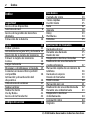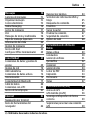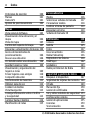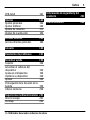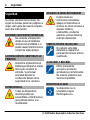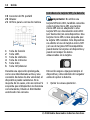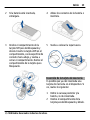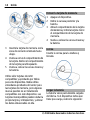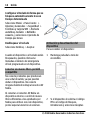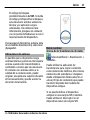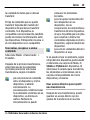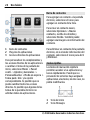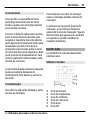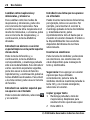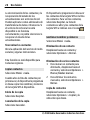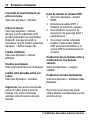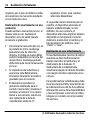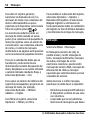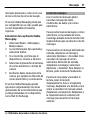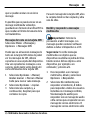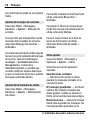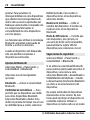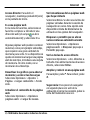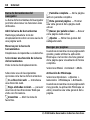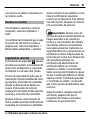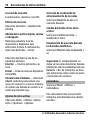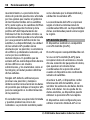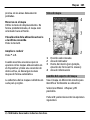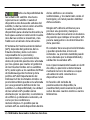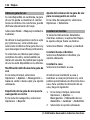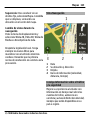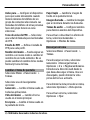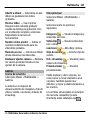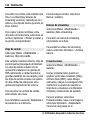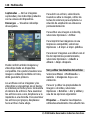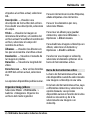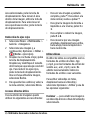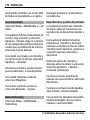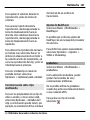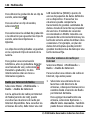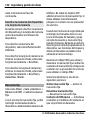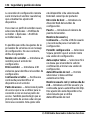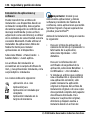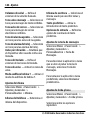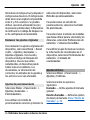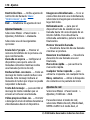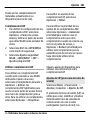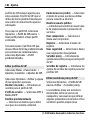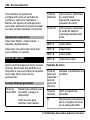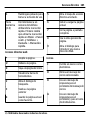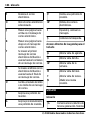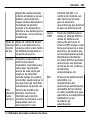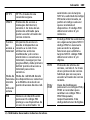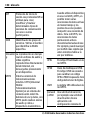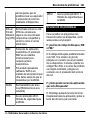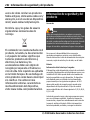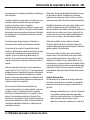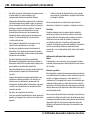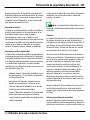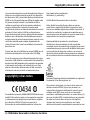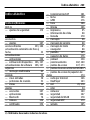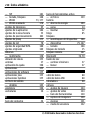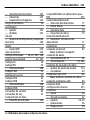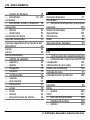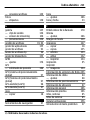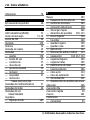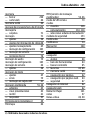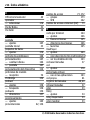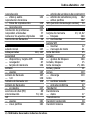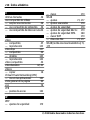Microsoft E5 00 Guía del usuario
- Categoría
- Teléfonos móviles
- Tipo
- Guía del usuario

Guía de usuario del Nokia E5-00
Edición 2.0

Índice
Seguridad 6
Acerca de su dispositivo 7
Servicios de red 8
Acerca de la gestión de derechos
digitales 8
Extracción de la batería 10
Inicio 11
Teclas y piezas 11
Introduzca la tarjeta SIM y la batería 12
Inserción de la tarjeta de memoria 13
Extraer la tarjeta de memoria 14
Correa 14
Cargar la batería 14
Bloquear o desbloquear el teclado 15
Conectar un manos libres portátil
compatible 16
Activación y desactivación del
dispositivo 16
Ubicaciones de antenas 17
Nokia Cambiar 17
Nokia Ovi Suite 20
Ovi by Nokia 21
Acerca de la Tienda Ovi 22
Códigos de acceso 22
Uso básico 23
Pantalla de inicio 23
Teclas rápidas 24
Escribir texto 25
Guía 27
Agenda 30
Reloj 33
Multitarea 34
Linterna 35
Realización de llamadas 35
Llamadas de voz 35
Durante una llamada 35
Buzón de voz 37
Responder o declinar llamadas 37
Realización de una llamada de
multiconferencia 37
Marcación rápida de un número de
teléfono 38
Llamada en espera 39
Desvío de llamadas 39
Restricciones 40
Marcación por voz 41
Realización de una videollamada 42
Durante una videollamada 43
Responder o declinar
videollamadas 44
Compartir vídeo 44
Registro 48
2Índice
© 2010 Nokia. Reservados todos los derechos.

Mensajes 50
Carpetas de mensajes 51
Organizar mensajes 51
Correo electrónico 52
Nokia Messaging 56
Lector de mensajes 57
Voz 58
Mensajes de texto y multimedia 58
Tipos de mensaje especiales 64
Información de célula 64
Ajustes de mensajes 65
Acerca del chat 69
Configurar Office Communicator 69
Conectividad 69
Conexiones de datos y puntos de
acceso 69
Ajustes de red 70
LAN inalámbrica 71
Conexiones de datos activas 74
Sincronización 74
Conectividad de Bluetooth 75
Cable de datos 80
Conexiones con el PC 81
Acerca de la red propia 81
Internet 82
Navegación por Internet 82
Barra de herramientas del
navegador 84
Navegar por páginas 84
Servidores de información Web y
blogs 85
Búsqueda de contenido 85
Favoritos 86
Vaciar la caché 86
Finalizar la conexión 87
Seguridad de conexión 87
Ajustes de web 88
Herramientas de oficina de
Nokia 89
Notas activas 89
Calculadora 90
Gestor de archivos 91
Quickoffice 92
Conversor 93
Gestor de zips 94
Lector de PDF 94
Impresión 94
Diccionario 96
Notas 97
Posicionamiento (GPS) 97
Acerca de GPS 97
GPS Asistido (A-GPS) 98
Sostenga el dispositivo de forma
correcta 99
Sugerencias para crear una conexión
GPS 99
Índice 3
© 2010 Nokia. Reservados todos los derechos.

Peticiones de posición 100
Marcas 101
Datos GPS 101
Ajustes de posicionamiento 102
Mapas 103
Vista general de Mapas 103
Visualización de la ubicación y el
mapa 104
Vista de mapa 105
Cambio del aspecto del mapa 105
Descarga y actualización de mapas 106
Acerca de los métodos de
posicionamiento 106
Buscar una ubicación 108
Ver detalles sobre una ubicación 108
Guardar lugares y rutas 109
Visualización y organización de
lugares o rutas 109
Enviar lugares a sus amigos 110
Compartir ubicación 110
Sincronización de Favoritos 111
Obtener guía de voz 112
Conducir al destino 112
Vista Navegación 113
Consiga información sobre el tráfico
y la seguridad 113
Caminar hasta el destino 114
Planificación de rutas 115
Personalización 116
Modos 116
Seleccionar señales de llamada 117
Personalizar modos 118
Cambiar el tema de pantalla 119
Descargar un tema 119
Señales de llamada 3D 120
Multimedia 120
Cámara 120
Galería 125
Fotos 127
Crear un artículo 136
Nokia Podcasting 136
Reproductor de música 138
RealPlayer 142
Grabadora 143
Radio por Internet de Nokia 144
Seguridad y gestión de datos 147
Bloquear el dispositivo 147
Seguridad de tarjetas de memoria 148
Cifrado 149
Marcación fija 150
Gestor de certificados 151
Ver y editar módulos de seguridad 153
Configuración remota 153
Gestor de aplicaciones 155
Licencias 159
Sincronización 161
4Índice
© 2010 Nokia. Reservados todos los derechos.

VPN móvil 161
Ajustes 164
Ajustes generales 164
Ajustar teléfono 169
Ajustes de conexión 171
Ajustes de la aplicación 184
Accesos directos 184
Accesos directos generales 184
Glosario 186
Resolución de problemas 191
Encontrar ayuda 196
Soporte 196
Actualizar el software del
dispositivo 196
Ayuda en el dispositivo 198
Optimice su dispositivo 198
Ajustes 199
Prolongación de la duración de la
batería 199
Liberar memoria 200
Sugerencias medioambientales 201
Ahorre energía 201
Reciclaje 201
Información de seguridad y del
producto 202
Índice alfabético 209
Índice 5
© 2010 Nokia. Reservados todos los derechos.

Seguridad
Lea estas sencillas instrucciones. No
seguir las normas puede ser peligroso o
ilegal. Lea la guía de usuario completa
para más información.
ENCIENDA EL DISPOSITIVO SIN RIESGOS
No encienda el dispositivo
donde el uso de teléfonos
móviles esté prohibido o si
puede causar interferencias o
comportar algún peligro.
LA PRECAUCIÓN EN CARRETERA ES LO
PRINCIPAL
Respete la legislación local.
Mantenga siempre las manos
libres para conducir el
vehículo. Su principal
prioridad durante la
conducción deberá ser la
seguridad en la carretera.
INTERFERENCIAS
Todos los dispositivos
móviles pueden ser
susceptibles a interferencias
que podrían afectar a su
rendimiento.
APAGADO EN ZONAS RESTRINGIDAS
Cumpla todas las
restricciones existentes.
Apague el dispositivo en
aviones, en zonas cercanas a
equipos médicos,
combustible, productos
químicos y zonas donde se
realicen explosiones.
SERVICIO TÉCNICO CUALIFICADO
El producto sólo debe
instalarlo o repararlo el
personal del servicio técnico
cualificado.
ACCESORIOS Y BATERÍAS
Utilice únicamente
accesorios y baterías
aprobados por el fabricante.
No conecte productos que
sean incompatibles.
RESISTENCIA AL AGUA
Su dispositivo no es
resistente al agua.
Manténgalo seco.
6Seguridad
© 2010 Nokia. Reservados todos los derechos.

Acerca de su dispositivo
El uso del dispositivo inalámbrico
descrito en esta guía está aprobado
para el uso en redes UMTS de 900, 1900
y 2100 MHz, y redes GSM de 850, 900,
1800 y 1900 MHz. Póngase en contacto
con su proveedor de servicios para
obtener más información sobre redes.
Su dispositivo admite varios métodos
de conectividad y, al igual que los
ordenadores, puede estar expuesto a
virus y a otro contenido perjudicial.
Extreme la precaución con los mensajes,
las solicitudes de conectividad, la
navegación y las descargas. Instale y use
únicamente servicios y software
procedente de fuentes de confianza que
ofrezcan la seguridad y protección
adecuadas, como aplicaciones que
estén Symbian Signed o hayan superado
las pruebas Java Verified™ . Considere la
posibilidad de instalar un antivirus u
otro software de seguridad en el
dispositivo y en cualquier ordenador
conectado.
Puede que su dispositivo tenga algunos
favoritos o enlaces preinstalados para
acceder a sitios de Internet de terceros
y puede permitirle acceder a dichos
sitios de Internet de terceros. Estos
sitios no están asociados con Nokia, y
Nokia no los respalda ni asume
responsabilidades por éstos. Si accede a
estos sitios, deberá tomar precauciones
en cuanto a seguridad y contenido.
Aviso:
Para utilizar las funciones de este
dispositivo, salvo la alarma del reloj,
debe estar encendido. No encienda el
dispositivo donde el uso de dispositivos
inalámbricos pueda causar
interferencias o comportar algún
peligro.
Al utilizar este dispositivo, respete la
legislación, así como las costumbres
locales, la privacidad y los derechos
legítimos de las demás personas,
incluidos los copyrights. La protección
de copyright puede impedir la copia,
modificación o transferencia de
imágenes, música y otros contenidos.
Haga copias de seguridad o lleve un
registro por escrito de toda la
información importante que guarda en
el dispositivo.
Si desea conectarse con otro dispositivo,
antes lea la guía de usuario
Seguridad 7
© 2010 Nokia. Reservados todos los derechos.

correspondiente para conocer con
detalle las instrucciones de seguridad.
No conecte productos que sean
incompatibles.
Las imágenes de esta guía pueden
diferir de las que muestra su dispositivo.
Consulte la guía de usuario para conocer
más información importante sobre su
dispositivo.
Servicios de red
Para utilizar el dispositivo, debe tener
contratados los servicios de un
proveedor de servicios inalámbricos.
Algunas funciones no están disponibles
en todas las redes. Otras funciones
requieren que establezca algún acuerdo
específico con su proveedor de servicios
para poder utilizarlas. Los servicios de
red implican la transmisión de datos.
Consulte las tarifas normales y de
itinerancia con su proveedor de
servicios. Su proveedor de servicios
puede indicarle qué cargos se aplicarán.
Algunas redes pueden tener ciertas
limitaciones que afectan al modo en el
que pueden utilizar algunas funciones
de este dispositivo que requieran
soporte de red, como el soporte para
tecnologías específicas como los
protocolos WAP 2.0 (HTTP y SSL) que se
ejecutan en los protocolos TCP/IP y los
caracteres que dependen del idioma.
Es posible que el proveedor de servicios
haya solicitado que determinadas
funciones no estén habilitadas o
activadas en su dispositivo. En ese caso,
dichas funciones no aparecerán en el
menú de su dispositivo. Su dispositivo
también puede tener elementos
personalizados como, por ejemplo, los
nombres y orden de los menús, y los
iconos.
Acerca de la gestión de derechos
digitales
Al utilizar este dispositivo, respete la
legislación, así como las costumbres
locales, la privacidad y los derechos
legítimos de las demás personas,
incluidos los copyrights. La protección
de copyright puede impedirle la copia,
modificación o transferencia de
imágenes, música y otros contenidos.
Para proteger sus derechos de
propiedad intelectual, incluidos los
copyrights, los propietarios de
contenido pueden usar distintas clases
de tecnologías para la gestión de
derechos digitales (DRM). Este
8Seguridad
© 2010 Nokia. Reservados todos los derechos.

dispositivo utiliza varios tipos de
software DRM para acceder al contenido
protegido mediante DRM. Este
dispositivo permite acceder a contenido
protegido mediante WMDRM 10 y OMA
DRM 2.0. Si algún software DRM presenta
fallos a la hora de proteger el contenido,
los propietarios de contenido pueden
solicitar la revocación de la
funcionalidad de acceso de estos
programas de software a los nuevos
contenidos protegidos por DRM. Esta
revocación también puede impedir la
renovación del contenido protegido
mediante DRM que ya esté en su
dispositivo. La revocación de este tipo
de software DRM no afecta al uso de
contenido protegido con otros tipos de
DRM ni al uso de contenido no protegido
por DRM.
El contenido protegido mediante la
gestión de derechos digitales (DRM) se
suministra con una licencia asociada
que define sus derechos a usar el
contenido.
Si su dispositivo posee contenido
protegido mediante DRM OMA, use la
función de copia de seguridad de Nokia
Ovi Suite para hacer una copia de
seguridad de la licencia y del contenido.
Es posible que otros métodos de
transferencia no traspasen las licencias,
que deberá restaurarse con el contenido
para poder continuar utilizando el
contenido protegido mediante DRM
OMA una vez formateada la memoria del
dispositivo. En el supuesto de que los
archivos del dispositivo se dañaran,
puede que también necesite restaurar
la licencia.
Si su dispositivo posee contenido
protegido mediante WMDRM, tanto la
licencia como el contenido se perderán
en caso de que la memoria del
dispositivo sea formateada. Si los
archivos del dispositivo se dañaran,
puede que también pierda la licencia y
el contenido. La pérdida de la licencia o
del contenido puede limitar su
capacidad para volver a usar el mismo
contenido en el dispositivo. Para
obtener más información, póngase en
contacto con su proveedor de servicios.
Algunas licencias pueden estar
conectadas a una determinada tarjeta
SIM y sólo se puede acceder al contenido
si la tarjeta SIM se ha introducido en el
dispositivo.
Seguridad 9
© 2010 Nokia. Reservados todos los derechos.

Durante una operación prolongada,
como una videollamada activa y una
conexión de datos de alta velocidad, el
dispositivo puede calentarse. En la
mayoría de los casos, esto es normal. Si
sospecha que el dispositivo no funciona
correctamente, llévelo al distribuidor
autorizado más cercano.
Extracción de la batería
Apague el dispositivo y desconéctelo del
cargador antes de quitar la batería.
10 Seguridad
© 2010 Nokia. Reservados todos los derechos.

Inicio
Aprenda los conceptos básicos del
dispositivo.
Teclas y piezas
1 Auricular
2 Pantalla
3 Teclas de selección izquierda y
derecha
4 Tecla de inicio
5 Tecla de llamada
6 Tecla Navi™ (tecla de
desplazamiento). También se
utiliza para ampliar y capturar
imágenes al usar la cámara.
7 Micrófono
8 Sensor de luz
9 Tecla Mensajes
10 Tecla de finalización/encendido
11 Teclado
12 Tecla linterna
13 Conector Micro USB
14 Flash de la cámara/Linterna
15 Tecla de volumen
16 Objetivo de la cámara
17 Botones de liberación de la carcasa
posterior
18 Conector del cargador
Inicio 11
© 2010 Nokia. Reservados todos los derechos.

19 Conector del ML portátil
20 Altavoz
21 Orificio para la correa de muñeca
1 Tecla de función
2 Tecla shift.
3 Tecla de símbolos
4 Tecla de retroceso
5 Tecla Intro
6 Tecla Ctrl/silenciar
Durante una operación prolongada,
como una videollamada activa y una
conexión de datos de alta velocidad, el
dispositivo puede calentarse. En la
mayoría de los casos, esto es normal. Si
sospecha que el dispositivo no funciona
correctamente, llévelo al distribuidor
autorizado más cercano.
Introduzca la tarjeta SIM y la batería
Importante: No utilice una
tarjeta SIM mini-UICC, también conocida
como tarjeta micro-SIM, una tarjeta
micro-SIM con un adaptador o una
tarjeta SIM con desconexión mini-UICC
(ver ilustración) en este dispositivo. Una
tarjeta micro-SIM es más pequeña que
la tarjeta SIM estándar. Este dispositivo
no admite el uso de tarjetas micro-SIM
y el uso de tarjetas SIM incompatibles
puede dañar la tarjeta o el dispositivo y
puede corromper los datos
almacenados en la tarjeta.
Extracción segura. Apague siempre el
dispositivo y desconéctelo del cargador
antes de quitar la batería.
1 Quitar la carcasa posterior.
12 Inicio
© 2010 Nokia. Reservados todos los derechos.

2 Si la batería está insertada,
extráigala.
3 Deslice el compartimento de la
tarjeta SIM para desbloquearlo y
ábralo. Inserte la tarjeta SIM en el
compartimento, con la superficie de
contacto hacia abajo, y vuelva a
cerrar el compartimento. Deslice el
compartimento de la tarjeta para
bloquearlo.
4 Alinee los contactos de la batería e
insértela.
5 Vuelva a colocar la tapa trasera.
Inserción de la tarjeta de memoria
Es posible que ya esté insertada una
tarjeta de memoria en el dispositivo. Si
no, realice lo siguiente:
1 Retire la carcasa posterior y la
batería, si está insertada.
2 Deslice el compartimento de la
tarjeta para desbloquearlo y ábralo.
Inicio 13
© 2010 Nokia. Reservados todos los derechos.

3 Inserte la tarjeta de memoria con la
zona de contacto orientada hacia
abajo.
4 Vuelva a cerrar el compartimento de
la tarjeta. Deslice el compartimento
de la tarjeta para bloquearlo.
5 Vuelva a colocar la carcasa trasera y
la batería.
Utilice sólo Tarjetas microSD
compatibles y aprobados por Nokia
para este dispositivo. Nokia utiliza
estándares aprobados del sector para
las tarjetas de memoria, pero algunas
marcas pueden no ser totalmente
compatibles con este dispositivo. Las
tarjetas incompatibles pueden dañar la
propia tarjeta y el dispositivo, y alterar
los datos almacenados en ella.
Extraer la tarjeta de memoria
1 Apague el dispositivo.
2 Retire la carcasa posterior y la
batería.
3 Abra el compartimento de la tarjeta
de memoria y retire la tarjeta. Cierre
el compartimento de la tarjeta de
memoria.
4 Vuelva a colocar la carcasa trasera y
la batería.
Correa
Inserte la correa para la muñeca y
ténsela.
Cargar la batería
La batería viene parcialmente cargada
de fábrica. Si el dispositivo indica que
tiene poca carga, realice lo siguiente:
14 Inicio
© 2010 Nokia. Reservados todos los derechos.

1 Conecte el cargador a una toma de
corriente.
2 Conecte el enchufe del cargador al
dispositivo.
Si utiliza un cargador USB, conecte
el enchufe del cargador al conector
USB.
3 Cuando el dispositivo indique que la
carga es completa, desconecte el
cargador del dispositivo y, después,
de la toma de corriente.
No es necesario que cargue la batería
durante un período de tiempo concreto,
y puede usar el dispositivo mientras se
carga. Si la batería está totalmente
descargada, pasarán varios minutos
hasta que el indicador de carga
aparezca en la pantalla o hasta que se
puedan hacer llamadas.
Cargar con el cable de datos USB
La carga con el cable de datos USB es
más lenta que la carga con el cargador.
Es posible que la carga no pueda
realizarse por cable de datos USB si
utiliza un concentrador USB. Los
concentradores USB pueden ser
incompatibles para cargar un
dispositivo USB.
Cuando el cable de datos USB está
conectado, puede transferir datos
mientras carga el dispositivo.
1 Conecte un dispositivo USB
compatible al dispositivo mediante
un cable de datos USB compatible.
Dependiendo del tipo de dispositivo
que se use para la carga, la carga
podría tardar algún tiempo en
iniciarse.
2 Si el dispositivo está encendido,
seleccione uno de los modos USB
disponibles.
Bloquear o desbloquear el teclado
Bloquear el teclado
En la pantalla de inicio, seleccione Menú
y pulse rápidamente la tecla de
selección derecha.
Inicio 15
© 2010 Nokia. Reservados todos los derechos.

Configurar el teclado de forma que se
bloquee automáticamente tras un
tiempo determinado
Seleccione Menú > Panel contr. >
Ajustes y Generales > Seguridad >
Teléfono y tarjeta SIM > Período
autobloq. teclado > Definido
usuario, y seleccione el periodo de
tiempo que desee.
Desbloquear el teclado
Seleccione Desbloq. > Aceptar.
Cuando el dispositivo o el teclado están
bloqueados, pueden efectuarse
llamadas al número de emergencia
oficial programado en el dispositivo.
Conectar un manos libres portátil
compatible
No conecte productos que produzcan
una señal de salida, ya que pueden
dañar el dispositivo. No conecte
ninguna fuente de voltaje al conector AV
Nokia.
Al conectar al conector AV Nokia un
dispositivo externo o un kit de manos
libres diferentes a los aprobados por
Nokia para utilizar con este dispositivo,
preste especial atención al volumen.
Activación y desactivación del
dispositivo
Para encender el dispositivo:
1 Mantenga pulsada la tecla de
encendido.
2 Si el dispositivo le solicita el código
PIN o el código de bloqueo,
introdúzcalo y seleccione Aceptar.
16 Inicio
© 2010 Nokia. Reservados todos los derechos.

El código de bloqueo
predeterminado es 12345. Si olvida
el código y el dispositivo se bloquea,
será necesario solicitar asistencia
técnica y se aplicarán cargos
adicionales. Para obtener más
información, póngase en contacto
con un punto de Nokia Care o con el
representante del dispositivo.
Para apagar el dispositivo, pulse la tecla
de encendido brevemente y seleccione
¡Apagado!.
Ubicaciones de antenas
Es posible que su dispositivo tenga
antenas internas y externas. No toque la
antena cuando esté transmitiendo o
recibiendo a menos que sea necesario.
El contacto con antenas afecta a la
calidad de la comunicación, puede
originar una potencia superior durante
el funcionamiento y puede acortar la
duración de la batería.
Nokia Cambiar
Acerca de la Transferencia de datos
Seleccione Menú > Panel contr. >
Transfer..
Puede utilizar la aplicación de
transferencia para copiar contenido
como números de teléfono, direcciones,
elementos del calendario e imágenes
desde el dispositivo Nokia anterior al
actual. El tipo de contenido que puede
transferir depende del modelo del
dispositivo antiguo.
Si no puede utilizar el dispositivo
antiguo sin una tarjeta SIM, insértela.
Puede utilizar el Interruptor en el
dispositivo nuevo sin tarjeta SIM.
Inicio 17
© 2010 Nokia. Reservados todos los derechos.

Copiar contenido de su dispositivo
antiguo
Puede utilizar la aplicación Transfer.
para copiar contenidos como números
de teléfono, direcciones, elementos de
la agenda e imágenes de su dispositivo
anterior Nokia compatible al dispositivo
nuevo.
Copiar contenido por primera vez
1 Para recuperar datos del otro
dispositivo por primera vez,
seleccione Menú > Panel contr. >
Transfer. en el dispositivo.
2 Vincule los dos dispositivos. Para
que el dispositivo busque otros
dispositivos con conectividad
Bluetooth, seleccione Continuar.
Seleccione el dispositivo del que
desee transferir el contenido. Se le
pedirá que introduzca un código en
el dispositivo. Escriba un código (de
1 a 16 dígitos) y seleccione
Aceptar. Escriba el mismo código
en el otro dispositivo y seleccione
Aceptar. Los dispositivos quedarán
vinculados.
Si su dispositivo Nokia anterior no
tiene la aplicación Transfer., su
dispositivo nuevo la enviará en un
mensaje. Abra el mensaje en el
dispositivo antiguo y siga las
instrucciones en pantalla.
3 Desde el dispositivo, seleccione el
contenido que desea transferir del
otro dispositivo.
Una vez iniciada la transferencia,
puede cancelarla y continuar
posteriormente.
El contenido se transfiere de la memoria
del otro dispositivo a la ubicación
correspondiente en el dispositivo. La
duración de la transferencia depende de
18 Inicio
© 2010 Nokia. Reservados todos los derechos.

la cantidad de datos que se desean
transferir.
El tipo de contenido que se puede
transferir depende del modelo del
dispositivo del que desea transferir
contenido. Si el dispositivo es
compatible con sincronización, también
puede sincronizar la información entre
los dispositivos. El dispositivo le avisa si
el otro dispositivo no es compatible.
Sincronizar, recuperar o enviar
contenido
Seleccione Menú > Panel contr. >
Transfer..
Después de la primera transferencia,
seleccione una de las siguientes
opciones para iniciar una nueva
transferencia, según el modelo:
para sincronizar el contenido
entre el dispositivo y el otro
dispositivo, si admite
sincronización. La
sincronización es bidireccional.
Si un elemento se elimina en un
dispositivo, se elimina en
ambos. Mediante la
sincronización no puede
restaurar los elementos
borrados.
para recuperar contenidos del
otro dispositivo en su
dispositivo. Con la
recuperación, los contenidos se
transfieren del otro dispositivo
al suyo. Es posible que se le pida
que conserve o elimine los
contenidos originales en el otro
dispositivo, según el modelo de
dispositivo.
para enviar contenidos del otro
dispositivo al suyo
Si no puede enviar un elemento, según
el tipo del otro dispositivo, podrá añadir
el elemento a la carpeta de Nokia, C:
\Nokia o E:\Nokia del dispositivo. Al
seleccionar la carpeta para transferirla,
los elementos se sincronizan con la
carpeta correspondiente en el otro
dispositivo y viceversa.
Usar accesos directos para repetir
una transferencia
Después de una transferencia, puede
guardar un acceso directo con los
ajustes de transferencia en la vista
Inicio 19
© 2010 Nokia. Reservados todos los derechos.

principal para repetir la misma
transferencia posteriormente.
Para editar el acceso directo, seleccione
Opciones > Ajustes acceso directo.
Por ejemplo, puede crear o cambiar el
nombre del acceso directo.
Después de cada transferencia se
muestra un registro de transferencia.
Para ver el registro de la última
transferencia, seleccione un acceso
directo en la vista principal y seleccione
Opciones > Ver registro.
Tratamiento de los conflictos de
transferencia
Si un elemento que se va transferir se ha
editado en ambos dispositivos, el
dispositivo intenta combinar los
cambios automáticamente. Si no es
posible, se producirá un conflicto de
transferencias. Seleccione Verificar de
1 en 1, Prioridad a este teléf. o
Prioridad a otro teléf. para solucionar
el conflicto.
Nokia Ovi Suite
Nokia Ovi Suite es un conjunto de
aplicaciones que puede instalar en un PC
compatible. Ovi Suite agrupa todas las
aplicaciones disponibles en una
ventana de inicio desde la que puede
abrir las aplicaciones. Ovi Suite puede
incluirse en una tarjeta de memoria si el
dispositivo la incluye.
Puede utilizar Ovi Suite para sincronizar
contactos, la agenda, tareas y otras
notas entre el dispositivo y una
aplicación de PC compatible. Asimismo,
puede usar Ovi Suite para transferir
favoritos entre el dispositivo y los
navegadores compatibles, y transferir
imágenes y videoclips entre el
dispositivo y un PC compatible.
Preste atención a los ajustes de
sincronización. La eliminación de datos
como parte del proceso normal de
sincronización se determina con los
ajustes seleccionados.
Para utilizar Ovi Suite necesita un PC que
ejecute Microsoft Windows XP (SP1 o
SP2) o Windows Vista (SP1 o anterior) y
que sea compatible con un cable de
datos USB o con conectividad Bluetooth.
20 Inicio
© 2010 Nokia. Reservados todos los derechos.

Ovi Suite no es compatible con equipos
Apple Macintosh.
Para obtener más información sobre Ovi
Suite, consulte la ayuda de la aplicación
o visite www.nokia.com/support.
Instalación de Nokia Ovi Suite
1 Compruebe que la tarjeta de
memoria está insertada en su Nokia
E5-00.
2 Conecte el cable USB. El PC reconoce
el dispositivo nuevo e instala los
controladores necesarios. Esta
tarea puede tardar unos minutos en
completarse.
3 Seleccione Almacenam. masivo
como modo de conexión USB en el
dispositivo. El dispositivo se
muestra en el explorador de
archivos de Windows como una
unidad extraíble.
4 Abra la raíz de la unidad de tarjeta
de memoria con el explorador de
archivos de Windows y seleccione el
fichero de instalación de Ovi Suite.
5 Se inicia la instalación. Siga las
instrucciones.
Sugerencia: Para actualizar Ovi Suite, o
si tiene problemas para instalar la
aplicación desde la tarjeta de memoria,
copie el archivo de instalación en el PC e
instale desde el PC.
Ovi by Nokia
Con Ovi by Nokia puede encontrar
nuevos lugares y servicios, y
permanecer en contacto con sus
amigos. Por ejemplo, puede realizar las
siguientes acciones:
• Descargar juegos, aplicaciones,
vídeos y señales de llamada en el
dispositivo
• Orientarse mediante la navegación
para peatones o para coche
gratuita, planear viajes y ver lugares
en un mapa
• Descargar música
Algunos elementos son gratuitos, otros
deberá pagarlos.
Es posible que los servicios disponibles
varíen también en función del país o la
región; asimismo, no todos los idiomas
son compatibles.
Inicio 21
© 2010 Nokia. Reservados todos los derechos.

Para acceder a los servicios Ovi de Nokia,
diríjase a la página www.ovi.com y
registre su propia cuenta de Nokia.
Para obtener más información, consulte
la sección de ayuda de la página
www.ovi.com.
Acerca de la Tienda Ovi
En la Tienda Ovi, puede descargar
juegos, aplicaciones, vídeos, imágenes,
temas y tonos de llamada para su
dispositivo. Algunos artículos son
gratuitos; otros, deberá pagarlos con
una tarjeta de crédito o a través de su
factura telefónica. La disponibilidad de
los métodos de pago depende de su país
de residencia y del proveedor de
servicios de red. La Tienda Ovi le ofrece
contenido compatible con su
dispositivo móvil, además de adecuado
a sus gustos y ubicación.
Códigos de acceso
Si olvida cualquiera de estos códigos,
póngase en contacto con su proveedor
de servicios.
Código PIN (Número de identificación
personal) — Este código protege su
tarjeta SIM contra el uso no autorizado.
El código PIN (de 4 a 8 dígitos) se
suministra normalmente con la tarjeta
SIM. Después de tres entradas
incorrectas de código PIN consecutivas,
se bloquea el código. Necesitará el
código PUK para desbloquearlo.
Código UPIN — Este código se
suministra con la tarjeta USIM. La tarjeta
USIM es una versión mejorada de la
tarjeta SIM. Es compatible con los
teléfonos móviles 3G.
Código PIN2 — Este código (de 4 a 8
dígitos), suministrado con algunas
tarjetas SIM, es necesario para acceder
a algunas funciones del dispositivo.
Código de bloqueo (denominado
también código de seguridad) — El
código de bloqueo le ayuda a proteger
el dispositivo contra un uso no
autorizado de este. El código
preestablecido es 12345. Puede crear y
cambiar el código, así como configurar
el dispositivo para que solicite el código.
Mantenga el nuevo código en un lugar
secreto, seguro y alejado del
dispositivo. Si olvida el código y el
dispositivo se bloquea deberá solicitar
asistencia técnica. Se pueden aplicar
costes adicionales y es posible que se
borren los datos personales del
dispositivo. Para obtener más
22 Códigos de acceso
© 2010 Nokia. Reservados todos los derechos.

información, póngase en contacto con
un punto Nokia Care o con su
distribuidor.
Códigos PUK (clave de desbloqueo
personal) y PUK2 — Estos códigos (8
dígitos) son necesarios para cambiar,
respectivamente, un código PIN o PIN2
bloqueado. Si no le han proporcionado
los códigos con la tarjeta SIM, póngase
en contacto con el proveedor de
servicios de red que le suministró la
tarjeta SIM.
Código UPUK — Este código (8 dígitos)
es necesario para cambiar un código
UPIN bloqueado. Si no le han
proporcionado el código con la tarjeta
USIM, póngase en contacto con el
proveedor de servicios de red que le
suministró la tarjeta USIM.
Número de identidad internacional de
equipo móvil (IMEI) — Este número (de
15 ó 17 dígitos) se utiliza para
identificar dispositivos válidos de la red
GSM. Se puede bloquear el acceso a la
red de dispositivos que, por ejemplo,
hayan sido robados. El número IMEI del
dispositivo se encuentra debajo de la
batería.
Uso básico
Más información sobre cómo utilizar las
funciones básicas del dispositivo.
Pantalla de inicio
Aprenda a utilizar y personalizar la
pantalla de inicio, y a organizar el
contenido a su gusto.
Pantalla de inicio
La pantalla de inicio es el punto de
partida donde puede recopilar todos los
contactos y accesos directos de
aplicaciones importantes.
Una vez que haya encendido el
dispositivo y esté registrado en una red,
el dispositivo se encontrará en la vista
de la pantalla de inicio.
Utilice la tecla de desplazamiento para
navegar por la pantalla de inicio.
Uso básico 23
© 2010 Nokia. Reservados todos los derechos.

1 Barra de contactos
2 Plug-ins de aplicaciones
3 Accesos directos de aplicaciones
Para personalizar los complementos y
los accesos directos de las aplicaciones
o cambiar el tema de la pantalla de
inicio, seleccione Menú > Panel
contr. > Ajustes y Generales >
Personalización > Modo en espera >
Tema pant. Inic. y la opción
correspondiente. Es posible que no
pueda cambiar todos los accesos
directos. Es posible que algunos de los
temas de la pantalla de inicio no
admitan todas las aplicaciones.
Barra de contactos
Para agregar un contacto a la pantalla
de inicio, seleccione el icono para
agregar un contacto de la lista.
Para crear un contacto nuevo,
seleccione Opciones > Nuevo
contacto, escriba los detalles y
seleccione Hecho. También puede
agregar una imagen a la información de
contacto.
Para eliminar un contacto de la pantalla
de inicio, en la vista de información del
contacto, seleccione el icono para abrir
y Eliminar.
Teclas rápidas
Las teclas de marcación rápida le
permiten acceder a las aplicaciones y
tareas rápidamente. Puede que su
proveedor de servicios haya asignado
aplicaciones a las teclas; en este caso, no
podrá modificarlas.
1 Tecla de inicio
2 Tecla Mensajes
24 Uso básico
© 2010 Nokia. Reservados todos los derechos.

Tecla de inicio
Para acceder a la pantalla de inicio,
pulse ligeramente la tecla de inicio.
Vuelva a pulsar esta tecla ligeramente
para acceder al menú.
Para ver la lista de aplicaciones activas,
pulse la tecla de inicio durante unos
segundos. Cuando la lista esté abierta,
pulse ligeramente la tecla de inicio para
desplazarse por ella. Para abrir la
aplicación seleccionada, pulse la tecla
de inicio durante unos segundos o bien
pulse la tecla de desplazamiento. Para
cerrar la aplicación seleccionada, pulse
la tecla de retroceso.
La ejecución de aplicaciones en segundo
plano aumenta la demanda de
alimentación de la batería y acorta su
duración.
Tecla Mensajes
Para abrir la aplicación Mensajes, pulse
la tecla de mensajes.
Para empezar a escribir un mensaje
nuevo, mantenga pulsada la tecla de
mensajes.
La primera vez que pulse la tecla de
mensajes, se le pide que defina los
ajustes de la tecla de mensajes. Siga las
instrucciones que aparecen en pantalla.
Los ajustes se pueden cambiar en
cualquier momento.
Escribir texto
Los métodos de entrada disponibles
podrían variar.
Utilizar el teclado
1 Tecla de función
2 Tecla de mayúsculas
3 Tecla de símbolos
4 Tecla de retroceso
5 Tecla Intro
6 Tecla Ctrl
Uso básico 25
© 2010 Nokia. Reservados todos los derechos.

Cambiar entre mayúsculas y
minúsculas, y viceversa
Para cambiar entre los modos de
mayúsculas y minúsculas, pulse dos
veces la tecla de mayúsculas. Para
escribir una sola letra mayúscula en el
modo de minúsculas, o viceversa, pulse
una vez la tecla de mayúsculas y, a
continuación, la tecla alfabética
deseada.
Introducir un número o carácter
especial impreso en la parte superior
de una tecla
Pulse la tecla de función y, a
continuación, la tecla alfabética
correspondiente, o mantenga pulsada
sólo la tecla del alfabeto. Para introducir
varios caracteres especiales seguidos,
pulse dos veces la tecla de función
rápidamente y, a continuación, pulse las
teclas alfabéticas deseadas. Para volver
a la vista normal, pulse una vez la tecla
de función.
Introducir un carácter especial que
no aparece en el teclado
Pulse la tecla de símbolos, seleccione
y un carácter.
Introducir una letra que no aparece
en el teclado
Puede insertar variaciones de las letras,
por ejemplo, letras con acentos. Por
ejemplo, para insertar el carácter á,
mantenga pulsada la tecla de símbolos
y, simultáneamente, pulse
repetidamente la tecla A hasta que se
muestre el carácter deseado. El orden o
la disponibilidad de los caracteres
dependen del idioma de escritura
seleccionado.
Insertar un emoticono
Pulse la tecla de símbolos y seleccione
un emoticono. Los emoticonos sólo
están disponibles para mensajes de
texto y multimedia.
Sugerencia: Para agregar un carácter
especial que haya utilizado
recientemente, pulse la tecla de
símbolos mientras mantiene pulsada la
tecla Ctrl y, en el menú emergente,
seleccione el carácter.
Copiar y pegar texto
1 Mantenga pulsada la tecla de
mayúsculas y desplácese para
resaltar el texto que desea copiar.
2Pulse ctrl + C.
26 Uso básico
© 2010 Nokia. Reservados todos los derechos.

3 Vaya a la ubicación en la que desea
pegar el texto y pulse Ctrl + V.
Cambiar el idioma de escritura o
activar la entrada de texto predictivo
Seleccione Opciones > Opciones de
entrada.
Introducir texto predictivo
Para activar la introducción de texto
predictivo, seleccione Opciones >
Opciones de entrada > Activar
predicción. Aparece el indicador
.
Cuando comienza a escribir una palabra,
el dispositivo le sugiere posibles
palabras. Cuando encuentre la palabra
correcta, desplácese a ella para
confirmarla.
Mientras escribe, también puede
desplazarse hacia abajo para acceder a
una lista de palabras sugeridas. Si la
palabra que le interesa está en la lista,
selecciónela.
Si la palabra que está escribiendo no
está en el diccionario del dispositivo, el
dispositivo le sugiere una posible
palabra, mientras que la que estaba
escribiendo se muestra sobre la palabra
sugerida. Desplácese para seleccionar
su palabra. La palabra se añade al
diccionario cuando comienza a escribir
la siguiente palabra.
Para desactivar la introducción de texto
predictivo, seleccione Opciones >
Opciones de entrada > Desactivar
predicción.
Para definir los ajustes de la entrada de
texto, seleccione Opciones > Opciones
de entrada > Ajustes.
Para cambiar el idioma de escritura,
seleccione Opciones > Opciones de
entrada > Idioma de escritura.
Guía
Conexión con sus amigos de la red
Puede sincronizar la información sobre
contactos del dispositivo con los
contactos que tenga en Facebook. Si
permite que se realice la sincronización,
podrá ver la información de perfil de
Facebook de sus contactos, por ejemplo
sus fotos y actualizaciones de estado, en
la aplicación de contactos del
dispositivo.
Uso básico 27
© 2010 Nokia. Reservados todos los derechos.

La sincronización de los contactos y la
recuperación del estado de las
actualizaciones son servicios de red.
Pueden aplicarse costes adicionales de
transferencia de datos e itinerancia. Si
el servicio de red social no está
disponible o no funciona
correctamente, no podrá sincronizar o
recuperar el estado de las
actualizaciones.
Sincronizar los contactos
Abra la aplicación del servicio de redes
sociales y siga las instrucciones.
Esta función no está disponible para
todas las regiones.
Copiar contactos
Seleccione Menú > Guía.
Cuando abra la lista de contactos por
primera vez, el dispositivo le preguntará
si desea copiar los nombres y números
de la tarjeta SIM al dispositivo.
Inicio de la copia
Seleccione Aceptar.
Cancelación de la copia
Seleccione Cancelar.
El dispositivo le preguntará si desea ver
los contactos de la tarjeta SIM en la lista
de contactos. Para ver los contactos,
seleccione Aceptar. La lista de
contactos se abre y los contactos de la
tarjeta SIM se indican con el icono
.
Gestionar nombres y números
Seleccione Menú > Guía.
Eliminación de un contacto
Desplácese hasta un contacto y
seleccione Opciones > Borrar.
Eliminación de varios contactos
1 Para marcar un contacto para
eliminarlo, desplácese hasta el
contacto y seleccione Opciones >
Marcar/Anular marcar.
2 Para eliminar los contactos
marcados, seleccione Opciones >
Borrar.
Copia de contactos
Desplácese hasta un contacto,
seleccione Opciones > Copiar y la
ubicación que desee.
28 Uso básico
© 2010 Nokia. Reservados todos los derechos.

Envío de un contacto a otro
dispositivo
Seleccione el contacto y Opciones >
Ver detalles > Opciones > Enviar
tarjeta visita.
Escucha de la grabación asignada a
un contacto
Seleccione el contacto y Opciones >
Ver detalles > Opciones > Detalles
de la grabación > Opciones >
Reproducir grabación.
Si introduce contactos o edita
comandos de voz, no utilice nombres
muy cortos, así como tampoco nombres
parecidos para los distintos contactos o
comandos.
El uso de etiquetas de voz puede
resultar difícil en entornos ruidosos o
durante una situación de urgencia, por
lo que no debería confiar únicamente en
la marcación mediante voz en todos los
casos.
Guardar y editar nombres y números
Seleccione Menú > Guía.
Afición de un contacto nuevo a la
lista de contactos
1 Seleccione Opciones > Contacto
nuevo.
2 Rellene los campos
correspondientes y seleccione
Hecho.
Edición de contactos
Seleccione un contacto y Opciones >
Ver detalles > Opciones > Editar.
Señales de llamada, imágenes y
texto de llamada para contactos
Puede definir un tono de llamada para
un contacto o grupo, así como una
imagen y texto de llamada para un
contacto. Cuando el contacto le llama, el
dispositivo reproduce la señal de
llamada seleccionada y muestra el texto
o la imagen si el número de teléfono del
remitente se envía con la llamada y el
dispositivo lo reconoce.
Para definir una señal de llamada para
un contacto o un grupo de contactos,
seleccione el contacto o el grupo,
Opciones > Ver detalles >
Uso básico 29
© 2010 Nokia. Reservados todos los derechos.

Opciones > Señal de llamada y una
señal de llamada.
Para definir un texto de llamada para un
contacto, seleccione el contacto y
Opciones > Ver detalles >
Opciones > Añadir texto para llam..
Escriba el texto de llamada y seleccione
Aceptar.
1 Para añadir una imagen a un
contacto guardado en la memoria
del dispositivo, seleccione el
contacto y Opciones > Ver
detalles > Opciones > Añadir
imagen.
2 Seleccione una imagen de Fotos.
Para suprimir la señal de llamada,
seleccione Señal de llamada predet.
en la lista de señales de llamada.
Para ver, cambiar o eliminar la imagen
de un contacto, seleccione el contacto,
Opciones > Ver detalles >
Opciones > Imagen y la opción que
desee.
Agenda
Acerca de la Agenda
Seleccione Menú > Agenda.
Con la agenda puede crear y ver eventos
y citas programadas, así como alternar
entre distintas vistas de la agenda.
En la vista del mes, las entradas de la
agenda están marcadas con un
triángulo. Las entradas de aniversario y
de memorándum también están
marcadas con un signo de exclamación.
Las entradas del día seleccionado se
muestran en una lista.
Para abrir entradas de la agenda,
seleccione una vista y una entrada de la
agenda.
Siempre que aparezca el icono
,
desplácese a la derecha para acceder a
una lista de acciones disponibles. Para
cerrar la lista, desplácese a la izquierda.
Creación de entradas de la agenda
Seleccione Menú > Agenda.
Puede crear los siguientes tipos de
entradas de la agenda:
30 Uso básico
© 2010 Nokia. Reservados todos los derechos.

• Las entradas de reunión le
recuerdan los eventos con una
fecha y hora específicas.
• Las peticiones de reunión son
invitaciones que puede enviar a los
participantes. Para poder crear
peticiones de reunión, debe tener
un buzón compatible configurado
en el dispositivo.
• Las entradas de memorándum
están relacionadas con el día
completo, pero no con una hora
concreta.
• Las entradas de aniversario son
recordatorios de cumpleaños y de
fechas especiales. Se refieren a un
día concreto, pero no a una hora
específica. Las entradas de
aniversario se repiten todos los
años.
• Las entradas de tareas son
recordatorios de tareas que tienen
una fecha de vencimiento, pero no
una hora concreta del día.
Para crear una entrada de la agenda,
seleccione una fecha, seleccione
Opciones > Nueva entrada y el tipo de
entrada.
Para establecer la prioridad de las
entradas de reunión, seleccione
Opciones > Prioridad.
Para definir cómo se gestionará la
entrada durante la sincronización,
seleccione Privada para ocultar la
entrada a otras personas si la agenda
está disponible en línea, seleccione
Pública para que sea visible para otras
personas, o seleccione Ninguna para no
copiar la entrada en el ordenador.
Para enviar la entrada a un dispositivo
compatible, seleccione Opciones >
Enviar.
Para crear una petición de reunión de
una entrada de reunión, seleccione
Opciones > Añadir participantes.
Creación de peticiones de reunión
Seleccione Menú > Agenda.
Para poder crear peticiones de reunión,
debe tener un buzón compatible
configurado en el dispositivo.
Para crear una entrada de reunión:
Uso básico 31
© 2010 Nokia. Reservados todos los derechos.

1 Para crear una entrada de reunión,
seleccione un día y Opciones >
Nueva entrada > Petición de
reunión.
2 Introduzca los nombres de los
participantes requeridos. Para
añadir nombres de la lista de
contactos, escriba los primeros
caracteres y selecciónelos en las
coincidencias propuestas. Para
añadir participantes opcionales,
seleccione Opciones > Añadir
partic. opcionales.
3 Introduzca el asunto.
4 Introduzca las horas y fechas de
inicio y finalización, o seleccione
Evento todo el día.
5 Introduzca la ubicación.
6 Establezca una alarma para la
entrada, si es necesario.
7 Para una reunión recurrente,
establezca el tiempo de
recordatorio y la hora de
finalización.
8 Introduzca una descripción.
Para establecer la prioridad de la
petición de reunión, seleccione
Opciones > Prioridad.
Para enviar la petición de reunión,
seleccione Opciones > Enviar.
Vistas de la agenda
Seleccione Menú > Agenda.
Puede alternar entre las siguientes
vistas:
• La vista de mes muestra el mes
actual y las entradas de la agenda
del día seleccionado en una lista.
• La vista de semana muestra los
acontecimientos de la semana
seleccionada en siete casillas.
• La vista de día muestra los
acontecimientos del día
seleccionado agrupados en
periodos de tiempo según la fecha
de inicio.
• La vista de tareas muestra todas las
tareas.
• La vista de agenda muestra los
acontecimientos para el día
seleccionado en una lista.
Para cambiar la vista, seleccione
Opciones > Cambiar de vista y la vista
que desee.
32 Uso básico
© 2010 Nokia. Reservados todos los derechos.

Sugerencia: Para abrir la vista de
semana, seleccione el número de
semana.
Para desplazarse al día anterior o
siguiente en las vistas de mes, semana,
día y agenda, seleccione el día que
desee.
Para modificar la vista predeterminada,
seleccione Opciones > Ajustes > Vista
predeterminada.
Reloj
Reloj despertador
Seleccione Menú > Aplicaciones >
Reloj.
Para ver las alarmas activas e inactivas,
abra la ficha de alarmas. Para establecer
una alarma nueva, seleccione
Opciones > Alarma nueva. Si es
necesario, defina la repetición. Cuando
una alarma está activa, se muestra
.
Para detener la alarma que está
sonando, seleccione Parar. Para
detener la alarma durante un tiempo
determinado, seleccione Repetir.
Si el dispositivo está apagado cuando
deba sonar una alarma, se encenderá y
empezará a sonar el tono de alarma.
Sugerencia: Para definir el periodo de
tiempo que debe pasar antes de que la
alarma vuelva a sonar, seleccione
Opciones > Ajustes > Tiempo
repetic. alarma.
Para cancelar una alarma, seleccione
Opciones > Eliminar alarma.
Para cambiar la hora, la fecha o los
ajustes del tipo de reloj, seleccione
Opciones > Ajustes.
Para actualizar automáticamente la
información sobre la fecha, hora y zona
horaria del dispositivo (servicio de red),
seleccione Opciones > Ajustes >
Actualizac. auto de hora > Activada.
Reloj mundial
Seleccione Menú > Aplicaciones >
Reloj.
Para ver la hora en varias ubicaciones,
abra la ficha del reloj mundial. Para
añadir ubicaciones a la lista, seleccione
Uso básico 33
© 2010 Nokia. Reservados todos los derechos.

Opciones > Añadir ubicación. Puede
añadir un máximo de 15 participantes a
la lista.
Para establecer su ubicación actual,
desplácese a una ubicación y seleccione
Opciones > Fijar como ubicac.
actual. La ubicación se muestra en la
vista principal del reloj, y la hora del
dispositivo cambia en función de la
ubicación seleccionada. Asegúrese que
la hora es correcta y que coincide con la
zona horaria.
Ajustar reloj
Seleccione Opciones > Ajustes.
Para cambiar la hora o la fecha,
seleccione Hora o Fecha.
Para cambiar el reloj que se muestra en
la pantalla de inicio, seleccione Tipo de
reloj > Analógico o Digital.
Para permitir que la red del teléfono
móvil actualice la información sobre la
fecha, hora y zona horaria del
dispositivo (servicio de red), seleccione
Actualizac. auto de hora > Activada.
Para cambiar el tono de la alarma,
seleccione Tono de alarma del reloj.
Multitarea
Puede tener varias aplicaciones abiertas
al mismo tiempo. Para alternar entre las
aplicaciones activas, mantenga pulsada
la tecla de inicio, vaya a una aplicación
y pulse la tecla de desplazamiento. Para
cerrar la aplicación seleccionada, pulse
la tecla de retroceso.
Ejemplo: Cuando tenga una llamada de
teléfono activa y quiera consultar la
agenda, pulse la tecla de inicio para
acceder al menú y abrir esta aplicación.
La llamada permanecerá activa en
segundo plano.
Ejemplo: Cuando esté escribiendo un
mensaje y quiera consultar una página
web, pulse la tecla de inicio para acceder
al menú y abrir la aplicación Web. Elija
alguno de sus favoritos o escriba la
dirección web manualmente, y después
seleccione Ir a. Para volver al mensaje,
mantenga pulsada la tecla de inicio,
34 Uso básico
© 2010 Nokia. Reservados todos los derechos.

desplácese hasta el mensaje y pulse la
tecla de desplazamiento.
Linterna
El flash de la cámara puede utilizarse
como si fuera una linterna. Para activar
o desactivar la linterna, mantenga
pulsada la barra espaciadora en la
pantalla de inicio.
No proyecte la linterna hacia los ojos de
nadie.
Realización de llamadas
Llamadas de voz
1 En la pantalla de inicio, introduzca
el número de teléfono, incluyendo
el código de área. Para borrar un
número, pulse la tecla de espacio.
Para llamadas internacionales,
pulse + (+ reemplaza el código de
acceso internacional) y, a
continuación, marque el código de
país, el prefijo (quitando el cero
inicial cuando sea necesario) y el
número de teléfono.
2 Para realizar la llamada, pulse la
tecla de llamada.
3 Para finalizar la llamada (o para
cancelar el intento de llamada),
pulse la tecla de finalización.
Al pulsar la tecla de finalización
siempre se finaliza la llamada,
aunque otra aplicación esté activa.
Para realizar una llamada desde la lista
de contactos, seleccione Menú > Guía.
Desplácese hasta el nombre que desea
o introduzca las primeras letras o
caracteres del nombre en el campo de
búsqueda.
Para llamar al contacto, pulse la tecla de
llamada. Si ha guardado varios números
para un contacto, seleccione el número
deseado de la lista y pulse la tecla de
llamada.
Durante una llamada
Activación o desactivación del
sonido del micrófono
Seleccione Opciones > Silenciar
micrófono o Micrófono.
Realización de llamadas 35
© 2010 Nokia. Reservados todos los derechos.

Colocación de una llamada de voz
activa en espera
Seleccione Opciones > Retener.
Activar el altavoz
Seleccione Opciones > Activar
altavoz. Si ya ha adjuntado un ML
portátil compatible con conectividad
Bluetooth, para que el sonido se
reproduzca en el ML portátil, seleccione
Opciones > Activar manos lib..
Cambio al teléfono
Seleccione Opciones > Activar
teléfono.
Finalizar una llamada
Pulse la tecla de finalización de llamada.
Cambio entre llamadas activa y en
espera
Seleccione Opciones > Cambiar.
Sugerencia: Para poner una llamada
activa en espera, pulse la tecla de
llamada. Para activar la llamada
retenida, pulse de nuevo la tecla de
llamada.
Envío de cadenas de señales DTMF
1 Seleccione Opciones > Enviar
DTMF.
2 Introduzca la cadena DTMF o
búsquela en la lista de contactos.
3 Para introducir un carácter de
espera (w) o de pausa (p), pulse *
repetidamente.
4 Para enviar la señal, seleccione
Aceptar. Puede añadir señales
DTMF al número de teléfono o al
campo DTMF de la información de
contacto.
Finalización de una llamada activa y
sustitución por otra llamada
entrante
Seleccione Opciones > Colgar y
cambiar.
Finalización de todas las llamadas
Seleccione Opciones > Finalizar todas
llamadas.
Muchas de las opciones que puede
utilizar durante una llamada de voz son
servicios de red.
36 Realización de llamadas
© 2010 Nokia. Reservados todos los derechos.

Buzón de voz
Seleccione Menú > Panel contr. >
Buzón llams..
La primera vez que abra la aplicación
Buzón de voz (servicio de red) se le
pedirá que introduzca el número de su
buzón de voz.
Para llamar al buzón de voz, desplácese
a Buzón de voz y seleccione
Opciones > Llamar al buzón voz.
Para llamar al buzón en la pantalla
principal, mantenga pulsada la tecla 1 o
pulse 1 y, a continuación, la tecla de
llamada. Seleccione el buzón al que
desea llamar.
Para cambiar el número de un buzón,
seleccione el buzón y Opciones >
Cambiar número.
Responder o declinar llamadas
Para responder a la llamada, pulse la
tecla de llamada.
Para silenciar la señal de llamada de una
llamada entrante, seleccione Silenciar.
Si no desea responder a una llamada,
pulse la tecla de finalización. Si activa la
función Desvíos llamadas > Llamadas
de voz > Si está ocupado en los
ajustes del teléfono para desviar
llamadas, al rechazar una llamada
entrante también se desvía la llamada.
Cuando seleccione Silenciar para
silenciar la señal de llamada de la
llamada entrante, podrá enviar un
mensaje de texto sin rechazar la
llamada al llamante para indicarle que
no puede responderle. Seleccione
Opciones > Enviar mensaje.
Para activar o desactivar el rechazo de
llamadas con un mensaje de texto,
seleccione Menú > Panel contr. >
Ajustes y Teléfono > Llamada >
Rechazar llam. con mens.. Para editar
el contenido del mensaje que se envía a
la persona que realiza la llamada,
seleccione Texto del mensaje.
Realización de una llamada de
multiconferencia
1 Llame al primero de los
participantes.
Realización de llamadas 37
© 2010 Nokia. Reservados todos los derechos.

2 Para llamar a otro participante,
seleccione Opciones > Llamada
nueva. La primera llamada quedará
retenida.
3 Cuando se responda a la nueva
llamada, para incorporar al primer
participante a la multiconferencia,
seleccione Opciones >
Multiconferencia.
Para añadir una persona a la
llamada, repita el paso 2 y
seleccione Opciones >
Multiconferencia > Incluir en
multiconf..
Su dispositivo permite realizar
llamadas de multiconferencia con
seis participantes como máximo,
incluido usted.
Para mantener una conversación
privada con uno de los
participantes, seleccione
Opciones > Multiconferencia >
Privada.
Seleccione un participante y
seleccione Privada. La llamada de
multiconferencia queda retenida en
su dispositivo. El resto de los
participantes pueden seguir
hablando entre ellos.
Una vez finalizada la conversación
privada, seleccione Opciones >
Multiconferencia para volver a la
llamada de multiconferencia.
Para excluir a un participante,
seleccione Opciones >
Multiconferencia > Excluir
participante, desplácese hasta el
participante y seleccione Excluir.
4 Para finalizar la llamada de
multiconferencia activa, pulse la
tecla de finalización.
Marcación rápida de un número de
teléfono
Para activar esta función, seleccione
Menú > Panel contr. > Ajustes y
Teléfono > Llamada > Marcación
rápida.
1 Para asignar un número de teléfono
a una tecla numérica (2-9),
seleccione Menú > Panel contr. >
Marc. ráp..
38 Realización de llamadas
© 2010 Nokia. Reservados todos los derechos.

2 Desplácese a la tecla a la que desee
asignar el número de teléfono y
seleccione Opciones > Asignar.
La tecla 1 se reserva al buzón de voz.
Para llamar a un número asignado, en
la pantalla de inicio, pulse la tecla
asignada y, a continuación, la tecla de
llamada.
Llamada en espera
Puede responder a una llamada a la vez
que tiene otra llamada activa. Para
activar la función de llamada en espera
(servicio de red), seleccione Menú >
Panel contr. > Ajustes y Teléfono >
Llamada > Llamada en espera.
Para responder a la llamada en espera,
pulse la tecla de llamada. La primera
llamada se queda retenida.
Para pasar de una llamada a otra,
seleccione Cambiar.
Para conectar una llamada entrante o
una llamada en espera con otra llamada
activa y desconectarse de las otras
llamadas, seleccione Opciones >
Transferir.
Para finalizar la llamada activa, pulse la
tecla de finalización.
Para finalizar ambas llamadas,
seleccione Opciones > Finalizar todas
llamadas.
Desvío de llamadas
Seleccione Menú > Panel contr. >
Ajustes y Teléfono > Desvíos
llamadas.
Desvía las llamadas entrantes a su
buzón de voz o a otro número de
teléfono. Para obtener información
detallada, póngase en contacto con su
proveedor de servicios.
Seleccione el tipo de llamadas que
desea desviar y una de las siguientes
opciones:
Todas las llamadas de voz, Todas las
llamadas de datos y vídeo o Todas las
llamadas de fax — Desvía todas las
llamadas entrantes de voz, datos, vídeo
o fax. No podrá responder a las
llamadas, sólo podrá desviarlas a otro
número.
Si está ocupado — Desvía las llamadas
entrantes si hay una llamada activa.
Realización de llamadas 39
© 2010 Nokia. Reservados todos los derechos.

Si no responde — Desvía las llamadas
entrantes después de que el dispositivo
suene durante un período de tiempo
determinado. Seleccione el tiempo que
sonará el dispositivo antes de que se
desvíe la llamada.
Si está fuera de cobertura — Desvía
las llamadas cuando el dispositivo está
apagado o fuera de cobertura.
Si no está disponible — Desvía las
llamadas si hay una llamada activa, si no
responde o si el dispositivo está
apagado o fuera de cobertura.
Para desviar las llamadas a su buzón de
voz, seleccione un tipo de llamada, una
opción de desvío y, a continuación,
Opciones > Activar > Al buzón de
voz.
Para desviar las llamadas a otro número
de teléfono, seleccione un tipo de
llamada, una opción de desvío y, a
continuación, Opciones > Activar > A
otro número. Introduzca el número o
seleccione Buscar para recuperar un
número guardado en la Guía.
Para verificar el estado actual de los
desvíos, vaya a la opción de desvío y
seleccione Opciones > Verificar
estado.
Para desactivar el desvío de llamadas,
vaya a la opción de desvío y seleccione
Opciones > Desactivar.
Restricciones
Seleccione Menú > Panel contr. >
Ajustes y Teléfono > Restricción
llms..
Puede restringir las llamadas que
pueden hacerse o recibirse desde el
dispositivo (servicio de red). Para
modificar los ajustes, necesita la
contraseña de restricción que le
facilitará el proveedor de servicios. La
restricción de llamadas afecta a todos
los tipos de llamadas.
Seleccione uno de los siguientes ajustes
de restricción de llamadas de voz:
Llamadas salientes — Impide la
realización de llamadas de voz con el
dispositivo.
Llamadas entrantes — Impide la
entrada de llamadas.
40 Realización de llamadas
© 2010 Nokia. Reservados todos los derechos.

Llamadas internacionales — Impide
llamar a países o regiones del
extranjero.
Llamadas entrantes durante
itinerancia — Impide la entrada de
llamadas cuando se encuentre fuera de
su país.
Llamadas internacionales salvo a
país propio — Impide llamar a países
o regiones del extranjero, pero permite
las llamadas a su país.
Para comprobar el estado de las
restricciones de llamadas de voz,
seleccione la opción de restricción y
Opciones > Verificar estado.
Para desactivar todas las restricciones
de las llamadas de voz, seleccione una
opción de restricción y, a continuación,
Opciones > Desactiv. todas restriccs..
Para cambiar la contraseña utilizada
para restringir las llamadas de voz, fax
y llamadas de datos, seleccione
Opciones > Editar contrsña.
restriccs.. Escriba el código actual y, a
continuación, escriba dos veces el
código nuevo. La contraseña de
restricción debe tener cuatro números.
Para obtener más detalles, póngase en
contacto con su proveedor de servicios.
Marcación por voz
El dispositivo admite comandos de voz
mejorados. Los comandos de voz
mejorados no dependen de la voz del
hablante, de modo que el usuario no
necesita realizar grabaciones con
antelación. El dispositivo crea una
grabación de voz para las entradas de
los contactos y compara cada grabación
con la entrada. El reconocimiento de voz
del dispositivo se adapta a la voz del
usuario principal para así reconocer
mejor los comandos de voz.
La grabación de un contacto es el
nombre o el alias guardado en la tarjeta
de contacto.
Para escuchar la grabación artificial,
seleccione un contacto y Opciones >
Ver detalles > Opciones > Detalles
de la grabación > Opciones >
Reproducir grabación.
Nota: El uso de identificadores de
voz puede resultar difícil en entornos
ruidosos o durante una situación de
Realización de llamadas 41
© 2010 Nokia. Reservados todos los derechos.

urgencia, por lo que no debería confiar
únicamente en la marcación mediante
voz en todos los casos.
Realización de una llamada con una
grabación
Cuando utiliza la marcación por voz, el
altavoz está en uso. Sostenga el
dispositivo cerca de usted cuando
pronuncie la grabación.
1 Para iniciar la marcación por voz, en
la pantalla de inicio, mantenga
pulsada la tecla de selección
derecha. Si utiliza un manos libres
portátil compatible con la tecla del
manos libres, mantenga pulsada
dicha tecla para iniciar la marcación
por voz.
2 Se reproduce una señal breve y
aparece la nota Hable ahora.
Pronuncie claramente el nombre
guardado para el contacto.
3 El dispositivo reproduce la
grabación sintetizada para el
contacto reconocido y muestra el
nombre y el número. Si no quiere
llamar a ese contacto, seleccione
otro contacto de la lista de
coincidencias antes de 2,5
segundos, o bien, para cancelar,
seleccione Abandonar.
Si se guardan varios números para un
nombre, el dispositivo selecciona el
número predeterminado, si está
definido. En caso contrario, el
dispositivo selecciona el primer número
disponible en la tarjeta de contacto.
Asimismo, puede decir el nombre y el
tipo de número de teléfono, como
"móvil" o "casa".
Realización de una videollamada
En las videollamadas (servicio de red) se
visualiza un vídeo bidireccional en
tiempo real entre el remitente y el
destinatario de la llamada. El
destinatario de la videollamada
visualiza la imagen en directo del vídeo
o la imagen de vídeo capturada por su
cámara.
Para poder realizar videollamadas, debe
tener una tarjeta USIM y estar dentro de
la cobertura de una red 3G. Para obtener
información acerca de la disponibilidad
y las suscripciones a servicios de vídeo,
póngase en contacto con el proveedor
de servicios.
42 Realización de llamadas
© 2010 Nokia. Reservados todos los derechos.

En las videollamadas sólo pueden
participar dos partes. siempre que sean
dispositivos móviles compatibles o
clientes de redes RDSI. Las
videollamadas no pueden realizarse
paralelamente a otras llamadas activas
de datos, vídeo o voz.
indica que ha rechazado el envío de
vídeo del dispositivo. Para enviar una
imagen en vez de un vídeo, seleccione
Menú > Panel contr. > Ajustes y
Teléfono > Llamada > Imagen en
videollamada.
Aunque haya rechazado el envío de
vídeo durante una videollamada, la
llamada se sigue tarificando como
videollamada. Consulte las tarifas con el
proveedor de servicios.
1 Para iniciar una videollamada,
introduzca el número de teléfono
en la pantalla de inicio o seleccione
y Guía un contacto.
2 Seleccione Opciones > Llamar >
Videollamada
El inicio de una videollamada puede
tardar un poco. Se muestra
Esperando imagen de vídeo. Si no
se logra establecer la llamada,
puede ser porque la red no admita
videollamadas, porque el
dispositivo receptor no sea
compatible, o por otras causas. En
tal caso, se le preguntará si desea
hacer una llamada normal o enviar
un mensaje de texto o multimedia.
Cuando la videollamada está activa,
se ven dos imágenes de vídeo y se
escucha el sonido por el altavoz. El
destinatario de la llamada puede
denegar el envío de vídeo (
), en
cuyo caso usted escuchará
solamente el sonido y puede que
vea una imagen fija o un gráfico de
fondo de color gris.
3 Para finalizar la videollamada, pulse
la tecla de finalización.
Durante una videollamada
Visualización de vídeo en directo o
escucha únicamente del emisor de la
llamada
Seleccione Opciones > Activar o
Desactivar y la opción deseada.
Activación o desactivación del
sonido del micrófono
Seleccione Silenciar micrófono o
Activ. audio.
Realización de llamadas 43
© 2010 Nokia. Reservados todos los derechos.

Activar el altavoz
Seleccione Opciones > Activar
altavoz. Si ya ha adjuntado un ML
portátil compatible con conectividad
Bluetooth, para que el sonido se
reproduzca en el ML portátil, seleccione
Opciones > Activar manos lib..
Cambio al teléfono
Seleccione Opciones > Activar
teléfono.
Toma de instantáneas del vídeo que
está enviando
Seleccione Opciones > Enviar
instantánea. El envío del vídeo se
detiene y se muestra la instantánea al
destinatario. La instantánea no se
guarda.
Ampliación de la imagen
Seleccione Opciones > Zoom.
Ajuste de la calidad del vídeo
Seleccione Opciones > Ajustar >
Preferencia de vídeo > Calidad
normal, Mayor detalle o Movimiento
más suave.
Responder o declinar videollamadas
Cuando entra una videollamada,
aparece
.
Para responder a la videollamada, pulse
la tecla de llamada. Aparecerá
¿Permitir enviar imagen de vídeo al
llamante?.
Para iniciar el envío de imágenes de
vídeo en directo, seleccione Sí.
Si no tiene activadas las videollamadas,
solo recibirá el sonido del remitente. La
imagen del vídeo se sustituye por una
pantalla gris. Para sustituir la pantalla
gris con una imagen fija capturada con
la cámara del dispositivo, seleccione
Menú > Panel contr. > Ajustes y
Teléfono > Llamada > Imagen en
videollamada.
Para finalizar la videollamada, pulse la
tecla de finalización.
Compartir vídeo
Utilice la aplicación Compartir vídeo
(servicio de red) para enviar vídeo en
directo o un videoclip desde el
44 Realización de llamadas
© 2010 Nokia. Reservados todos los derechos.

dispositivo móvil a otro compatible
durante una llamada de voz.
En las sesiones de uso compartido de
vídeo, el altavoz está activado. Si no
desea utilizar el altavoz para las
llamadas de voz mientras comparte
vídeo, puede utilizar un ML portátil.
Aviso:
La exposición continua a un volumen
muy alto puede perjudicar su capacidad
de audición. Escuche música a un
volumen moderado y no sostenga el
dispositivo cerca del oído si está
utilizando el altavoz.
Requisitos de Compartir vídeo
La función Compartir vídeo requiere una
conexión 3G. Para obtener más
información acerca del servicio, la
disponibilidad de redes 3G y las tarifas
asociadas a estos servicios, póngase en
contacto con el proveedor de servicios.
Para utilizar Compartir vídeo, hay que:
• Asegurarse de que el dispositivo
está configurado para utilizar las
conexiones persona a persona.
• Asegúrese de que tiene una
conexión 3G activa y de que está
dentro de la cobertura de una red
3G. Si sale de la red 3G durante una
sesión de uso compartido de vídeo,
dicha sesión finaliza y la llamada de
voz se mantiene.
• Asegúrese de que tanto el
remitente como el destinatario
están registrados en una red 3G. Si
invita a alguien a una sesión de uso
compartido de vídeo y el dispositivo
del destinatario no se encuentra
dentro de la cobertura de una red
3G, no tiene el servicio de uso
compartido de vídeo instalado o no
tiene configuradas las conexiones
persona a persona, el destinatario
no recibirá las invitaciones. Recibirá
un mensaje de error que le indicará
que el destinatario no acepta la
invitación.
Ajustes de Compartir vídeo
Para configurar el uso compartido del
vídeo, necesita una conexión de
persona a persona y una configuración
de conexión 3G.
Una conexión persona a persona
también se conoce como conexión SIP
Realización de llamadas 45
© 2010 Nokia. Reservados todos los derechos.

(Session Initiation Protocol, protocolo
de inicio de sesión). Deberá configurar
los ajustes del modo SIP en el
dispositivo para poder utilizar el uso
compartido del vídeo. Pida al proveedor
de servicios los ajustes para el modo SIP
y guárdelos en el dispositivo. El
proveedor de servicios puede enviarle
los ajustes o proporcionarle una lista
con los que necesite.
Adición de una dirección SIP a un
contacto
1 Seleccione Menú > Guía.
2 Seleccione un contacto o cree uno
nuevo.
3 Seleccione Opciones > Editar.
4 Seleccione Opciones > Añadir
detalle > Compartir vídeo.
5 Escriba la dirección SIP con el
formato siguiente:
usuario@dominio (puede utilizar
una dirección IP en vez de un
nombre de dominio).
Si desconoce la dirección SIP del
contacto, puede utilizar el número
de teléfono del destinatario con el
código de país incluido para
compartir vídeos (si el proveedor de
servicios de red lo permite).
Configuración de la conexión 3G
Póngase en contacto con su proveedor
de servicios para establecer un acuerdo
de uso de la red 3G.
Asegúrese de que los ajustes de
conexión del punto de acceso 3G del
dispositivo son correctos. Para obtener
más información acerca de los ajustes,
póngase en contacto con su proveedor
de servicios.
Uso compartido de vídeo en directo
y videoclips
Durante una llamada de voz activa,
seleccione Opciones > Compartir
vídeo.
1 Para compartir vídeo en directo
durante la llamada, seleccione
Vídeo en vivo.
Para compartir un videoclip,
seleccione Videoclip y el videoclip
que desea compartir.
El dispositivo comprueba si el
videoclip debe convertirse. En caso
necesario, el videoclip se convierte
automáticamente.
2Si el destinatario tiene varias
direcciones SIP o números de
46 Realización de llamadas
© 2010 Nokia. Reservados todos los derechos.

teléfono que incluyan el código de
país guardado en la lista de
contactos, seleccione la dirección o
número deseados. Si la dirección SIP
o el número de teléfono del
destinatario no está disponible,
introduzca la dirección o el número
del destinatario con el código de
país incluido y seleccione Aceptar
para enviar la invitación. El
dispositivo envía la invitación a la
dirección SIP.
El proceso Compartir comenzará
automáticamente en cuanto el
destinatario acepte la invitación.
Opciones durante el uso
compartido del vídeo
Acercar el vídeo
(disponible sólo para el
remitente)
Ajustar el brillo
(disponible sólo para el
remitente)
Activar o desactivar el
sonido del micrófono.
Activar y desactivar el
altavoz.
Poner en pausa y
reanudar el uso
compartido de vídeo.
Cambiar al modo de
pantalla completa
(disponible sólo para el
remitente).
3 Para detener el uso compartido del
vídeo, seleccione Parar. Para
finalizar la llamada de voz, pulse la
tecla de finalización de llamada.
Cuando finaliza la llamada, la
función de vídeo compartido
también finaliza.
Para guardar el vídeo en directo que ha
compartido, seleccione Sí cuando se lo
solicite. El dispositivo le comunica la
ubicación de memoria del vídeo
guardado. Para definir la ubicación de
memoria preferida, seleccione Menú >
Panel contr. > Ajustes y Conexión >
Compartir vídeo > Memoria
preferida guard..
Si accede a otras aplicaciones mientras
comparte un videoclip, se interrumpirá
la sesión de compartir. Para regresar a
la vista de uso compartido de vídeo y
seguir compartiendo, en la pantalla de
Realización de llamadas 47
© 2010 Nokia. Reservados todos los derechos.

inicio, seleccione Opciones >
Reanudar comptir. vídeo.
Aceptación de una invitación
Cuando alguien le envía una invitación
para compartir vídeo, en el mensaje de
invitación aparece el nombre del
remitente o su dirección SIP. Si el
dispositivo no está en el modo Silencio,
sonará cuando se reciba una invitación.
Si otro usuario le envía una invitación
compartida y usted no está en una zona
con cobertura de la red UMTS, no sabrá
que la ha recibido.
Cuando reciba una invitación,
seleccione una de las opciones
siguientes:
Sí — Aceptar la invitación y activar la
sesión de uso compartido.
No — Rechazar la invitación. El
remitente recibe un mensaje que le
informa de que ha rechazado la
invitación. También puede pulsar la
tecla de finalización para rechazar la
invitación y finalizar la llamada de voz.
Para silenciar el vídeo en el dispositivo,
seleccione Opciones > Desactivar
sonido.
Para reproducir el vídeo con el volumen
original, seleccione Opciones >
Volumen original. La reproducción de
audio del otro participante de la
llamada telefónica no se ve afectada.
Para finalizar la sesión de compartir,
seleccione Parar. Para finalizar la
llamada de voz, pulse la tecla de
finalización de llamada. Cuando finaliza
la llamada, el uso compartido del vídeo
también finaliza.
Registro
El registro almacena información acerca
del historial de comunicaciones del
dispositivo. El dispositivo registra las
llamadas perdidas y recibidas siempre
que la red permita estas funciones y el
dispositivo esté encendido y dentro del
área de servicio de la red.
Últimas llamadas
Puede ver la información acerca de sus
llamadas recientes.
48 Realización de llamadas
© 2010 Nokia. Reservados todos los derechos.

Seleccione Menú > Registro y Últimas
llams..
Ver las llamadas perdidas, recibidas
y realizadas
Seleccione Llams. perdidas, Llams.
recibidas o Llams. enviadas.
Sugerencia: Para abrir la lista de
números marcados en la pantalla de
inicio, pulse la tecla de llamada.
Seleccione Opciones y alguna de las
siguientes opciones:
Guardar en la Guía — Guarde un
número de teléfono de una lista de
llamadas recientes a sus contactos.
Borrar la lista — Borre la lista de
llamadas recientes seleccionadas.
Borrar — Borre un suceso de la lista
seleccionada.
Ajustes — Seleccione Duración del
registro y el tiempo en el que la
información de comunicación se guarda
en el registro. Si selecciona Ningún
registro, no se guardará información
en el registro.
Duración de las llamadas
Seleccione Menú > Registro.
Para ver la duración aproximada de la
última llamada y las llamadas marcadas
y recibidas, seleccione Duración llam..
Paquetes de datos
Seleccione Menú > Registro.
Es posible que se apliquen tarifas para
las conexiones de paquetes de datos
según la cantidad de datos enviados y
recibidos.
Para verificar la cantidad de datos
enviados y recibidos durante las
conexiones de datos por paquetes,
seleccione Paquetes datos > Datos
enviados o Datos recibidos.
Para borrar la información enviada y
recibida, seleccione Opciones > Poner
contadores a cero. Necesitará el
código de bloqueo para borrar esta
información.
Supervisión de todos los eventos de
comunicación
Seleccione Menú > Registro.
Realización de llamadas 49
© 2010 Nokia. Reservados todos los derechos.

Para abrir el registro general y
supervisar las llamadas de voz, los
mensajes de texto o las conexiones de
datos o LAN inalámbricas que se
registran en el dispositivo, seleccione la
ficha de registro general
.
Los eventos secundarios (como un
mensaje de texto enviado en varias
partes y las conexiones de paquetes de
datos) se registran como un evento de
comunicación. Las conexiones al buzón
de correo, el centro de mensajes
multimedia o las páginas web aparecen
como conexiones de paquetes de datos.
Para ver la cantidad de datos que se
transfieren y la duración de una
determinada conexión de paquetes de
datos, desplácese a un evento entrante
o saliente indicado mediante Paqs. y
seleccione Opciones > Ver.
Para copiar un número de teléfono del
registro al portapapeles y pegarlo en un
mensaje de texto, por ejemplo,
seleccione Opciones > Utilizar
número > Copiar.
Para filtrar el registro, seleccione
Opciones > Filtrar y un filtro.
Para establecer la duración del registro,
seleccione Opciones > Ajustes >
Duración del registro. Al seleccionar
Ningún registro se eliminarán de
forma permanente todos los contenidos
del registro, la lista de últimas llamadas
y los informes de entrega de mensajes.
Mensajes
Seleccione Menú > Mensajes.
En Mensajería (servicio de red), es
posible enviar y recibir mensajes de
texto, mensajes multimedia, mensajes
de audio y mensajes de correo
electrónico. Asimismo, puede recibir
mensajes de servicio Web, mensajes de
información de célula y mensajes
especiales que contienen datos y enviar
comandos de servicio.
Antes de enviar o recibir mensajes,
puede que necesite hacer lo siguiente:
• Introduzca una tarjeta SIM válida en
el dispositivo y sitúese en una zona
con cobertura.
• Compruebe que la red admite las
funciones de mensajería que desea
50 Mensajes
© 2010 Nokia. Reservados todos los derechos.

utilizar y que éstas están activadas
en la tarjeta SIM.
• Defina los ajustes del punto de
acceso a Internet en el dispositivo.
• Defina en el dispositivo las opciones
de cuenta de correo electrónico.
• Defina los ajustes de mensajes de
texto en el dispositivo.
• Defina los ajustes de mensajes
multimedia en el dispositivo.
El dispositivo debe reconocer el
proveedor de la tarjeta SIM y configurar
automáticamente algunos de los
ajustes de mensajes. Si esto no ocurre,
es posible que deba configurar los
ajustes manualmente, o bien ponerse
en contacto con su proveedor de
servicios para configurar los ajustes.
Carpetas de mensajes
Seleccione Menú > Mensajes.
Los mensajes y los datos recibidos
mediante la conectividad Bluetooth se
almacenan en la carpeta Buzón de
entrada. Los mensajes de correo
electrónico se almacenan en la carpeta
Buzón. Los mensajes que ha estado
redactando se pueden almacenar en la
carpeta Borrador. Los mensajes que
están pendientes de ser enviados se
almacenan en la carpeta Buzón de salida
y los mensajes que se hayan enviado,
excepto los mensajes de Bluetooth, se
almacenan en la carpeta Enviados.
Sugerencia: Los mensajes se colocan
en la carpeta Buzón de salida cuando el
dispositivo está fuera de cobertura de
red, por ejemplo.
Nota: El texto o icono de mensaje
enviado que aparece en el dispositivo
no indica que haya llegado al destino
correcto.
Para solicitar a la red que le envíe un
informe de entrega de los mensajes de
texto y mensajes multimedia enviados
(servicio de red), seleccione Opciones >
Ajustes > Mensaje de texto >
Informe de recepciónMensaje
multimedia > Informes de
recepción. Los informes se guardan en
la carpeta Informes.
Organizar mensajes
Seleccione Menú > Mensajes y Mis
carpetas.
Mensajes 51
© 2010 Nokia. Reservados todos los derechos.

Para crear una nueva carpeta para
organizar los mensajes, seleccione
Opciones > Carpeta nueva.
Para cambiar el nombre de una carpeta,
seleccione Opciones > Renombrar
carpeta. Sólo puede cambiar el nombre
de las carpetas que haya creado.
Para mover un mensaje a otra carpeta,
seleccione el mensaje, Opciones >
Mover a carpeta, la carpeta y Aceptar.
Para ordenar los mensajes en un orden
determinado, seleccione Opciones >
Clasificar por.
Para ver las propiedades de un mensaje,
seleccione el mensaje y Opciones >
Detalles de mensaje.
Correo electrónico
Configurar el correo
Con el Asistente de correo electrónico
puede configurar cuentas de correo
electrónico de la empresa, como Mail for
Exchange, y cuentas de correo
electrónico de Internet.
Cuando configura su correo de trabajo,
puede que se le pida el nombre del
servidor asociado a su dirección de
correo. Para obtener información
detallada, póngase en contacto con el
departamento de TI de su empresa.
1 Para abrir el asistente, seleccione
Configurar correo en la pantalla de
inicio.
2 Introduzca su dirección de correo y
contraseña. Si el asistente no puede
configurar los ajustes de correo
automáticamente, tendrá que
seleccionar su tipo de cuenta e
introducir los ajustes relacionados
con esta.
Si su dispositivo contiene algún cliente
de correo adicional, se le ofrecen
cuando abre el asistente.
Envío de correo electrónico
Seleccione Menú > Mensajes.
1 Seleccione el buzón y Opciones >
Crear cor. electrónico.
2 En el campo Para, escriba la
dirección de correo electrónico del
destinatario. Si la dirección está en
la Guía, empiece a escribir el
nombre del destinatario y
seleccione el nombre que desee
entre los resultados sugeridos. Si
52 Mensajes
© 2010 Nokia. Reservados todos los derechos.

añade varios destinatarios, separe
las direcciones de correo
electrónico con ;. Use el campo CC
para enviar una copia a otros
destinatarios, o el campo CCO para
enviar una copia oculta. Si el campo
CCO no está visible, seleccione
Opciones > Más > Mostrar Ccc.
3 En el campo Asunto, escriba el
asunto del correo electrónico.
4 Escriba el mensaje en la zona de
texto.
5 Seleccione Opciones y una de las
siguientes opciones:
Añadir adjunto — Añadir un
adjunto al mensaje.
Prioridad — Establecer la
prioridad del mensaje.
Indicador — Marcar el mensaje
para realizar su seguimiento.
Insertar plantilla — Insertar texto
de una plantilla.
Añadir destinatario — Añadir
destinatarios de la Guía.
Opciones de edición — Cortar,
copiar o pegar el texto
seleccionado.
Opciones de entrada — Activar o
desactivar el texto predictivo o
seleccionar el idioma de escritura.
6 Seleccione Opciones > Enviar.
Las opciones disponibles podrían variar.
Adición de adjuntos
Seleccione Menú > Mensajes.
Para escribir un correo electrónico,
seleccione el buzón y Opciones > Crear
cor. electrónico.
Para añadir un adjunto al mensaje de
correo electrónico, seleccione
Opciones > Añadir adjunto.
Para eliminar el adjunto seleccionado,
seleccione Opciones > Elim. adjunt.
selecc..
Lectura de correo electrónico
Seleccione Menú > Mensajes.
Importante: Extreme la
precaución al abrir mensajes. Los
mensajes pueden contener software
dañino o dañar el dispositivo o el PC.
Mensajes 53
© 2010 Nokia. Reservados todos los derechos.

Para leer un correo electrónico recibido,
seleccione el buzón y un mensaje de la
lista.
Para responder al remitente, seleccione
Opciones > Responder. Para
responder al remitente y a todos los
destinatarios, seleccione Opciones >
Responder a todos.
Para reenviar el mensaje, seleccione
Opciones > Reenviar.
Descarga de archivos adjuntos
Seleccione Menú > Mensajes y un
buzón.
Para ver los adjuntos del mensaje de
correo, desplácese hasta el campo de
adjuntos y seleccione Opciones >
Acciones. Si hay un adjunto en el
mensaje, seleccione Abrir para abrirlo.
Si hay varios adjuntos en el mensaje,
seleccione Ver lista para ver una lista
que muestra los adjuntos que se han
descargado.
Para descargar el adjunto seleccionado
o todos los adjuntos de la lista a su
dispositivo, seleccione Opciones >
Acciones > Descargar o Descargar
todos. Los adjuntos no se guardan en su
dispositivo y se borran cuando borra el
mensaje.
Para descargar el adjunto seleccionado
o todos los adjuntos a su dispositivo,
seleccione Opciones > Acciones >
Guardar o Guardar todo.
Para abrir el archivo adjunto
descargado seleccionado, seleccione
Opciones > Acciones > Abrir.
Respuesta a una petición de reunión
Seleccione Menú > Mensajes y un
buzón.
Seleccione una petición de reunión
recibida, Opciones, y una de las
opciones siguientes:
Aceptar — Aceptar la petición de
reunión.
Rechazar — Declinar la petición de
reunión.
Reenviar — Reenviar la petición de
reunión a otro destinatario.
Eliminar de la agenda — Eliminar una
reunión cancelada de la agenda.
54 Mensajes
© 2010 Nokia. Reservados todos los derechos.

Búsqueda de mensajes de correo
Seleccione Menú > Mensajes y un
buzón.
Para buscar elementos en los
destinatarios, asuntos y cuerpos de
texto de los mensajes de correo del
buzón, seleccione Opciones > Buscar.
Para detener la búsqueda, seleccione
Opciones > Detener búsqueda.
Para iniciar una nueva búsqueda,
seleccione Opciones > Búsqueda
nueva.
Eliminación de correos
Seleccione Menú > Mensajes y un
buzón.
Para borrar un mensaje de correo
electrónico, seleccione el mensaje y
Opciones > Acciones > Eliminar. El
mensaje se coloca en la carpeta de
elementos eliminados si está
disponible. Si no hay disponible
ninguna carpeta de elementos
eliminados, el mensaje se borra de
forma permanente.
Para vaciar la carpeta de Elementos
eliminados, seleccione la carpeta y
Opciones > Vaciar elem. elim..
Alternación entre carpetas de correo
Seleccione Menú > Mensajes y un
buzón.
Para abrir otra carpeta u otro buzón de
correo electrónico, seleccione Buzón
entr. en la parte superior de la pantalla.
Seleccione la carpeta o el buzón de
correo electrónico de la lista.
Desconexión del buzón
Seleccione Menú > Mensajes y un
buzón.
Para cancelar la sincronización entre el
dispositivo y el servidor de correo y para
trabajar con el correo electrónico sin
una conexión inalámbrica, seleccione
Opciones > Desconectar. Si su buzón
no tiene la opción Desconectar,
seleccione Opciones > Salir para
desconectarse del buzón.
Para iniciar de nuevo la sincronización,
seleccione Opciones > Conectar.
Mensajes 55
© 2010 Nokia. Reservados todos los derechos.

Establezca una respuesta fuera de
oficina
Seleccione Menú > Oficina > Email.
Para definir una respuesta fuera de
oficina (si la opción está disponible),
seleccione el buzón y Opciones >
Ajustes > Ajustes del buzón. En
función del tipo de buzón, seleccione
Buzón correo > Fuera de la oficina >
Activado, o bien Ajustes del buzón >
Fuera de la oficina > Activado.
Para introducir el texto para la
respuesta, seleccione Resp. Fuera de la
oficina.
Ajustes generales de correo
electrónico
Seleccione Menú > Oficina > Email y
Ajustes > Ajustes globales.
Seleccione entre las opciones
siguientes:
Diseño lista mensajes — Seleccionar
si los mensajes de correo en la bandeja
de entrada muestran una o dos líneas
de texto.
Vista previa de texto — Vista previa
de los mensajes de correo al desplazarse
a través de la lista de los mensajes de
correo electrónico en la bandeja de
entrada.
Divisores de títulos — Para poder
expandir y contraer la lista de los
mensajes de correo electrónico,
seleccione Activado.
Notificac. descargas — Configurar el
dispositivo para que muestre una
notificación cuando se ha descargado
un elemento adjunto de un correo.
Avisar antes de eliminar — Establezca
que el dispositivo muestre una
advertencia antes de eliminar un
mensaje de correo electrónico.
Pantalla de inicio — Defina cuántas
líneas de correo se muestran en el área
de información de la pantalla de inicio.
Nokia Messaging
El servicio Nokia Messaging envía
automáticamente los mensajes de
correo electrónico de su dirección de
correo electrónico existente a su Nokia
E5-00. Esto le permite leer, contestar y
organizar sus mensajes en cualquier
momento. El servicio Nokia Messaging
funciona con varios proveedores de
correo electrónico por Internet que
habitualmente se emplean para los
56 Mensajes
© 2010 Nokia. Reservados todos los derechos.

mensajes personales, como en el caso
de los servicios de correo de Google.
El servicio Nokia Messaging tiene que
ser compatible con su red y puede que
no esté disponible en todas las
regiones.
Instalación de la aplicación Nokia
Messaging
1 Seleccione Menú > Mensajes y
Buzón nuevo.
2 Lea la información de la pantalla y
seleccione Iniciar.
3 Si se le solicita, permita que el
dispositivo se conecte a Internet.
4 Seleccione el proveedor de servicios
de correo electrónico o el tipo de
cuenta.
5 Escriba los datos necesarios de la
cuenta, por ejemplo la dirección de
correo electrónico y la contraseña.
El servicio Nokia Messaging puede
ejecutarse conjuntamente con otras
aplicaciones de correo electrónico que
ya tenga instaladas en su dispositivo,
como Mail for Exchange.
Lector de mensajes
Con el Lector de mensajes podrá
escuchar mensajes de texto,
multimedia, de audio y de correo
electrónico.
Para escuchar nuevos mensajes o correo
electrónico, en la pantalla de inicio,
mantenga pulsada la tecla de selección
izquierda hasta que se abra el Lector de
mensajes.
Para escuchar un mensaje del buzón de
entrada, desplácese al mensaje y
seleccione Opciones > Escuchar. Para
escuchar un mensaje de correo
electrónico del buzón de entrada,
desplácese al mensaje y seleccione
Opciones > Escuchar. Para detener la
lectura, pulse la tecla de finalización.
Para hacer una pausa y reanudar la
lectura, pulse la tecla de
desplazamiento. Para ir al siguiente
mensaje, desplácese a la derecha. Para
volver a reproducir el mensaje actual,
desplácese a la izquierda. Desplácese a
la izquierda hasta el comienzo del
mensaje para escuchar el mensaje
anterior.
Mensajes 57
© 2010 Nokia. Reservados todos los derechos.

Para ver el mensaje actual en formato
de texto sin el sonido, seleccione
Opciones > Ver.
Voz
Seleccione Menú > Panel contr. >
Voz.
Con Voz, puede establecer el idioma, la
voz y las propiedades de la voz del lector
de mensajes.
Para establecer el idioma del lector de
mensajes, seleccione Idioma. Para
descargarse idiomas adicionales en el
dispositivo, seleccione Opciones >
Descargar idiomas.
Cuando descargue un nuevo idioma,
deberá descargarse al menos una voz
para ese idioma.
Para establecer la voz, seleccione Voz.
La voz depende del idioma
seleccionado.
Para establecer la velocidad de la voz,
seleccione Velocidad.
Para establecer el volumen de la voz,
seleccione Volumen.
Para ver los detalles de una voz, abra la
ficha de voz, seleccione la voz y
Opciones > Detalles de voz. Para
escuchar una voz, selecciónela y
Opciones > Reproducir voz.
Para borrar idiomas o voces, seleccione
el elemento y Opciones > Borrar.
Mensajes de texto y multimedia
Seleccione Menú > Mensajes.
Sólo los dispositivos que poseen
funciones compatibles pueden recibir y
mostrar mensajes multimedia. El
aspecto de un mensaje puede variar en
función del dispositivo receptor.
Un mensaje multimedia (MMS) puede
contener texto y objetos como
imágenes, o clips de sonido y de vídeo.
Para poder enviar o recibir mensajes
multimedia en el dispositivo, debe
definir los ajustes de los mensajes
multimedia. El dispositivo debe
reconocer al proveedor de la tarjeta SIM
y configurar automáticamente los
ajustes correctos de los mensajes
multimedia. En caso contrario, póngase
en contacto con su proveedor de
servicios para obtener los ajustes
58 Mensajes
© 2010 Nokia. Reservados todos los derechos.

correctos, solicitar los ajustes al
proveedor de servicios en un mensaje
de configuración o utilizar la aplicación
del asistente de configuración.
Escribir y enviar mensajes
Seleccione Menú > Mensajes.
Importante: Extreme la
precaución al abrir mensajes. Los
mensajes pueden contener software
dañino o dañar el dispositivo o el PC.
Para poder crear un mensaje
multimedia o escribir un mensaje de
correo electrónico, debe haber
configurado correctamente la conexión.
La red inalámbrica puede limitar el
tamaño de los mensajes MMS. Si la
imagen insertada supera este límite,
puede que el dispositivo reduzca su
tamaño para poderla enviar mediante
MMS.
Consulte con su proveedor de servicios
cuál es el límite de tamaño para los
mensajes de correo electrónico. Si
intenta enviar un mensaje de correo
electrónico que supera el límite del
servidor de correo, el mensaje
permanece en el Buzón de salida y el
dispositivo intenta enviarlo
periódicamente. El envío de mensajes
de correo electrónico requiere una
conexión de datos, por lo que los
intentos repetidos de enviar correos
pueden incrementar los costes de
transferencia de datos. En el Buzón de
salida, puede eliminar este mensaje o
moverlo a la carpeta Borrador.
1 Seleccione Mensaje nuevo.
2 Para enviar un mensaje de texto o
multimedia (MMS), seleccione
Mensaje. Para enviar un mensaje
multimedia que incluya un clip de
sonido, seleccione Mensaje de
audio. Para enviar un correo
electrónico, seleccione Correo.
3 En el campo Para, pulse la tecla de
desplazamiento para seleccionar
destinatarios o grupos de la lista de
contactos, o bien escriba el número
de teléfono o la dirección de correo
electrónico del destinatario.
También puede copiar y pegar el
número o la dirección desde el
portapapeles.
4 En el campo del asunto, escriba el
asunto del mensaje multimedia o
del mensaje de correo electrónico.
Mensajes 59
© 2010 Nokia. Reservados todos los derechos.

Para ocultar o mostrar los campos
cuando escriba un mensaje de texto
o multimedia, seleccione
Opciones > Campos encabez.
mens..
5 En el campo del mensaje, escriba el
mensaje. Para añadir una plantilla o
una nota a un mensaje de texto o
multimedia, seleccione Opciones >
Insertar > Insertar texto >
Plantilla o Nota. Para añadir una
plantilla a un mensaje de correo
electrónico, seleccione Opciones >
Insertar plantilla.
6 Para añadir un archivo multimedia
a un mensaje multimedia,
seleccione Opciones > Insertar, el
tipo de archivo o fuente y el archivo
deseado. Para añadir una tarjeta de
visita, una diapositiva, una nota o
cualquier otro archivo al mensaje,
seleccione Opciones > Insertar >
Insertar otros.
7 Para capturar una imagen o grabar
un clip de sonido o videoclip para un
mensaje multimedia, seleccione
Opciones > Insertar > Insertar
imagen > Nueva, Insertar
videoclip > Nuevo o Insertar clip
de sonido > Nuevo.
8 Para insertar un emoticono en un
mensaje de texto o multimedia,
pulse la tecla Sim. y seleccione el
emoticono.
9 Para añadir un archivo adjunto a un
mensaje de correo electrónico,
seleccione Opciones > Añadir
adjunto, la memoria y el archivo
deseado.
indica un archivo
adjunto de correo electrónico.
10 Para enviar el mensaje, seleccione
Opciones > Enviar o pulse la tecla
de llamada.
Las opciones disponibles pueden variar.
Nota: El texto o icono de mensaje
enviado que aparece en el dispositivo
no indica que haya llegado al destino
correcto.
Su dispositivo admite mensajes de texto
que superen la limitación para un único
mensaje. Los mensajes más largos se
enviarán en dos o más mensajes. En
esos casos, el cargo del proveedor de
servicios puede ser distinto. Los
caracteres acentuados u otros signos,
así como los caracteres de algunos
idiomas, ocupan más espacio y, por lo
tanto, limitan el número de caracteres
60 Mensajes
© 2010 Nokia. Reservados todos los derechos.

que se pueden enviar en un único
mensaje.
Es posible que no pueda enviar en un
mensaje multimedia videoclips
guardados en formato de archivo MP4 o
que excedan el límite de tamaño de la
red inalámbrica.
Mensajes de texto en la tarjeta SIM
Seleccione Menú > Mensajes y
Opciones > Mensajes SIM.
Puede que se almacenen mensajes de
texto en la tarjeta SIM. Antes de poder
ver los mensajes de SIM, deberá
copiarlos en una carpeta del dispositivo.
Una vez copiados los mensajes a una
carpeta, podrá tanto verlos desde ahí
como eliminarlos de la tarjeta SIM.
1 Seleccione Opciones > Marcar/
Anular marcar > Marcar o Marcar
todo para marcar cada mensaje.
2 Seleccione Opciones > Copiar.
3 Seleccione una carpeta y, a
continuación, Aceptar para que
comience la copia.
Para ver mensajes de la tarjeta SIM, abra
la carpeta donde se han copiado y abra
uno de ellos.
Recibir y responder a mensajes
multimedia
Importante: Extreme la
precaución al abrir mensajes. Los
mensajes pueden contener software
dañino o dañar el dispositivo o el PC.
Sugerencia: Si recibe mensajes
multimedia con objetos que su
dispositivo no admita no podrá abrirlos.
Intente enviar dichos objetos a otro
dispositivo, por ejemplo a un
ordenador, y ábralos ahí.
1 Para responder a un mensaje
multimedia, ábralo y seleccione
Opciones > Responder.
2 Seleccione Al remitente para
responder al remitente, A todos
para responder a todos los usuarios
incluidos en el mensaje recibido,
Vía mensaje de audio para
responder con un mensaje de audio
o Vía correo para responder con un
mensaje de correo electrónico. El
mensaje de correo electrónico sólo
Mensajes 61
© 2010 Nokia. Reservados todos los derechos.

está disponible si se ha configurado
un buzón de correo y el mensaje se
envía desde una dirección de correo
electrónico.
3 Escriba el texto del mensaje y
seleccione Opciones > Enviar.
Crear presentaciones
Seleccione Menú > Mensajes.
No será posible crear presentaciones
multimedia si Modo creación MMS está
configurado en Restringido. Para
cambiar la configuración, seleccione
Opciones > Ajustes > Mensaje
multimedia > Modo creación MMS >
Libre o Guiado.
1 Para crear una presentación,
seleccione Mensaje nuevo >
Mensaje. El tipo de mensaje cambia
a mensaje multimedia según el
contenido que se inserte.
2 En el campo Para, introduzca el
número o la dirección de correo
electrónico de un destinatario, o
pulse la tecla de desplazamiento
para añadir un destinatario desde la
Guía. Cuando vaya a escribir más de
un número o más de una dirección
de correo electrónico, sepárelos con
un punto y coma.
3 Seleccione Opciones > Insertar >
Insertar presentación y una
plantilla de presentación. Las
plantillas pueden definir qué
objetos multimedia pueden
incluirse en la presentación, dónde
aparecen y los efectos que se
muestran entre las imágenes y las
diapositivas.
4 Desplácese al área de texto e
introduzca el texto.
5 Para insertar imágenes, clips de
sonido, videoclips o notas en la
presentación, desplácese a la zona
del objeto correspondiente y
seleccione Opciones > Insertar.
6 Para añadir diapositivas, seleccione
Opciones > Insertar >
Diapositiva nueva.
Para seleccionar el color de fondo de la
presentación y las imágenes de fondo
de cada diapositiva, seleccione
Opciones > Ajustes de fondo.
Para configurar efectos de imágenes o
diapositivas, seleccione Opciones >
Ajustes de efectos.
62 Mensajes
© 2010 Nokia. Reservados todos los derechos.

Para obtener una vista previa de la
presentación, seleccione Opciones >
Vista previa. Sólo es posible visualizar
las presentaciones multimedia en
dispositivos compatibles con dichas
presentaciones. Pueden mostrar un
aspecto diferente en dispositivos
distintos.
Ver presentaciones
Para ver una presentación, abra el
mensaje multimedia de la carpeta
Buzón de entrada. Vaya a la
presentación y pulse la tecla de
desplazamiento.
Para poner en pausa la presentación,
pulse cualquier tecla de selección.
Para reanudar la reproducción de la
presentación, seleccione Opciones >
Continuar.
Si el texto o las imágenes son
demasiado grandes para ajustarse a la
pantalla, seleccione Opciones >
Activar desplazamiento y desplácese
por ellos para ver la presentación
entera.
Para buscar números de teléfono y
direcciones Web o de correo electrónico
en la presentación, seleccione
Opciones > Buscar. Es posible utilizar
estos números y direcciones para
realizar llamadas, enviar mensajes o
crear favoritos, entre otras opciones.
Ver y guardar archivos multimedia
adjuntos
Para ver mensajes multimedia como
presentaciones completas, abra el
mensaje y seleccione Opciones >
Reproducir presentación.
Sugerencia: Para ver o reproducir el
objeto multimedia de un mensaje
multimedia, seleccione Ver imagen,
Reproducir clip sonido o Reproducir
videoclip.
Para ver el nombre y el tamaño de un
archivo adjunto, seleccione el mensaje
y Opciones > Objetos.
Para guardar un objeto multimedia,
seleccione Opciones > Objetos, el
objeto y Opciones > Guardar.
Mensajes 63
© 2010 Nokia. Reservados todos los derechos.

Tipos de mensaje especiales
Seleccione Menú > Mensajes.
Puede recibir mensajes especiales con
datos, por ejemplo logotipos del
operador, tonos, favoritos o ajustes de
las cuentas de correo electrónico o de
acceso a Internet.
Para guardar el contenido de estos
mensajes, seleccione Opciones >
Guardar objeto.
Mensajes de servicio
Los mensajes de servicio son aquellos
mensajes enviados al dispositivo por el
proveedor de servicios. Pueden incluir
notificaciones como titulares de
noticias, servicios o enlaces para la
descarga de contenido.
Para definir los ajustes de los mensajes
de servicio, seleccione Opciones >
Ajustes > Mensaje de servicio.
Para descargar el contenido del servicio
o mensaje, seleccione Opciones >
Descargar mensaje.
Para ver información sobre el
remitente, la dirección Web, la fecha de
caducidad y otros detalles del mensaje
antes de proceder a la descarga,
seleccione Opciones > Detalles de
mensaje.
Enviar comandos de servicio
Puede enviar un mensaje de solicitud de
servicio (también conocido como
comando USSD) a su proveedor de
servicio y solicitar la activación de varios
servicios de red. Póngase en contacto
con su proveedor de servicio para el
texto de solicitud de servicio.
Para enviar un mensaje de solicitud de
servicio, seleccione Opciones >
Comandos de servicio. Escriba el texto
de solicitud de servicio y seleccione
Opciones > Enviar.
Información de célula
Seleccione Menú > Mensajes y
Opciones > Información célula.
Con el servicio de red de información de
célula, puede recibir mensajes sobre
varios temas de su proveedor de
servicios como información sobre el
tiempo o el estado del tráfico en una
región determinada. Para obtener
64 Mensajes
© 2010 Nokia. Reservados todos los derechos.

información sobre los temas
disponibles y los números de los temas
más relevantes, póngase en contacto
con su proveedor de servicios. Los
mensajes de información de célula no se
pueden recibir cuando el dispositivo
está en modo remoto SIM. Una conexión
de paquete de datos (GPRS) puede
impedir la recepción de información de
célula.
Los mensajes de información de célula
no se pueden recibir en redes UMTS (3G).
Para recibir mensajes de información de
célula, debe activar la recepción de
información de célula. Seleccione
Opciones > Ajustes > Recepción >
Activada.
Para ver mensajes relacionados con un
tema, seleccione el tema.
Para recibir mensajes relacionados con
un tema, seleccione Opciones >
Suscribirse.
Sugerencia: Puede establecer temas
importantes como temas de interés.
Cuando recibe un mensaje relacionado
con un tema de interés, se le notifica en
la pantalla de inicio. Elija un tema y
seleccione Opciones > Marcar.
Para añadir, editar o eliminar temas,
seleccione Opciones > Tema.
Ajustes de mensajes
Seleccione Menú > Mensajes y
Opciones > Ajustes.
Abra el tipo de mensaje en cuestión y
defina todos los campos marcados con
Debe definirse o con un asterisco rojo.
Es posible que el dispositivo reconozca
el proveedor de la tarjeta SIM y
configure automáticamente los ajustes
adecuados de mensajes de texto,
mensajes multimedia y GPRS. En caso
contrario, póngase en contacto con su
proveedor de servicios para obtener los
ajustes correctos, solicitar los ajustes al
proveedor de servicios en un mensaje
de configuración o utilizar la aplicación
del asistente de configuración.
Ajustes de mensajes de texto
Seleccione Menú > Mensajes y
Opciones > Ajustes > Mensaje de
texto.
Mensajes 65
© 2010 Nokia. Reservados todos los derechos.

Seleccione entre las opciones
siguientes:
Centros de mensajes — Muestra los
centros de mensajes disponibles para el
dispositivo, o agrega otro.
Centro mensajes en uso — Seleccione
un centro de mensajes para enviar el
mensaje.
Codificación caracteres — Seleccione
Soporte reducido para usar la
conversión automática de caracteres a
otro sistema de codificación, si está
disponible.
Informe de recepción — Seleccione Sí
si desea que la red le envíe informes de
entrega sobre los mensajes (servicio de
red).
Validez de mensajes — Seleccione
durante cuánto tiempo el centro de
mensajes reenviará su mensaje si falla
el primer intento (servicio de red). Si no
es posible enviar el mensaje al
destinatario en el período de validez, el
mensaje se borrará del centro de
mensajes.
Mensaje enviado como — Convierte el
mensaje a otro formato, por ejemplo fax
o correo electrónico. Cambie esta
opción sólo si está seguro de que el
centro de mensajes puede convertir
mensajes de texto en estos formatos.
Para obtener más información, póngase
en contacto con su proveedor de
servicios.
Conexión preferida — Seleccione el
método de conexión preferido al enviar
mensajes de texto desde el dispositivo.
Respon. vía mismo centro
— Seleccione si desea que el mensaje
de respuesta se envíe utilizando el
mismo número de centro de mensajes
de texto (servicio de red).
Ajustes de mensajes multimedia
Seleccione Menú > Mensajes y
Opciones > Ajustes > Mensaje
multimedia.
Seleccione entre las opciones
siguientes:
Tamaño de imagen — Cambia el
tamaño de las imágenes de los
mensajes multimedia.
Modo creación MMS — Seleccione
Restringido para configurar el
dispositivo de forma que le impida
incluir en los mensajes multimedia
contenido que podría no ser compatible
con la red o el dispositivo receptor. Para
recibir advertencias sobre la inclusión
66 Mensajes
© 2010 Nokia. Reservados todos los derechos.

de dicho contenido, seleccione Guiado.
Para crear un mensaje multimedia sin
restricciones para el tipo de adjunto,
seleccione Libre. Si selecciona
Restringido, no se pueden crear
presentaciones multimedia.
Punto acceso en uso — Seleccione el
punto de acceso predeterminado para
conectarse con el centro de mensajes
multimedia. Si el proveedor de servicios
ha definido el punto de acceso
predeterminado, puede que no sea
posible modificarlo.
Recepción multimedia — Indique
cómo desea recibir los mensajes, si la
opción está disponible. Seleccione
Siempre automática para recibir los
mensajes multimedia siempre
automáticamente, Auto en red propia
para recibir la notificación de un nuevo
mensaje multimedia que puede
recuperar del centro de mensajes (por
ejemplo, si está en el extranjero y fuera
de su red propia), Manual para
recuperar manualmente los mensajes
multimedia del centro de mensajes, o
Desactivada para no recibir ningún
mensaje multimedia. Puede que la
recuperación automática no esté
disponible en todas las regiones.
Permitir mens. anónimos — Reciba
mensajes de remitentes desconocidos.
Recibir publicidad — Reciba mensajes
definidos como anuncios.
Informes de recepción — Solicite
informes de entrega y lectura de los
mensajes enviados (servicio de red). Es
posible que no pueda recibir un informe
de entrega de un mensaje multimedia
enviado a una dirección de correo
electrónico.
Denegar envío informes — Seleccione
Sí para no enviar desde su dispositivo
los informes de entrega de los mensajes
multimedia recibidos.
Validez de mensajes — Seleccione
durante cuánto tiempo debe intentar
enviar el mensaje el centro de
mensajería (servicio de red). Si no es
posible localizar al destinatario de un
mensaje durante ese periodo de
tiempo, el mensaje se elimina del centro
de mensajería multimedia. Tiempo
máximo es el periodo de tiempo
máximo admitido por la red.
El dispositivo requiere compatibilidad
de red para indicar si los mensajes
enviados han sido recibidos o leídos. En
función de la red u otras circunstancias,
Mensajes 67
© 2010 Nokia. Reservados todos los derechos.

esta información puede no ser siempre
fiable.
Ajustes de mensajes de servicios
Seleccione Menú > Mensajes y
Opciones > Ajustes > Mensaje de
servicio.
Para permitir que el dispositivo reciba
mensajes del proveedor de servicios,
seleccione Mensajes de servicio >
Activados.
Para seleccionar el modo de descarga de
los servicios y del contenido del mensaje
de servicio, seleccione Descargar
mensajes > Automáticamente o
Manualmente. Si selecciona
Automáticamente, es posible que
necesite confirmar algunas descargas
ya que no todos los servicios se pueden
descargar automáticamente.
Ajustes de información de célula
Seleccione Menú > Mensajes y
Opciones > Ajustes > Información
de célula.
Para recibir mensajes de información de
célula, seleccione Recepción >
Activada.
Para elegir el idioma en el que desea
recibir los mensajes de información de
célula, seleccione Idioma.
Para ver nuevos temas en la lista de
temas de información de célula,
seleccione Detección de temas >
Activada.
Otros ajustes
Seleccione Menú > Mensajes y
Opciones > Ajustes > Otros.
Seleccione una de las siguientes
opciones:
Guardar mens. enviados
— Seleccione esta opción si desea
guardar los mensajes enviados en la
carpeta Enviados.
Nº mensajes guardados — Escriba el
número de mensajes enviados que
desea guardar. Cuando se alcanza el
límite, se borra el mensaje más antiguo.
Memoria en uso — Seleccione el lugar
donde desea guardar los mensajes. Los
mensajes pueden guardarse en la
68 Mensajes
© 2010 Nokia. Reservados todos los derechos.

tarjeta de memoria sólo si ésta se
encuentra insertada.
Vista carpetas — Seleccione si desea
ver la información de la carpeta en una
o dos líneas.
Acerca del chat
Con MI (servicio de red), puede
intercambiar mensajes instantáneos
con los amigos. Puede acceder a varios
servicios de chat o comunidades al
mismo tiempo y pasar de un servicio a
otro. Si desea, por ejemplo, navegar por
Internet, puede dejar que la aplicación
MI se ejecute en segundo plan y que le
avise cuando haya mensajes
instantáneos nuevos.
La aplicación MI está preinstalada en el
dispositivo. Para iniciar una
conversación, seleccione Menú >
Internet > Chat.
El uso de servicios de red y la descarga
de contenido al dispositivo puede
comportar costes de tráfico de datos.
Configurar Office Communicator
Con la aplicación Office Communicator,
puede comunicarse con sus
compañeros de trabajo y ver su
disponibilidad.
1 Seleccione Menú > Oficina >
Communicator.
2 Defina los ajustes.
Es posible que algunos servicios no
estén disponibles en todos los países o
que solo se faciliten en determinados
idiomas. Los servicios dependen de la
red. Para obtener más información,
póngase en contacto con el proveedor
de servicios de red.
La utilización del servicio o la descarga
de contenido puede suponer la
transmisión de grandes volúmenes de
datos, lo cual puede implicar costes de
tráfico de datos.
Conectividad
El dispositivo ofrece varias opciones
para conectarse a Internet, a otro
dispositivo u ordenador compatibles.
Conexiones de datos y puntos de
acceso
Su dispositivo admite conexiones de
paquetes de datos (servicio de red),
como GPRS en la red GSM. Si utiliza su
Conectividad 69
© 2010 Nokia. Reservados todos los derechos.

dispositivo con las redes GSM y UMTS,
puede tener varias conexiones de datos
activas al mismo tiempo, y los puntos de
acceso pueden compartir una conexión
de datos. En la red UMTS, las conexiones
de datos permanecen activas durante
las llamadas de voz.
También puede utilizar una conexión de
datos de WLAN. Sólo una conexión en
una LAN inalámbrica puede estar activa
a la vez, pero varias aplicaciones pueden
utilizar el mismo punto de acceso a
Internet.
Para establecer una conexión de datos,
se necesita un punto de acceso. Puede
definir distintas clases de puntos de
acceso, tales como las siguientes:
• Punto de acceso MMS, para enviar y
recibir mensajes multimedia
• Punto de acceso a Internet (IAP)
para enviar y recibir correo
electrónico y conectarse a Internet
Consulte a su proveedor de servicios
para averiguar qué tipo de punto de
acceso necesita para el servicio al que
desea acceder. Para comprobar la
disponibilidad de servicios de conexión
de paquetes de datos y suscribirse a
ellos, póngase en contacto con su
proveedor de servicios.
Ajustes de red
El dispositivo puede cambiar
automáticamente entre redes GSM y 3G.
La red GSM se indica mediante
en
modo en espera. La red 3G se indica
mediante
.
Seleccione Menú > Panel contr. >
Ajustes y Teléfono > Red y alguna de
las siguientes opciones:
Modo de red — Seleccione la red que
va a utilizar. Si selecciona Modo dual, el
dispositivo utiliza la red GSM o 3G
automáticamente en función de los
parámetros de red y los acuerdos de
itinerancia (roaming) entre los
proveedores de servicios inalámbricos.
Póngase en contacto con el proveedor
de servicios de red para obtener
información y tarifas de itinerancia. Esta
opción sólo aparece si la admite el
proveedor de servicios inalámbricos.
Un acuerdo de itinerancia es un acuerdo
entre dos o más proveedores de
servicios para permitir que los usuarios
de un proveedor de servicios utilicen los
servicios de otros.
70 Conectividad
© 2010 Nokia. Reservados todos los derechos.

Selección operador — seleccione
Automática para configurar el
dispositivo para que busque y
seleccione una de las redes disponibles
o Manual para seleccionar
manualmente la red de una lista de
redes. Si se pierde la conexión a la red
seleccionada manualmente, el
dispositivo emitirá una señal de error y
le pedirá que vuelva a elegir una red. La
red seleccionada debe tener un acuerdo
de itinerancia con su red celular propia.
Mostrar info célula — Establezca si
desea que el dispositivo le avise cuando
se encuentre en una red celular basada
en la tecnología de redes microcelulares
(MCN) y para activar la recepción de
información de célula.
LAN inalámbrica
El dispositivo puede detectar y
conectarse a redes de área local
inalámbricas (WLAN). Mediante una
WLAN, puede conectar el dispositivo a
Internet y con dispositivos compatibles
que admitan WLAN.
Acerca de WLAN
Para utilizar una conexión de red de
área local inalámbrica (WLAN), debe
estar disponible en la ubicación y el
dispositivo debe estar conectado a la
WLAN. Algunas WLAN están protegidas
y se necesita una clave de acceso del
proveedor de servicios para poder
conectarse a estas.
Nota: El uso de redes WLAN
puede estar restringido en algunos
países. Por ejemplo, en Francia no está
permitido el uso de redes WLAN en el
exterior. Si desea obtener más
información, póngase en contacto con
las autoridades locales.
Las funciones que utilizan WLAN o que
pueden ejecutarse en segundo plano
mientras se usan otras funciones,
aumentan la demanda de energía de la
batería y reduce la vida de esta.
Utilice la encriptación para aumentar la
seguridad de su conexión WLAN. El uso
de la encriptación reduce el riesgo de
accesos no autorizados a sus datos.
Conexiones WLAN
Para utilizar una conexión a LAN
inalámbrica (WLAN), deberá crear un
punto de acceso a Internet (IAP) para
WLAN. Utilice el punto de acceso para las
Conectividad 71
© 2010 Nokia. Reservados todos los derechos.

aplicaciones que necesitan conectarse a
Internet.
Al crear una conexión de datos a través
de un punto de acceso a Internet en una
WLAN, se establece una conexión de red
WLAN. La conexión WLAN activa
finalizará cuando interrumpa la
conexión de datos.
Puede utilizar una WLAN durante una
llamada de voz o mientras un paquete
de datos está activo. Sólo puede estar
conectado a un punto de acceso de
WLAN a la vez, pero varias aplicaciones
pueden utilizar el mismo punto de
acceso a Internet.
Cuando el dispositivo se encuentre en
modo desconectado, seguirá pudiendo
utilizar la WLAN (si está disponible).
Recuerde que es necesario cumplir los
requisitos de seguridad
correspondientes para establecer y
utilizar una conexión de WLAN.
Sugerencia: Para saber cuál es la
dirección única de control de acceso al
medio (dirección MAC) que identifica a
su dispositivo, escriba *#62209526#
en la pantalla de inicio.
Asistente WLAN
Seleccione Menú > Panel contr. >
Conectivid. > Asist. WLAN.
El asistente WLAN le ayudará a
conectarse a una LAN inalámbrica
(WLAN) y a gestionar sus conexiones
WLAN.
Si la búsqueda localiza redes WLAN, para
crear un punto de acceso a Internet (IAP)
para una conexión e iniciar el navegador
web con ese IAP, seleccione la conexión
y Iniciar navegación web.
Si ha seleccionado una WLAN protegida,
se le pedirá que introduzca la
contraseña. Para conectarse a una red
oculta, debe introducir el nombre de red
correcto (SSID).
Si ya está ejecutando el navegador web
con la conexión WLAN activa y desea
volver al navegador web, seleccione
Continuar naveg. web.
Para finalizar la conexión activa,
selecciónela y, a continuación,
Desconectar WLAN.
72 Conectividad
© 2010 Nokia. Reservados todos los derechos.

Puntos de acceso a Internet WLAN
Seleccione Menú > Panel contr. >
Conectivid. > Asist. WLAN y
Opciones.
Seleccione una de las siguientes
opciones:
Filtrar redes WLAN — para filtrar las
LAN inalámbricas (WLAN) de la lista de
redes encontradas. La siguiente vez que
la aplicación busca redes WLAN no se
muestran las redes seleccionadas.
Detalles — para ver la información de
una red de la lista. Si selecciona una
conexión activa, se muestra la
información de dicha conexión.
Modos de funcionamiento
Una WLAN cuenta con dos modos de
funcionamiento: infraestructura y ad-
-hoc.
El modo de funcionamiento de
infraestructura permite
comunicaciones de dos tipos: que
dispositivos inalámbricos se conecten
unos a otros a través de un dispositivo
punto de acceso a una WLAN, o que
dispositivos inalámbricos se conecten a
una LAN por cable a través de un
dispositivo punto de acceso a una
WLAN.
En el modo de funcionamiento ad-hoc
los dispositivos pueden enviar y recibir
datos directamente entre ellos.
Ajustes WLAN
Seleccione Menú > Panel contr. >
Ajustes y Conexión > LAN
inalámbrica.
Para que se muestre un indicador
cuando haya una red LAN inalámbrica
(WLAN) disponible en su ubicación
actual, seleccione Mostrar disponibil.
WLAN > Sí.
Para seleccionar el intervalo temporal
durante el cual el dispositivo rastreará
las WLAN disponibles y para actualizar
el indicador, seleccione Buscar redes.
Este ajuste sólo está disponible si
selecciona Mostrar disponibil.
WLAN > Sí.
Para configurar el dispositivo de forma
que pruebe automáticamente la
capacidad de Internet de la WLAN
seleccionada, solicite permiso todas las
veces o no realice nunca la prueba de
conectividad, seleccione Prueba
Conectividad 73
© 2010 Nokia. Reservados todos los derechos.

conectiv. Internet > Ejecutar
automátic., Preguntar cada vez o No
ejecutar nunca. Si selecciona Ejecutar
automátic. o permite que la prueba se
realice cuando el dispositivo lo solicite y
la prueba de conectividad se realice
correctamente, el punto de acceso se
guardará en los destinos de Internet.
Para saber cuál es la dirección única de
control de acceso al medio (dirección
MAC) que identifica a su dispositivo,
escriba *#62209526# en la pantalla de
inicio. Se visualizará la dirección MAC.
Conexiones de datos activas
Seleccione Menú > Panel contr. >
Conectivid. > Gestor conx..
Seleccione Conexiones de datos
activas.
En la vista de conexiones activas figuran
las conexiones de datos abiertas:
llamada de datos
conexiones de paquetes de
datos
conexiones de LAN inalámbrica
(WLAN)
Nota: La factura real por
llamadas y servicios del proveedor de
servicios puede variar, dependiendo de
las características de la red, los
redondeos de facturación, los
impuestos, etc.
Para finalizar una conexión, seleccione
Opciones > Desconectar.
Para cerrar todas las conexiones
abiertas, seleccione Opciones >
Desconectar todas.
Para ver los detalles de una conexión,
seleccione Opciones > Detalles.
Sincronización
Con la aplicación Sincronización puede
sincronizar sus notas, mensajes,
contactos y demás información con un
servidor remoto.
Seleccione Menú > Panel contr. >
Conectivid. > Sinc..
Es posible que reciba algunos ajustes de
sincronización de su proveedor de
servicios en un mensaje de
configuración.
74 Conectividad
© 2010 Nokia. Reservados todos los derechos.

El perfil de sincronización contiene los
ajustes necesarios para la
sincronización. Al abrir la aplicación, se
muestra el perfil de sincronización
predeterminado o el último utilizado.
Inclusión o exclusión de tipos de
contenido
Seleccione un tipo de contenido.
Sincronización de datos
Seleccione Opciones > Sincronizar.
Creación de un nuevo perfil de
sincronización
Seleccione Opciones > Perfil de sinc.
nuevo.
Administración de perfiles de
sincronización
Seleccione Opciones y la opción
deseada.
Conectividad de Bluetooth
Acerca de la conectividad Bluetooth
La conexión Bluetooth permite
establecer una conexión inalámbrica
con otros dispositivos compatibles
como teléfonos móviles, ordenadores,
auriculares y kits de coche.
Puede utilizar la conexión para enviar
imágenes, videoclips, clips de música y
sonido y notas, para transferir archivos
desde un PC compatible e imprimir
imágenes con una impresora
compatible.
Puesto que los dispositivos que utilizan
tecnología inalámbrica Bluetooth se
comunican mediante ondas de radio, no
es necesario que estén a la vista el uno
del otro. Sin embargo, deben
encontrarse a una distancia de menos
de 10 metros (33 pies), aunque la
conexión puede estar sujeta a
interferencias de obstáculos, como
paredes, o de otros dispositivos
electrónicos.
Este dispositivo cumple con la
especificación Bluetooth 2.0 + EDR que
admite los perfiles siguientes:
distribución de audio avanzada, control
remoto de audio y vídeo, reproducción
básica de imágenes, impresión básica,
red de marcación, transferencia de
archivos, acceso genérico, manos libres,
ML portátil, dispositivo de interfaz
humana, empuje de objeto, acceso a la
Guía, acceso a SIM, puerto serie,
aplicación de descubrimiento de
servicios, intercambio de objetos
Conectividad 75
© 2010 Nokia. Reservados todos los derechos.

general. Para garantizar la
interoperabilidad con otros dispositivos
que admiten la tecnología Bluetooth,
utilice sólo accesorios aprobados por
Nokia para este modelo. Compruebe con
sus respectivos fabricantes la
compatibilidad de otros dispositivos
con este equipo.
Las funciones que utilizan la tecnología
Bluetooth aumentan la demanda de
batería y acortan su duración.
Cuando el dispositivo esté bloqueado,
solo son posibles conexiones a
dispositivos autorizados.
Ajustes de Bluetooth
Seleccione Menú > Panel contr. y
Conectividad > Bluetooth.
Seleccione una de las siguientes
opciones:
Bluetooth — Activar la conectividad
Bluetooth.
Visibilidad de mi teléfono — Para
permitir que su dispositivo sea visible
para otros dispositivos Bluetooth,
seleccione Mostrado a todos. Para
definir el periodo de tiempo tras el cual
la visibilidad pase a oculta, seleccione
Definir período. Para ocultar el
dispositivo de los otros dispositivos,
seleccione Oculto.
Nombre mi teléfono — Edite el
nombre del dispositivo. El nombre se
mostrará a los otros dispositivos
Bluetooth.
Modo de SIM remota — Permita que
otro dispositivo, por ejemplo, un
accesorio de kit de coche compatible,
pueda utilizar la tarjeta SIM del
dispositivo para conectarse a la red.
Sugerencias de seguridad
Seleccione Menú > Panel contr. y
Conectividad > Bluetooth.
Si no utiliza la conectividad Bluetooth,
para controlar quién puede encontrar el
dispositivo y conectarse a este,
seleccione Bluetooth > Desactivado o
Visibilidad de mi teléfono > Oculto.
La desactivación de la función Bluetooth
no afecta a las otras funciones del
dispositivo.
No acepte solicitudes de dispositivos
desconocidos ni los vincule. De esta
forma podrá proteger el dispositivo de
contenido malicioso. Utilizar el
dispositivo en modo oculto es un modo
76 Conectividad
© 2010 Nokia. Reservados todos los derechos.

más seguro de evitar software
perjudicial.
Enviar datos con la conectividad
Bluetooth
Es posible tener activas varias
conexiones Bluetooth a la vez. Por
ejemplo, si está conectado a unos
auriculares compatibles, al mismo
tiempo también podrá transferir
archivos a otro dispositivo compatible.
1 Abra la aplicación donde esté
almacenado el elemento que desea
enviar.
2 Desplácese a un elemento y
seleccione Opciones > Enviar >
Vía Bluetooth.
En la pantalla aparecen los
dispositivos con tecnología
inalámbrica Bluetooth que se
encuentran dentro del rango de
alcance. Los iconos de los
dispositivos son los siguientes:
ordenador
teléfono
dispositivo de audio o
vídeo
otro dispositivo
Para interrumpir la búsqueda,
seleccione Parar.
3 Seleccione el dispositivo al que
desee conectarse.
4 Si para transmitir los datos el otro
dispositivo necesita vincularse,
suena un tono y se le pide que
introduzca un código. Debe
introducirse el mismo código en
ambos dispositivos.
Cuando la conexión se ha
establecido, aparece Enviando
datos.
Sugerencia: Cuando busque
dispositivos, es posible que algunos
dispositivos solo muestren la dirección
única (dirección del dispositivo). Para
ver la dirección única del dispositivo,
introduzca *#2820#.
Establecer vínculos entre
dispositivos
Para establecer vínculos con
dispositivos compatibles y ver los
dispositivos vinculados, en la vista
principal de la conectividad Bluetooth,
desplácese a la derecha.
Conectividad 77
© 2010 Nokia. Reservados todos los derechos.

Antes de vincular los dispositivos, debe
crear su propio código de acceso (de 1 a
16 dígitos), y ponerse de acuerdo con el
propietario del otro dispositivo para
utilizar el mismo código. Los
dispositivos sin interfaz de usuario
tienen un código de acceso establecido
en fábrica. El código de acceso sólo se
utiliza una vez.
1 Para establecer un vínculo con un
dispositivo, seleccione Opciones >
Disposit. vinculado nuevo. En la
pantalla aparecen los dispositivos
que se encuentran dentro del rango
de alcance.
2 Seleccione el dispositivo e
introduzca el código de acceso. De
igual forma, se debe introducir el
mismo código de acceso en el otro
dispositivo.
3 Algunos accesorios de audio se
conectan automáticamente con su
dispositivo una vez establecido el
vínculo. De otra forma, desplácese
hasta seleccionar el accesorio, y
seleccione Opciones > Conectar a
dispos. audio.
Los dispositivos vinculados se indican
mediante
en la búsqueda de
dispositivos.
Para configurar un dispositivo como
autorizado o no autorizado, desplácese
hasta él y configure las siguientes
opciones:
Fijar como autorizado — se pueden
establecer conexiones entre su
dispositivo y el dispositivo autorizado
sin que usted lo sepa. No es necesaria
una aceptación o autorización
específica. Utilice este estado para sus
propios dispositivos, por ejemplo unos
auriculares compatibles o su PC, o
dispositivos que pertenezcan a alguien
en quien confíe.
indica los
dispositivos autorizados en la vista de
dispositivos vinculados.
Fijar no autorizado — las peticiones
de conexión desde este dispositivo se
deben aceptar de forma separada cada
vez.
Para cancelar un vínculo, desplácese
hasta el dispositivo y seleccione
Opciones > Borrar.
78 Conectividad
© 2010 Nokia. Reservados todos los derechos.

Si desea cancelar todos los vínculos con
dispositivos, seleccione Opciones >
Borrar todos.
Recibir datos con la conectividad
Bluetooth
Cuando se reciben datos mediante la
conectividad Bluetooth, se reproduce
una señal y se le pregunta si desea
aceptar el mensaje. Si lo acepta, aparece
el mensaje
y el elemento se
almacena en el Buzón de entrada de
Mensajes. Los mensajes recibidos por
Bluetooth se indican con
.
Sugerencia: Si cuando está recibiendo
datos mediante conectividad Bluetooth
el dispositivo le indica que la memoria
está llena, establezca la tarjeta de
memoria como ubicación de
almacenamiento de datos.
Bloquear dispositivos
Puede restringir la conexión Bluetooth
de otros dispositivos a su dispositivo.
Seleccione Menú > Panel contr. y
Conectividad > Bluetooth.
Bloqueo de un dispositivo
En la ficha Disposits. vinculados, vaya a
un dispositivo que desee bloquear y
seleccione Opciones > Bloquear.
Desbloqueo de un dispositivo
En la ficha Disposits. bloqueados, vaya a
un dispositivo y seleccione Opciones >
Borrar.
Desbloqueo de todos los dispositivos
bloqueados
Seleccione Opciones > Borrar todos.
Al rechazar una solicitud de vínculo
realizada por otro dispositivo, se le
pedirá si en el futuro desea bloquear
todas las solicitudes de conexión
realizadas desde dicho dispositivo. Si
responde afirmativamente, se añadirá
el dispositivo a la lista de dispositivos
bloqueados.
Modo de SIM remota
Antes de poder activar el modo de SIM
remota, los dos dispositivos deben estar
vinculados, con el vínculo iniciado
desde el otro dispositivo. Para vincular
los dispositivos utilice un código de
acceso de 16 dígitos y configure el otro
dispositivo como autorizado.
Conectividad 79
© 2010 Nokia. Reservados todos los derechos.

Para utilizar el modo de SIM remota con
un accesorio kit de coche compatible,
active la conectividad Bluetooth y
permita el uso del modo de SIM remota
con su dispositivo.
Active el modo de SIM remota desde el
otro dispositivo.
Si tiene activado el modo de SIM remota
en su dispositivo, aparece Modo de SIM
remota en el modo en espera. La
conexión a la red inalámbrica queda
desactivada, lo que se representa con el
icono
en el área del indicador de
intensidad de la señal, y no podrá
utilizar los servicios de la tarjeta SIM o
las funciones que requieren una
cobertura de red celular.
Cuando el dispositivo inalámbrico está
en modo SIM remoto, sólo puede usar
un accesorio conectado compatible,
como un kit de coche, para efectuar o
recibir llamadas. A excepción de los
números de emergencia programados
en el dispositivo durante este modo, su
dispositivo inalámbrico no efectuará
ninguna llamada. Para efectuar
llamadas desde su dispositivo, primero
debe salir del modo SIM remoto. Si el
dispositivo está bloqueado, marque el
código de bloqueo para desbloquearlo.
Para salir del modo de SIM remota, pulse
la tecla de encendido y seleccione Salir
modo SIM remoto.
Cable de datos
Para evitar que se dañen los datos, no
desconecte el cable de datos USB
durante una transferencia de datos.
Transferencia de datos entre su
dispositivo y un PC
1 Inserte una tarjeta de memoria en
el dispositivo y conéctelo a un
ordenador compatible mediante el
cable de datos.
2 Cuando el dispositivo le pregunte
qué modo se debe usar, seleccione
Almacenam. masivo. En este
modo, puede ver su dispositivo
como una unidad de disco extraíble
en el ordenador.
3 Finalice la conexión desde el
ordenador (por ejemplo, desde el
asistente para desconexión o
extracción de hardware en
Microsoft Windows) para no dañar
la tarjeta de memoria.
80 Conectividad
© 2010 Nokia. Reservados todos los derechos.

Para utilizar Nokia Ovi Suite con el
dispositivo, instale Nokia Ovi Suite en el
PC, conecte el cable de datos y
seleccione PC Suite como modo de
conexión USB.
Para sincronizar la música en su
dispositivo con Nokia Ovi Player, instale
el software de Nokia Ovi Player en el PC,
conecte el cable de datos y seleccione
PC Suite como modo de conexión USB.
Para cambiar el modo USB que utiliza
normalmente con el cable de datos,
seleccione Menú > Panel contr. >
Conectivid. > USB, Modo de conexión
USB y la opción deseada.
Para hacer que el dispositivo pregunte
por el modo cada vez que conecte el
cable de datos al dispositivo, seleccione
Menú > Panel contr. > Conectivid. >
USB y Preguntar al conect. > Sí.
Conexiones con el PC
Puede utilizar el dispositivo móvil con
una gran variedad de aplicaciones de
comunicaciones de datos y de conexión
a PC compatibles. Con Nokia Ovi Suite
puede, por ejemplo, transferir archivos
e imágenes entre el dispositivo y un PC
compatible.
Para utilizar Nokia Ovi Suite con un
modo de conexión USB, seleccione PC
Suite.
Para obtener más información acerca de
Ovi Suite, consulte la zona de asistencia
en www.ovi.com.
Acerca de la red propia
Gracias a la red propia, podrá compartir
y sincronizar archivos multimedia en el
dispositivo móvil con otros dispositivos
como un PC, sistema de sonido o un
televisor. También podrá visualizar y
reproducir archivos multimedia
procedentes de otros dispositivos de la
red propia o con otros dispositivos
compatibles. Por ejemplo, puede
reproducir música almacenada en el
dispositivo mediante un sistema
doméstico estéreo certificado por la
Digital Living Network Alliance (DLNA), y
controlar directamente, desde el
dispositivo, las listas de reproducción y
los niveles de volumen.
El dispositivo es compatible con
Conectar y Usar Universal (UPnP,
Universal Plug and Play) y está
Conectividad 81
© 2010 Nokia. Reservados todos los derechos.

certificado por la Digital Living Network
Alliance. Puede crear una red propia con
un router o dispositivo de punto de
acceso inalámbrico LAN (WLAN). Puede
conectarse a la red con dispositivos
WLAN compatibles y UPnP certificados
por la DLNA.
Ejemplos de dispositivos
compatibles
• Dispositivo móvil
• PC compatible
• Televisor
• Sistema de sonido
• Receptor inalámbrico multimedia
compatible, conectado a un sistema
de sonido
También puede almacenar archivos
multimedia en servidores multimedia o
recuperarlos de un servidor propio
compatible.
Para utilizar la función WLAN del
dispositivo en una red propia, debe
tener una conexión de red WLAN
doméstica.
La red propia utiliza los valores de
seguridad de la conexión de WLAN.
Utilice la función de red propia en una
red de infraestructura de WLAN con un
dispositivo de punto de acceso a WLAN,
con el cifrado activado.
Internet
Con el navegador web, puede ver
páginas web de lenguaje de marcado de
hipertexto (HTML, hypertext markup
language) en Internet tal y como se
diseñaron originalmente. También
puede navegar por páginas web
diseñadas específicamente para
dispositivos móviles y utilizar el
lenguaje de marcado de hipertexto
ampliable (XHTML) o el lenguaje de
marcado inalámbrico (WML).
Para navegar por la Web, deberá tener
un punto de acceso a Internet
configurado en el dispositivo. La red
debe ser compatible para utilizar el
navegador web.
Navegación por Internet
Con la aplicación Navegador, puede
navegar por páginas web.
Seleccione Menú > Internet > Web.
82 Internet
© 2010 Nokia. Reservados todos los derechos.

Acceso directo: Para abrir el
navegador, mantenga pulsado 0 (cero)
en la pantalla de inicio.
Ir a una página web
En la vista de favoritos, seleccione un
favorito o empiece a introducir una
dirección web (el campo
se abre
automáticamente) y seleccione Ir a.
Algunas páginas web pueden contener
material, como por ejemplo videoclips,
que requiere una gran cantidad de
memoria para verlo. Si su dispositivo se
queda sin memoria al cargar una página
web de este tipo, introduzca una tarjeta
de memoria. De otro modo, no se
mostrarán los videoclips.
Desactivar los gráficos para ahorrar
memoria y acelerar las descargas
Seleccione Opciones > Ajustes >
Página > Cargar contenido > Texto
sólo.
Actualizar el contenido de la página
web
Seleccione Opciones > Opciones
páginas web > Cargar de nuevo.
Ver instantáneas de las páginas web
que haya visitado
Seleccione Atrás. Se abre una la lista de
páginas visitadas durante la sesión de
navegación en curso. Esta opción está
disponible si Lista de historial se ha
activado en los ajustes del navegador.
Bloquear o permitir que se abran
varias ventanas automáticamente
Seleccione Opciones > Opciones
páginas web > Bloquear pop-ups o
Permitir pop-ups.
Ver las teclas de acceso directo
Seleccione Opciones > Acc. directos a
teclado. Para editar las teclas de acceso
directo, seleccione Editar.
Ampliar y reducir en una página web
Para ampliar, pulse *. Para reducir, pulse
#.
Sugerencia: Para poner el navegador
en segundo plano sin salir de la
aplicación ni cerrar la conexión, pulse la
tecla de finalización una vez.
Internet 83
© 2010 Nokia. Reservados todos los derechos.

Barra de herramientas del
navegador
La barra de herramientas del navegador
permite seleccionar las funciones más
utilizadas.
Abrir la barra de herramientas
Mantenga pulsada la tecla de
desplazamiento sobre un área vacía de
una página web.
Moverse por la barra de
herramientas
Desplácese a la izquierda o a la derecha.
Seleccionar una función de la barra
de herramientas
Pulse la tecla de desplazamiento.
Seleccione una de las siguientes
opciones en la barra de herramientas:
Ir a dirección web — Introduzca
una dirección web.
Págs. visitadas recient. — para ver
una lista de las direcciones Web que
visita con frecuencia.
Favoritos — Abrir la vista de
favoritos.
Pantalla completa — Ver la página
web en pantalla completa.
Vista general página — Mostrar
una vista general de la página web
actual.
Buscar por palabra clave — Buscar
en la página web actual.
Ajustes — Editar los ajustes del
navegador web.
Navegar por páginas
Cuando se encuentra en una página web
grande, puede utilizar la aplicación
Minimapa o la función de vista general
de la página para visualizarla de forma
completa.
Seleccione Menú > Internet > Web.
Activación de Minimapa
Seleccione Opciones > Ajustes >
Generales > Minimapa > Activado.
Cuando se encuentra en una página web
muy grande, la aplicación Minimapa se
abre y muestra una vista general de la
página.
84 Internet
© 2010 Nokia. Reservados todos los derechos.

Moverse en la aplicación Minimapa
Desplácese a la izquierda, a la derecha,
hacia arriba o hacia abajo. Detenga el
desplazamiento cuando encuentre la
ubicación deseada. La aplicación
Minimapa desaparece y se muestra la
ubicación seleccionada.
Búsqueda de información en una
página web con la función de vista
general
1Pulse 8. Se abre una imagen en
miniatura de la página web actual.
2 Muévase por la imagen en
miniatura. Para ello, desplácese
hacia arriba, hacia abajo, a la
derecha o a la izquierda.
3 Si desea visualizar una sección de
una página, seleccione Aceptar
para ir a esa sección de la página
web.
Servidores de información Web y
blogs
Mediante las infos web, es posible
seguir los titulares de noticias y sus
blogs favoritos.
Seleccione Menú > Internet > Web.
Las infos web son archivos XML de
páginas web. Se utilizan para compartir,
por ejemplo, los titulares de las últimas
noticias o los blogs. Las infos web suelen
encontrase en Internet, en blogs y en
páginas wiki.
La aplicación del navegador detecta
automáticamente si una página web
contiene infos web.
Suscripción a una info web cuando
existe una info disponible en la
página
Seleccione Opciones > Suscribir.
Actualización de una info web
En la vista de infos web, seleccione una
info y, a continuación, Opciones >
Opciones de infos Web > Actualizar.
Ajuste de la actualización
automática de todas las infos web
En la vista de infos web, seleccione
Opciones > Editar > Editar. Esta
opción no está disponible si una o más
infos están marcadas.
Búsqueda de contenido
Mediante la búsqueda de palabras clave,
es posible encontrar rápidamente la
Internet 85
© 2010 Nokia. Reservados todos los derechos.

información que está buscando en una
página web.
Seleccione Menú > Internet > Web.
Búsqueda de texto en la página web
actual
Seleccione Opciones > Buscar palabra
clave. Para dirigirse a la coincidencia
anterior o siguiente, desplácese hacia
arriba o hacia abajo.
Sugerencia: Para buscar texto en la
página web actual, pulse 2.
Favoritos
Asimismo, puede guardar sus páginas
web favoritas en Favoritos y acceder a
ellas al instante.
Seleccione Menú > Internet > Web.
Acceso a los favoritos
1 Si su página de inicio no es la página
Favoritos, seleccione Opciones > Ir
a > Favoritos.
2 Seleccione una dirección web desde
una lista o desde un grupo de
favoritos de la carpeta Págs.
visitadas recient..
Almacenamiento de la página web
actual como favorito
Mientras navegue, seleccione
Opciones > Opciones páginas web >
Guardar como favorito.
Edición o eliminación de favoritos
Seleccione Opciones > Gestor de
favoritos.
Envío o adición de un favorito, o
definición de una página web
marcada como favorita como página
de inicio
Seleccione Opciones > Opciones de
favoritos.
Vaciar la caché
El vaciado de la memoria caché le ayuda
a mantener los datos seguros.
Seleccione Opciones > Borrar datos
privacidad > Caché.
Una caché es una parte de la memoria
que se emplea para guardar datos de
forma temporal. Si ha intentado acceder
o ha accedido a información
confidencial que exige contraseñas,
vacíe la caché del teléfono después de
cada uso. La información o los servicios
86 Internet
© 2010 Nokia. Reservados todos los derechos.

a los que ha accedido se almacenan en
la memoria caché.
Finalizar la conexión
Para finalizar la conexión y cerrar el
navegador, seleccione Opciones >
Salir.
Para eliminar la información que recoge
el servidor de red sobre sus visitas a
páginas web, seleccione Opciones >
Borrar datos privacidad > Cookies.
Seguridad de conexión
Si el indicador de seguridad (
) aparece
durante una conexión, la transmisión de
datos entre el dispositivo y la pasarela
de Internet o el servidor está cifrada.
El icono de seguridad no indica que la
transmisión de datos establecida entre
la pasarela y el servidor de contenidos
(donde se almacenan los datos) sea
segura. El proveedor de servicios
asegura la transmisión de datos entre la
pasarela y el servidor de contenidos.
Algunos servicios, como servicios de
banca, pueden necesitar certificados de
seguridad. Se le avisará si la identidad
de los servidores no es auténtica o si no
tiene el certificado de seguridad
correcto en su dispositivo. Para obtener
más información, póngase en contacto
con su proveedor de servicios.
Importante: Aunque el uso de
certificados reduce sustancialmente los
riesgos asociados a las conexiones
remotas y a la instalación de software,
éstos deben utilizarse correctamente
para poder aprovechar realmente esa
seguridad adicional. La existencia de un
certificado no ofrece ninguna clase de
protección por sí sola. Para disponer de
esta seguridad adicional, los
certificados del administrador de
certificados deben ser correctos,
auténticos o fiables. Los certificados
tienen una duración limitada. Si a pesar
de que el certificado debería ser válido,
aparece el texto “Certificado caducado”
o “certificado no válido”, compruebe
que la hora y fecha del dispositivo sean
correctas.
Antes de cambiar cualquier valor del
certificado, asegúrese de que el
propietario del mismo sea de plena
confianza y de que pertenezca
Internet 87
© 2010 Nokia. Reservados todos los derechos.

realmente al propietario que figura en
la lista.
Ajustes de web
Seleccione Menú > Internet > Web y
Opciones > Ajustes y una de las
opciones siguientes:
Ajustes generales
Punto de acceso — Cambie el punto de
acceso predeterminado. Su proveedor
de servicios puede haber predefinido
algunos de los puntos de acceso del
dispositivo, o todos ellos. Es posible que
no pueda cambiar, crear, editar o
eliminar dichos puntos.
Página de inicio — Defina la página
inicial.
Minimapa — Active o desactive el
Minimapa. El Minimapa facilita la
navegación por páginas web.
Lista de historial — Si selecciona
Activada mientras navega, para ver la
lista de páginas visitadas durante la
sesión en curso, seleccione Atrás.
Sufijo de dirección web — Introduzca
el sufijo de una dirección web que el
dispositivo utilizará de forma
predeterminada cuando introduzca una
dirección web en el campo Ir a (por
ejemplo, .com o .org).
Avisos de seguridad — Oculte o
muestre las notificaciones de
seguridad.
Script Java/ECMA — Active o desactive
el uso de scripts.
Errores script Java/ECMA — Seleccione
si desea recibir notificaciones de scripts.
Ajustes de página
Cargar contenido — Seleccione si
desea cargar imágenes y otros objetos
mientras está navegando. Si selecciona
Texto sólo, para cargar imágenes u
objetos después durante la navegación,
seleccione Opciones > Opciones
visualización > Cargar imágenes.
Codificación predet. — Si los
caracteres del texto no se muestran
correctamente, puede seleccionar otra
codificación según el idioma de la
página actual.
Bloquear pop-ups — Permita o
bloquee que las ventanas emergentes
se abran automáticamente durante la
navegación.
Recarga automática — Seleccione si
desea que las páginas web se actualicen
88 Internet
© 2010 Nokia. Reservados todos los derechos.

automáticamente mientras está
navegando.
Tamaño de fuente — Defina el tamaño
de la fuente que se utilizará para las
páginas web.
Ajustes de privacidad
Págs. visitadas recient. — Habilitar o
deshabilitar la recopilación automática
de favoritos. Si desea seguir guardando
las direcciones de las páginas web
visitadas en la carpeta de Págs.
visitadas recient., pero ocultar la
carpeta de la vista de favoritos,
seleccione Ocultar carpeta.
Guardado datos formul. — Seleccione
si desea guardar los datos de la
contraseña o los datos introducidos en
los formularios de una página web para
utilizarlos la próxima vez que abra esa
página.
Cookies — Active o desactive la
recepción y el envío de cookies.
Ajustes de infos web
Punto acc. actualiz. auto
— Seleccione el punto de acceso
deseado para la actualización. Esta
opción solo está disponible cuando
Actualizaciones auto está activado.
Actualiz. durante itiner. — Seleccione
si desea que las infos web se actualicen
automáticamente durante la
itinerancia.
Herramientas de oficina de
Nokia
Las Herramientas de oficina de Nokia
son compatibles con los negocios
móviles y permiten establecer una
comunicación efectiva con los equipos
de trabajo.
Notas activas
Seleccione Menú > Oficina > Notas
activ..
Las notas activas le permiten crear,
editar y ver distintos tipos de notas, por
ejemplo memorandos de reuniones,
notas de aficiones o listas de la compra.
Puede insertar imágenes, vídeos y
sonidos en las notas. También puede
enlazar notas a otras aplicaciones, por
ejemplo Contactos, y enviárselas a otros
usuarios.
Creación y edición de notas
Seleccione Menú > Oficina > Notas
activ..
Herramientas de oficina de Nokia 89
© 2010 Nokia. Reservados todos los derechos.

Creación de una nota
A continuación, comience a escribir.
Edición de una nota
Seleccione Opciones > Opciones de
edición.
Adición de los estilos negrita, cursiva
o subrayado
Mantenga pulsada la tecla de
mayúsculas y desplácese para
seleccionar el texto. A continuación,
seleccione Opciones > Texto.
Seleccione Opciones y una de las
siguientes opciones:
Insertar — Insertar elementos a la
nota.
Enviar — Enviar la nota a un dispositivo
compatible.
Vincular nota a llamada — Seleccione
Añadir contactos para enlazar una
nota a un contacto. La nota se muestra
al realizar una llamada al contacto o al
recibir una llamada suya.
Ajustes de notas activas
Seleccione Menú > Oficina > Notas
activ. y Opciones > Ajustes.
Selección de la ubicación de
almacenamiento de las notas
Seleccione Memoria en uso y la
memoria deseada.
Cambio del diseño de las notas
activas
Seleccione Cambiar de vista >
Cuadrícula o Lista.
Visualización de una nota durante
las llamadas telefónicas
Seleccione Mostrar nota en llamada >
Sí.
Sugerencia: Si, temporalmente, no
desea ver las notas durante las llamada
telefónicas, seleccione Mostrar nota en
llamada > No. De esta forma no tiene
que eliminar los enlaces entre las notas
y las tarjetas de contactos.
Calculadora
Seleccione Menú > Oficina >
Calculadora.
Esta calculadora tiene una precisión
limitada y está diseñada para cálculos
sencillos.
90 Herramientas de oficina de Nokia
© 2010 Nokia. Reservados todos los derechos.

Para hacer un cálculo, introduzca el
primer número del cálculo. Seleccione
una función como suma o resta en el
mapa de funciones. Introduzca el
segundo número del cálculo y
seleccione =. La calculadora efectúa las
operaciones en el orden en el que se
introducen. El resultado del cálculo
permanece en el campo del editor y se
puede utilizar como el primer número
de un nuevo cálculo.
El dispositivo guarda en su memoria el
resultado del último cálculo. Si se cierra
la aplicación Calculadora o se apaga el
dispositivo, no se borra la memoria.
Para recuperar el último resultado
guardado la próxima vez que abra la
aplicación Calculadora, seleccione
Opciones > Último resultado.
Para guardar los números o los
resultados de un cálculo, seleccione
Opciones > Memoria > Guardar.
Para recuperar los resultados de un
cálculo de la memoria y utilizarlos en un
cálculo, seleccione Opciones >
Memoria > Recuperar.
Gestor de archivos
Acerca del Gestor de archivos
Seleccione Menú > Oficina > Gestor
archs..
Con el Gestor de archivos puede
explorar, administrar y abrir archivos.
Las opciones disponibles pueden variar.
Para buscar o eliminar unidades o para
definir los ajustes de una unidad remota
compatible conectada al dispositivo,
seleccione Opciones > Unidades
remotas.
Buscar y organizar archivos
Seleccione Menú > Oficina > Gestor
archs..
Para buscar un archivo, seleccione
Opciones > Buscar. Seleccione la
ubicación de búsqueda y escriba un
término de búsqueda que coincida con
el nombre del archivo.
Para mover o copiar archivos y carpetas,
o para crear carpetas nuevas, seleccione
Opciones > Organizar.
Herramientas de oficina de Nokia 91
© 2010 Nokia. Reservados todos los derechos.

Edición de la tarjeta de memoria
Puede formatear una tarjeta de
memoria para borrar todos los datos
que contenga, o puede proteger los
datos de la tarjeta de memoria con una
contraseña.
Seleccione Menú > Oficina > Gestor
archs..
Cambio de nombre o formateo de
una tarjeta de memoria
Seleccione Opciones > Opciones tarj.
memoria y la opción deseada.
Protección de una tarjeta de
memoria mediante contraseña
Seleccione Opciones > Contraseña
tarj. mem..
Estas opciones están disponibles solo si
se ha insertado una tarjeta de memoria
compatible en el dispositivo.
Haga copias de seguridad de los
archivos en una tarjeta de memoria
Seleccione Menú > Oficina > Gestor
archs..
Para realizar copias de seguridad de
archivos, seleccione los tipos de archivo
de los que desea realizar la copia de
seguridad y Opciones > Copia
seguridad teléfono. Compruebe que la
tarjeta de memoria cuenta con
suficiente espacio de memoria para los
archivos de los que ha decidido realizar
copias de seguridad.
Quickoffice
Acerca de Quickoffice
Seleccione Menú > Oficina >
Quickoffice.
Quickoffice consta de Quickword para
ver documentos de Microsoft Word,
Quicksheet para ver hojas de cálculo de
Microsoft Excel, Quickpoint para las
presentaciones de Microsoft
PowerPoint y Quickmanager para las
compras de software. Puede ver
documentos de Microsoft Office 2000,
XP, 2003 y 2007 (formatos de archivo
DOC, XLS y PPT) con Quickoffice. Si tiene
la versión de edición de Quickoffice,
también puede editar los archivos.
No es compatible con todos los
formatos o características de archivo.
92 Herramientas de oficina de Nokia
© 2010 Nokia. Reservados todos los derechos.

Conversor
Seleccione Menú > Oficina >
Conversor.
El conversor tiene una precisión
limitada y pueden producirse errores de
redondeo.
Conversión de medidas
Seleccione Menú > Oficina >
Conversor.
1 Desplácese hasta el campo de tipo y
seleccione Opciones > Tipo de
conversión para ver una lista de
medidas. Seleccione el tipo de
medida que va a utilizar (que no sea
moneda) y Aceptar.
2 Desplácese hasta el primer campo
de unidad y seleccione Opciones >
Seleccionar unidad. Seleccione la
unidad desde la que se va a realizar
la conversión y Aceptar. Desplácese
al siguiente campo de unidad y
seleccione la unidad a la que se va a
realizar la conversión.
3 Desplácese al primer campo de
cantidad y escriba el valor que
desea convertir. El otro campo de
cantidad cambia automáticamente
para mostrar el valor convertido.
Establecer la moneda base y el tipo
de cambio
Seleccione Menú > Oficina >
Conversor.
Si cambia de moneda base, debe
introducir los nuevos tipos de cambio,
porque todos los tipos de cambio
anteriores se borran.
Para realizar conversiones de moneda,
primero debe elegir una moneda base y
añadir tipos de cambio. El tipo de la
moneda base siempre es 1. La moneda
base determina los tipos de cambio de
las otras monedas.
1 Para establecer el tipo de cambio de
la unidad de moneda, vaya al campo
de tipo y seleccione Opciones >
Cambios monedas.
2 Desplácese al tipo de moneda e
introduzca el tipo de cambio que le
gustaría establecer por unidad de
moneda única.
3 Para cambiar la moneda base, vaya
a la moneda y seleccione
Opciones > Fijar moneda base.
4 Seleccione Sí > Hecho para guardar
los cambios.
Herramientas de oficina de Nokia 93
© 2010 Nokia. Reservados todos los derechos.

Una vez definidos todos los tipos de
cambio necesarios, podrá hacer
conversiones de moneda.
Gestor de zips
Seleccione Menú > Oficina > Zip.
Con el gestor de archivos zip, puede
crear zips para almacenar los archivos
comprimidos con formato ZIP. Puede
añadir uno o varios archivos
comprimidos o directorios a un zip;
establecer, eliminar o cambiar la
contraseña de los zips protegidos y
cambiar los ajustes, por ejemplo, el
nivel de compresión utilizado.
Puede guardar los archivos zip en la
memoria del dispositivo o en una
tarjeta de memoria.
Lector de PDF
Seleccione Menú > Oficina > Adobe
PDF.
Con el lector de PDF puede leer
documentos PDF en la pantalla de su
dispositivo, buscar texto en los
documentos, modificar ajustes como
los niveles de zoom y las vistas de
página, y enviar archivos PDF utilizando
el correo electrónico.
Impresión
Puede imprimir documentos (como
archivos, mensajes, imágenes o páginas
web) desde su dispositivo. Quizá no
pueda imprimir toda clase de
documentos.
Impresión de archivo
Imprimir archivos
Seleccione Menú > Panel contr. >
Conectivid. > Impresoras.
Antes de imprimir, asegúrese de que se
han realizado todas las configuraciones
necesarias para conectar el dispositivo
a la impresora.
Seleccione Opciones > Opciones impr.
y alguna de las siguientes opciones:
Imprimir — Imprimir un documento.
Para imprimir a un archivo, seleccione
Imprimir a un archivo y defina la
ubicación del archivo.
Configurar página — Cambie la
orientación y el tamaño del papel,
defina los márgenes e inserte un
encabezado o un pie de página. La
longitud máxima del encabezado es de
128 caracteres.
94 Herramientas de oficina de Nokia
© 2010 Nokia. Reservados todos los derechos.

Vista previa — Obtenga una vista
previa del documento antes de
imprimirlo.
Opciones de impresión
Abra un documento, como un archivo o
mensaje, y seleccione Opciones >
Opciones impr. > Imprimir.
Defina las siguientes opciones:
Impresora — Seleccione una
impresora disponible de la lista.
Imprimir — Seleccione Todas las
páginas, Páginas pares o Páginas
impares como rango de impresión.
Intervalo de impresión — Seleccione
Páginas en intervalo, Página actual o
Páginas definidas como rango de
páginas.
Número de copias — Seleccione el
número de copias que desea imprimir.
Imprimir a un archivo — Seleccione
esta opción para imprimir a un archivo
y determine la ubicación del archivo.
Las opciones disponibles pueden variar.
Ajustes de la impresora
Seleccione Menú > Panel contr. >
Conectivid. > Impresoras.
Para añadir una impresora nueva,
seleccione Opciones > Añadir.
Defina lo siguiente:
Impresora — Introduzca un nombre
para la impresora.
Controlador — Seleccione un
controlador para la impresora.
Portador — Seleccione un portador
para la impresora.
Punto de acceso — Seleccione un
punto de acceso.
Puerto — Seleccione el puerto.
Host — Defina el host.
Usuario — Introduzca el usuario.
Cola — Introduzca la cola de impresión.
Orientación — Seleccione la
orientación.
Tamaño del papel — Seleccione el
tamaño de página.
Tipo de medio — Seleccione el tipo de
soporte.
Modo de color — Seleccione el modo
de color.
Modelo de impresora — Seleccione el
modelo de impresora.
Las opciones disponibles pueden variar.
Herramientas de oficina de Nokia 95
© 2010 Nokia. Reservados todos los derechos.

Impresión de imágenes
Puede imprimir imágenes desde su
dispositivo utilizando para ello una
impresora compatible con PictBridge.
Sólo se pueden imprimir imágenes en
formato JPEG.
Para imprimir imágenes de las Fotos, la
cámara o el visor de imágenes, marque
las imágenes y seleccione Opciones >
Imprimir.
Conectar a impresora
Conecte su dispositivo a un impresora
compatible mediante un cable de datos
compatible, y seleccione Transferencia
imágs. como el modo de conexión USB.
Para establecer su dispositivo de modo
que pregunte por la finalidad de la
conexión cada vez que se conecte,
seleccione Menú > Panel contr. y
Conectivid. > USB > Preguntar al
conect. > Sí.
Vista previa de impresión
Una vez seleccionada la impresora, se
muestran las imágenes seleccionadas
utilizando formatos predefinidos.
Si las imágenes no caben en una única
página, desplácese hacia arriba o hacia
abajo para ver las páginas adicionales.
Vista de la Impresión de imágenes
Una vez seleccionadas las imágenes que
imprimir y la impresora, defina la
configuración de la impresora.
Seleccione entre las opciones
siguientes:
Diseño — Seleccione el diseño de las
imágenes.
Tamaño de papel — Seleccione el
tamaño del papel.
Calidad de impresión — Seleccione la
calidad de impresión.
Diccionario
Puede traducir palabras de un idioma a
otro. No se admiten todos los idiomas.
Traducción de una palabra
1 Seleccione Menú > Oficina >
Diccionario.
2 Introduzca el texto en el campo del
búsqueda. A medida que escribe el
texto, aparecen sugerencias de las
palabras que desea traducir.
96 Herramientas de oficina de Nokia
© 2010 Nokia. Reservados todos los derechos.

3 Seleccione la palabra de la lista.
Seleccione Opciones y una de las
siguientes opciones:
Escuchar — La palabra seleccionada se
escucha en voz alta.
Historial — Busca las palabras
traducidas anteriormente en la sesión
actual.
Idiomas — Cambie el idioma de origen
y de destino, descargue los idiomas de
Internet o elimine un idioma del
diccionario. El idioma inglés no se
puede eliminar del diccionario. Además
del inglés, puede tener instalados dos
idiomas más.
Voz — Modifica los ajustes de la función
de voz. Puede ajustar la velocidad y el
volumen de la voz.
Notas
Seleccione Menú > Oficina > Notas.
Puede crear y enviar notas a otros
dispositivos compatibles, y guardar los
archivos de texto sin formato recibidos
(formato TXT) en Notas.
Para escribir una nota, empiece a
introducir el texto. El editor de notas se
abrirá automáticamente.
Para abrir una nota, seleccione
Opciones > Abrir.
Para enviar una nota a otros
dispositivos compatibles, seleccione
Opciones > Enviar.
Para sincronizar o definir los ajustes de
sincronización de una nota, seleccione
Opciones > Sincronización.
Seleccione Iniciar para iniciar la
sincronización o Ajustes para definir los
ajustes de sincronización de la nota.
Posicionamiento (GPS)
Puede utilizar aplicaciones como Datos
GPS para averiguar su ubicación o medir
distancias. Estas aplicaciones requieren
una conexión GPS.
Acerca de GPS
El Sistema de Posicionamiento Global
(GPS) depende del gobierno de los
Estados Unidos y éste es el único
responsable de su precisión y
Posicionamiento (GPS) 97
© 2010 Nokia. Reservados todos los derechos.

mantenimiento. La precisión de los
datos de posición puede verse afectada
por los ajustes que realice el gobierno
de los Estados Unidos en los satélites
GPS y está sujeta a los cambios del Plan
de Radionavegación Federal y de la
política GPS del Departamento de
Defensa Civil de los Estados Unidos. La
precisión también puede verse afectada
por una geometría deficiente de los
satélites. La disponibilidad y la calidad
de las señales GPS pueden verse
afectadas por su posición, la existencia
de edificios y obstáculos naturales, así
como por las condiciones
meteorológicas. Es posible que las
señales GPS no estén disponibles dentro
de los edificios o en niveles
subterráneos, y los materiales como el
hormigón y el metal pueden debilitar
dichas señales.
Ningún GPS debería utilizarse para
precisar una posición y tampoco
debería confiar únicamente en los datos
de posición que indique el receptor GPS
para la navegación o la determinación
de la posición.
El contador tiene una precisión limitada
y pueden producirse errores de
redondeo. La precisión también puede
verse afectada por la disponibilidad y
calidad de las señales GPS.
Las coordenadas del GPS se expresan
según el sistema internacional de
coordenadas WGS-84. La disponibilidad
de las coordenadas puede variar según
la región.
GPS Asistido (A-GPS)
El dispositivo también es compatible
con GPS Asistido (A-GPS).
El A-GPS requiere compatibilidad de red.
Se usa un GPS asistido (A-GPS) para
recuperar datos de asistencia a través
de una conexión de paquetes de datos,
que ayuda en el cálculo de las
coordenadas de su posición actual
cuando el dispositivo está recibiendo
señales de satélites.
Al activar A-GPS, el dispositivo recibe
información útil del satélite, de un
servidor de asistencia de datos dentro
de la red celular. Con la ayuda de los
datos asistidos, su dispositivo puede
obtener la posición GPS más rápido.
El dispositivo está configurado para
utilizar el servicio Nokia A-GPS si no
98 Posicionamiento (GPS)
© 2010 Nokia. Reservados todos los derechos.

existe ninguna configuración
disponible para utilizar los servicios de
un proveedor A-GPS específico. La
información de asistencia se obtiene del
servidor de servicio Nokia A-GPS sólo
cuando se necesita.
Para deshabilitar el servicio A-GPS ,
seleccione Menú > Aplicaciones >
Ubicación > Datos GPS y Opciones >
Ajustes posicionamiento > Métodos
posicionamiento > GPS asistido >
Opciones > Desactivar.
Debe tener un punto de acceso a
Internet definido en el dispositivo para
obtener información de asistencia del
servicio Nokia A-GPS sobre una conexión
de paquetes de datos. El punto de
acceso para A-GPS se puede definir en
los ajustes de posicionamiento. No se
puede utilizar un punto de acceso de red
inalámbrica (WLAN) para este servicio.
Sólo se puede utilizar un punto de
acceso a Internet de paquetes de datos.
El dispositivo le pedirá que seleccione el
punto de acceso a Internet la primera
vez que utilice GPS.
Sostenga el dispositivo de forma
correcta
Al utilizar el receptor GPS, asegúrese de
que no cubre la antena con la mano.
El establecimiento de la conexión GPS
puede tardar desde un par de segundos
hasta varios minutos. El
establecimiento de una conexión GPS en
el automóvil puede tardar más.
El receptor GPS se alimenta de la batería
del dispositivo. Si se utiliza el receptor
GPS, la batería se puede agotar más
rápidamente.
Sugerencias para crear una conexión
GPS
Si el dispositivo no encuentra la señal
del satélite, tenga en cuenta lo
siguiente:
Posicionamiento (GPS) 99
© 2010 Nokia. Reservados todos los derechos.

• Si se encuentra en un espacio
interior, vaya al exterior para recibir
una mejor señal.
• Si se encuentra en el exterior,
desplácese a un lugar más abierto.
• Asegúrese de no tapar la antena GPS
del dispositivo con la mano.
• Las condiciones meteorológicas son
adversas, pueden afectar a la
intensidad de la señal.
• Algunos vehículos tienen ventanas
entintadas (térmicas), que pueden
bloquear las señales del satélite.
Compruebe el estado de la señal del
satélite
Para comprobar cuántos satélites ha
encontrado el dispositivo y si éste está
recibiendo señales de satélite,
seleccione Menú > Aplicaciones >
Ubicación > Datos GPS y Opciones >
Estado del satélite.
Si el dispositivo ha encontrado algún
satélite, se mostrará una barra por cada
uno de ellos en la vista de información
de satélite. Cuanto más larga sea la
barra, mayor intensidad tendrá la señal
del satélite. Cuando el dispositivo reciba
suficientes datos de la señal del satélite
para calcular las coordenadas de su
posición, la barra cambia de color.
En principio, su dispositivo debe recibir
señales de cuatro satélites, como
mínimo, para poder calcular las
coordenadas de su posición. Una vez
hecho el cálculo inicial, será capaz de
seguir calculando las coordenadas de su
posición con tres satélites. Sin embargo,
cuantos más satélites encuentre, más
precisos serán sus cálculos.
Peticiones de posición
Puede recibir una solicitud desde un
servicio de red para recibir información
de posición. Los proveedores de
servicios pueden ofrecer información
sobre temas locales (como las
condiciones meteorológicas o de
tráfico) en función de la posición exacta
del dispositivo.
Al recibir una solicitud de posición, se
mostrará el servicio que hace la
100 Posicionamiento (GPS)
© 2010 Nokia. Reservados todos los derechos.

solicitud. Seleccione Aceptar para
permitir que su información de posición
se envíe o Rechazar para rechazar la
solicitud.
Marcas
Con la aplicación Marcas puede guardar
la información de posición de
ubicaciones específicas almacenadas en
su dispositivo. Puede clasificar las
ubicaciones guardadas en categorías,
por ejemplo empresas, y añadirles otra
información, como direcciones. Puede
usar las marcas guardadas en
aplicaciones compatibles, por ejemplo
datos de GPS.
Seleccione Menú > Aplicaciones >
Ubicación > Marcas.
Las coordenadas del GPS se expresan de
acuerdo con el sistema internacional de
coordenadas WGS-84.
Seleccione Opciones y una de las
siguientes opciones:
Marca nueva — Crear una marca. Para
hacer una solicitud de posicionamiento
para su ubicación actual, seleccione
Posición actual. Para seleccionar la
ubicación en un mapa, seleccione
Seleccionar del mapa. Para introducir
la información de posición
manualmente, seleccione Introd.
manualmente.
Editar — Editar o añadir información
en una marca guardada (por ejemplo,
una dirección postal).
Añadir a categoría — Añadir una
marca a una categoría en Marcas.
Seleccione la categoría a la que desea
añadir la marca.
Enviar — Enviar marcas a un
dispositivo compatible. Las marcas
recibidas se sitúan en la carpeta Buzón
de entrada de Mensajes.
Puede clasificar las marcas según las
categorías predefinidas; también puede
crear otras categorías. Para editar y
crear categorías de marcas, abra la ficha
de categorías y seleccione Opciones >
Editar categorías.
Datos GPS
Orientaciones sobre la ruta
Seleccione Menú > Aplicaciones >
Ubicación > Datos GPS y Navegación.
Inicie las orientaciones sobre la ruta en
un espacio exterior. Si lo hace en un
espacio interior, el receptor GPS podría
Posicionamiento (GPS) 101
© 2010 Nokia. Reservados todos los derechos.

no recibir la información necesaria de
los satélites.
Las orientaciones sobre la ruta utilizan
una brújula giratoria en la pantalla del
dispositivo. Una bola roja muestra la
dirección hacia el destino y la distancia
aproximada al mismo aparece dentro
del anillo de la brújula.
Las orientaciones sobre la ruta están
diseñadas para mostrar la ruta más
recta y la distancia más corta al destino,
medida en línea recta. No se tienen en
cuenta los obstáculos que puedan
aparecer en el recorrido, como edificios
o barreras naturales. Las diferencias de
altitud no se tienen en cuenta al calcular
la distancia. Las orientaciones sobre la
ruta sólo se activan durante el
desplazamiento.
Para definir el destino de un viaje,
seleccione Opciones > Fijar destino y
una marca como destino, o introduzca
las coordenadas de longitud y latitud
del destino.
Para borrar el destino definido para el
viaje, seleccione Detener navegación.
Medidor del trayecto
Seleccione Menú > Aplicaciones >
Ubicación > Datos GPS y Distancia
viaje.
El contador tiene una precisión limitada
y pueden producirse errores de
redondeo. La precisión también puede
verse afectada por la disponibilidad y
calidad de las señales GPS.
Para activar o desactivar el cálculo de la
distancia del viaje, seleccione
Opciones > Iniciar o Parar. En la
pantalla permanecerán los valores
calculados. Utilice esta función en
exteriores para recibir una señal GPS
mejor.
Para establecer en cero la distancia, el
tiempo de viaje y las velocidades media
y máxima y para comenzar un nuevo
cálculo, seleccione Opciones >
Restablecer. Para establecer en cero el
contador y el tiempo total, seleccione
Reiniciar.
Ajustes de posicionamiento
Seleccione Menú > Panel contr. >
Ajustes y Generales >
Posicionamien..
102 Posicionamiento (GPS)
© 2010 Nokia. Reservados todos los derechos.

Métodos de posicionamiento
Seleccione una de las siguientes
opciones:
GPS integrado — : utiliza el receptor
GPS integrado del dispositivo.
GPS asistido — Use el GPS Asistido (A-
-GPS) para recibir información de
asistencia desde un servidor de
información de asistencia.
GPS Bluetooth — : utiliza un receptor
GPS externo compatible con la
conectividad Bluetooth.
Basado en red — Utilice la información
de la red celular (servicio de red).
Servidor de posicionamiento
Para definir un punto de acceso y un
servidor de posicionamiento para
métodos de posicionamiento asistidos
en red como puede ser el GPS asistido o
el posicionamiento basado en la red,
seleccione Servidor de posicionam..
Es posible que el proveedor de servicios
haya preestablecido el servidor de
posicionamiento y que no pueda editar
los ajustes.
Ajustes de notación
Para seleccionar el sistema de medidas
que desea utilizar para la velocidad y las
distancias, seleccione Sistema de
medida > Métrico o Imperial.
Para definir en qué formato se mostrará
la información de coordenadas en el
dispositivo, seleccione Formato de
coordenadas y el formato deseado.
Mapas
Vista general de Mapas
Seleccione Menú > Mapas.
Mapas.
Mapas le muestra el entorno, le ayuda a
planificar la ruta y le guía hasta su
destino.
• Busque ciudades, calles y servicios.
• Llegue a su destino con direcciones
de desplazamiento con
indicaciones.
• Sincronice sus ubicaciones y rutas
favoritas entre su dispositivo móvil
Mapas 103
© 2010 Nokia. Reservados todos los derechos.

y el servicio de Internet de Mapas de
Ovi.
• Compruebe la previsión del tiempo
y otras informaciones locales (si
estuvieran disponibles).
Nota: La descarga de contenido
como mapas, imágenes de satélite,
archivos de voz, guías o información de
tráfico puede suponer la transmisión de
grandes volúmenes de datos (servicio
de red).
Puede que algunos servicios no estén
disponible en todos los países, y es
posible que sólo se ofrezcan en idiomas
concretos. Puede que los servicios
dependan de la red. Si desea obtener
más información, póngase en contacto
con el proveedor de servicios de red.
La mayoría de mapas digitales son
imprecisos e incompletos en mayor o
menor medida. Nunca dependa
únicamente de la cartografía
descargada para usar en este
dispositivo.
Contenido como las imágenes de
satélite, las guías, y la información
sobre el tiempo y el tráfico, así como los
servicios relacionados, proviene de
terceros y no depende de Nokia. El
contenido puede ser impreciso o
incompleto, y está sujeto a la
disponibilidad del servicio. Nunca
dependa únicamente del contenido y de
los servicios relacionados mencionados
anteriormente.
Visualización de la ubicación y el
mapa
Visualice su ubicación actual en el mapa
y examine mapas de diferentes
ciudades y países.
Seleccione Menú > Mapas y Mi
posición.
Si la conexión GPS está activa,
marcará en el mapa su ubicación actual
o la última conocida. Si los colores del
icono presentan un aspecto apagado, es
que no hay ninguna señal GPS
disponible.
Si sólo está disponible el
posicionamiento mediante ID de
dispositivo, un círculo rojo alrededor del
icono de posicionamiento le indicará la
zona aproximada en la que podría
encontrarse. Esta estimación es más
104 Mapas
© 2010 Nokia. Reservados todos los derechos.

precisa en las áreas densamente
pobladas.
Moverse en el mapa
Utilice la tecla de desplazamiento. De
forma predeterminada, el mapa está
orientado hacia el Norte.
Visualización de la ubicación actual o
a la última conocida
Pulse la tecla 0.
Ampliar o reducir
Pulse * o #.
Cuando examina una zona que no
aparece en los mapas almacenados en
el dispositivo y tiene una conexión de
datos activa, se descargan nuevos
mapas de forma automática.
La cobertura de los mapas es distinta en
cada país y región.
Vista de mapa
1 Posición seleccionada
2 Área de indicador
3 Punto de interés (por ejemplo,
estación de ferrocarril o museo)
4 Área de información
Cambio del aspecto del mapa
Vea el mapa en diferentes modos para
identificar fácilmente su ubicación.
Seleccione Menú > Mapas y Mi
posición.
Pulse el 1 y seleccione entre las opciones
siguientes:
Mapas 105
© 2010 Nokia. Reservados todos los derechos.

Mapa — En la vista estándar del mapa,
detalles como los nombres de las
ubicaciones o los números de las vías
rápidas son fáciles de leer.
Satélite — Para obtener una vista
detallada, utilice las imágenes de
satélite.
Terreno — Consulte rápidamente el
tipo de terreno, por ejemplo, cuando
está viajando por vías sin pavimentar.
Cambio de la vista 2D a la vista 3D
Pulse 3.
Descarga y actualización de mapas
Para evitar costes de transferencia de
datos desde el móvil, descargue los
mapas y los archivos de guía de voz más
recientes en el ordenador. A
continuación, transfiéralos y guárdelos
en el dispositivo.
Utilice la aplicación Nokia Ovi Suite para
descargar los mapas y los archivos de
guía de voz más recientes en un
ordenador compatible. Para descargar e
instalar Nokia Ovi Suite en un ordenador
compatible, vaya a www.ovi.com.
Sugerencia: Antes de iniciar un viaje,
guarde mapas nuevos en el dispositivo.
Así podrá examinarlos sin conexión a
Internet cuando viaje al extranjero.
Para asegurarse de que el dispositivo no
se conecta a Internet, en el menú
principal, seleccione Opciones >
Ajustes > Internet > Conexión >
Fuera de línea.
Acerca de los métodos de
posicionamiento
Mapas muestra su ubicación en el mapa
utilizando GPS, A-GPS o
posicionamiento basado en la ID de
celda.
El sistema de posicionamiento global
(GPS) es un sistema de navegación
basado en satélite que se utiliza para
calcular su ubicación. GPS asistido (A-
-GPS) es un servicio de red que le envía
los datos de GPS, gracias a lo cual se
mejora la velocidad y la precisión del
posicionamiento.
Cuando utilice la aplicación Mapas por
primera vez, deberá definir un punto de
acceso a Internet para descargar
información de los mapas o utilizar A-
-GPS.
106 Mapas
© 2010 Nokia. Reservados todos los derechos.

indica la disponibilidad de
las señales del satélite. Una barra
representa un satélite. Cuando el
dispositivo está buscando señales del
satélite, la barra está en color amarillo.
Cuando hay suficientes datos
disponibles para calcular la ubicación, la
barra pasa a estar en color verde. Cuanto
más barras verdes se muestren, más
fiable será el cálculo de la ubicación.
El Sistema de Posicionamiento Global
(GPS) depende del gobierno de los
Estados Unidos y éste es el único
responsable de su precisión y
mantenimiento. La precisión de los
datos de posición puede verse afectada
por los ajustes que realice el gobierno
de los Estados Unidos en los satélites
GPS y está sujeta a los cambios del Plan
de Radionavegación Federal y de la
política GPS del Departamento de
Defensa Civil de los Estados Unidos. La
precisión también puede verse afectada
por una geometría deficiente de los
satélites. La disponibilidad y la calidad
de las señales GPS pueden verse
afectadas por su posición, la existencia
de edificios y obstáculos naturales, así
como por las condiciones
meteorológicas. Es posible que las
señales GPS no estén disponibles dentro
de los edificios o en niveles
subterráneos, y los materiales como el
hormigón y el metal pueden debilitar
dichas señales.
Ningún GPS debería utilizarse para
precisar una posición y tampoco
debería confiar únicamente en los datos
de posición que indique el receptor GPS
para la navegación o la determinación
de la posición.
El contador tiene una precisión limitada
y pueden producirse errores de
redondeo. La precisión también puede
verse afectada por la disponibilidad y
calidad de las señales GPS.
Con el posicionamiento basado en la ID
de celda, la posición se determinará
mediante la torre de antena a la que
actualmente esté conectado su
dispositivo móvil.
En función del método de
posicionamiento disponible, la
exactitud del posicionamiento podrá
variar de unos cuantos metros a varios
kilómetros.
Mapas 107
© 2010 Nokia. Reservados todos los derechos.

Buscar una ubicación
Mapas le ayuda a encontrar las
ubicaciones concretas y los tipos de
comercios que esté buscando.
Seleccione Menú > Mapas y Encontrar
lugares.
1 Introduzca términos de búsqueda
como, por ejemplo, la dirección o el
código postal. Para borrar el campo
de búsquedas, seleccione Borrar.
2 Seleccione Adelante.
3 En la lista de coincidencias
propuestas, vaya al elemento que
desee. Para mostrar la ubicación en
el mapa, seleccione Mapa.
Para ver el resto de ubicaciones de
la lista del resultado de búsqueda
en el mapa, desplácese hacia arriba
y abajo con la tecla de
desplazamiento.
Volver a la lista de coincidencias
propuestas
Seleccione Lista.
Buscar distintos tipos de lugares
cercanos
Seleccione Examinar categorías y una
categorías, como compras, alojamiento
o transporte.
Si no se encuentran resultados de
búsqueda, asegúrese de que la
ortografía de los términos de búsqueda
es correcta. Los problemas con su
conexión a Internet también pueden
afectar a los resultados cuando se
realiza una búsqueda en línea.
Para evitar costes en la transferencia de
datos, también puede obtener
resultados de búsqueda sin una
conexión a Internet activa si tiene
mapas del área buscada almacenados
en su dispositivo.
Ver detalles sobre una ubicación
Si lo desea, puede ver la información
que haya disponible sobre un lugar o
ubicación concretos (por ejemplo,
hoteles o restaurantes).
Seleccione Menú > Mapas y Mi
posición.
108 Mapas
© 2010 Nokia. Reservados todos los derechos.

Ver detalles sobre un lugar
Seleccione un lugar, pulse la tecla de
desplazamiento y seleccione Mostrar
detalles.
Guardar lugares y rutas
Guarde direcciones, lugares de interés y
rutas para poder utilizarlos
rápidamente más adelante.
Seleccione Menú > Mapas.
Guardar un lugar
1 Seleccione Mi posición.
2 Vaya a la ubicación. Para buscar una
dirección o un lugar, seleccione
Buscar.
3 Pulse la tecla de desplazamiento.
4 Seleccione Guardar lugar.
Guardar una ruta
1 Seleccione Mi posición.
2 Vaya a la ubicación. Para buscar una
dirección o un lugar, seleccione
Buscar.
3 Para añadir otro punto de ruta,
pulse la tecla de desplazamiento y
seleccione Añadir a la ruta.
4 Seleccione Añadir nuevo p. de
ruta y la opción adecuada.
5 Seleccione Mostrar ruta >
Opciones > Guardar ruta.
Visualización de los lugares y rutas
guardados
Seleccione Favoritos > Lugares o
Rutas.
Visualización y organización de
lugares o rutas
Utilice la aplicación Favoritos para
acceder rápidamente a los lugares y
rutas guardados en el dispositivo.
Agrupe los lugares y rutas en una
colección, por ejemplo, al planear un
viaje.
Seleccione Menú > Mapas y Favoritos.
Visualización de un lugar guardado
en el mapa
1 Seleccione Lugares.
2 Vaya al lugar.
3 Seleccione Mostrar en el mapa.
Para volver a la lista de lugares
guardados, seleccione Lista.
Mapas 109
© 2010 Nokia. Reservados todos los derechos.

Creación de una colección
Seleccione Crear nueva colección y
escriba un nombre para la colección.
Añadir un lugar guardado a una
colección
1 Seleccione Lugares y el lugar.
2 Seleccione Organizar colecciones.
3 Seleccione Nueva colección o una
colección existente.
Si necesita eliminar lugares o rutas, o
añadir una ruta a una colección, visite el
servicio de Internet Ovi Mapas en
www.ovi.com.
Enviar lugares a sus amigos
Si desea compartir información sobre
lugares con sus amigos, puede enviar
los datos directamente a sus
dispositivos.
Seleccione Menú > Mapas y Mi
posición
Enviar un lugar al dispositivo
compatible de un amigo
Seleccione una ubicación, pulse la tecla
de desplazamiento y seleccione Enviar.
Compartir ubicación
Publique su ubicación actual en
Facebook junto con un texto y una
imagen. Sus amigos de Facebook
podrán ver su ubicación en el mapa.
Seleccione Menú > Mapas y Compartir
ubicación.
Para compartir su ubicación, necesitará
una cuenta de Nokia y una cuenta de
Facebook.
1 Inicie sesión en su cuenta de Nokia
o, si todavía no tiene una,
seleccione Crear cuenta nueva.
2 Inicie sesión en su cuenta de
Facebook.
3 Seleccione su ubicación actual.
4 Escriba una actualización de estado.
5 Para adjuntar una imagen al
contenido, seleccione Añadir foto.
6 Seleccione Compartir ubicación.
Gestionar su cuenta de Facebook
En la vista principal, seleccione
Opciones > Cuenta > Ajustes de
Compartir ubicación > Facebook.
110 Mapas
© 2010 Nokia. Reservados todos los derechos.

Para compartir su ubicación y ver las
ubicaciones de otros se necesita una
conexión a Internet. Esto puede suponer
la transmisión de grandes volúmenes
de datos y el coste de transferencia de
datos correspondiente.
Las condiciones de uso de Facebook
también son aplicables a la hora de
compartir su ubicación en Facebook.
Familiarícese con las condiciones de uso
y la política de privacidad de Facebook.
Tenga siempre mucho cuidado al
decidir con qué personas comparte su
ubicación. Compruebe los ajustes de
privacidad de la red social que está
utilizando, ya que podría compartir su
ubicación con un gran número de
personas.
Sincronización de Favoritos
Utilice el ordenador para planear un
viaje en el sitio web de Ovi Mapas,
sincronice los lugares, rutas y
colecciones guardados con el
dispositivo móvil, y acceda al itinerario
en cualquier momento.
Para sincronizar lugares, rutas o
colecciones entre el dispositivo móvil y
el servicio de Internet Ovi Mapas,
necesita una cuenta de Nokia. Si no
dispone de una, en la vista principal,
seleccione Opciones > Cuenta >
Cuenta en Nokia > Crear cuenta
nueva.
Sincronización de lugares, rutas y
colecciones guardados
Seleccione Favoritos > Sincronizar
con Ovi. Si no dispone de una cuenta de
Nokia, se le pedirá que cree una.
Configuración del dispositivo para
sincronizar la aplicación Favoritos de
forma automática
Seleccione Opciones > Ajustes >
Sincronización > Cambiar > Al
iniciar y al apagar.
Para la sincronización se necesita una
conexión de Internet activa. Esto puede
suponer la transmisión de grandes
volúmenes de datos a través de la red
del proveedor de servicios. Póngase en
contacto con el proveedor de servicios
para obtener información sobre los
cargos relacionados con la transmisión
de datos.
Para utilizar el servicio de Internet Ovi
Mapas, visite www.ovi.com.
Mapas 111
© 2010 Nokia. Reservados todos los derechos.

Obtener guía de voz
Si está disponible en su idioma, la guía
de voz le ayuda a encontrar el camino
hasta un destino. De esta forma, puede
disfrutar plenamente del viaje.
Seleccione Menú > Mapas y Conducir o
Caminar.
Al utilizar la navegación en coche o a pie
por primera vez, se le solicita que
seleccione el idioma de la guía de voz y
que descargue los archivos pertinentes.
Si selecciona un idioma que incluya
nombres de calles, estos también se
leerán en voz alta. Es posible que la guía
de voz no esté disponible en su idioma.
Modificación del idioma de la guía de
voz
En la vista principal, seleccione
Opciones > Ajustes > Navegación >
Guía en coche o Guía a pie y la opción
adecuada.
Repetición de la guía de voz para la
navegación en coche
En la vista de navegación, seleccione
Opciones > Repetir.
Ajuste del volumen de la guía de voz
para la navegación en coche
En la vista de navegación, seleccione
Opciones > Volumen.
Conducir al destino
Si necesita indicaciones detalladas
mientras conduce, la aplicación Mapas
le ayuda a llegar hasta su destino.
Seleccione Menú > Mapas y Conducir.
Conducir hasta el destino
Seleccione Establecer destino y la
opción adecuada.
Conducir a casa
Seleccione Conducir a casa.
Al seleccionar Conducir a casa o
Caminar a casa por primera vez, se le
pedirá que introduzca la dirección de su
casa. Para cambiar la ubicación de su
casa, haga lo siguiente:
1 En la vista principal, seleccione
Opciones > Ajustes >
Navegación > Ubicación de su
domicilio > Cambiar > Redefinir.
2 Seleccione la opción adecuada.
112 Mapas
© 2010 Nokia. Reservados todos los derechos.

Sugerencia: Para conducir sin un
destino fijo, seleccione Mapa. A medida
que se desplaza, se muestra su
ubicación en el centro del mapa.
Cambio de vistas durante la
navegación
Pulse la tecla de desplazamiento y
seleccione Vista 2D, Vista 3D, Vista de
flechas o Descripción de ruta.
Respete la legislación local. Tenga
siempre las manos libres para
maniobrar con el vehículo mientras
conduce. Recuerde que la primera
norma de conducción en carretera es la
precaución.
Vista Navegación
1 Ruta
2 Su ubicación y dirección
3 Brújula
4 Barra de información (velocidad,
distancia, tiempo)
Consiga información sobre el tráfico
y la seguridad
Mejore su experiencia al volante con
información en tiempo real sobre los
eventos de tráfico, asistencia en
carretera y avisos de límite de velocidad,
siempre que estén disponibles en su
país o región.
Mapas 113
© 2010 Nokia. Reservados todos los derechos.

Seleccione Menú > Mapas y Conducir.
Ver problemas de tráfico en el mapa
Durante la navegación para coche,
seleccione Opciones > Info tráfico. Los
problemas se muestran como
triángulos y líneas.
Actualizar la información sobre el
tráfico
Seleccione Opciones > Info tráfico >
Actual. info. tráfico.
Al planificar una ruta, puede configurar
el dispositivo para evitar las incidencias
del tráfico como, por ejemplo, atascos u
obras.
Evitar incidencias del tráfico
En la vista principal, seleccione
Opciones > Ajustes > Navegación >
Cambiar ruta por tráfico.
Si la función está activada, el dispositivo
puede mostrar la posición de radares o
cámaras de seguridad de la carretera
durante la navegación. Algunas
jurisdicciones prohíben o regulan el uso
de los datos de ubicación de las cámaras
de velocidad. Nokia no se responsabiliza
de la precisión de los datos de ubicación
de las cámaras de velocidad, ni de las
consecuencias que pueda conllevar su
uso.
Caminar hasta el destino
Si necesita indicaciones para seguir una
ruta a pie, la aplicación Mapas le guía
por plazas, parques, zonas peatonales e
incluso centros comerciales.
Seleccione Menú > Mapas y Caminar.
Caminar hasta un destino
Seleccione Establecer destino y la
opción adecuada.
Caminar hacia casa
Seleccione Caminar a casa.
Al seleccionar Conducir a casa o
Caminar a casa por primera vez, se le
pedirá que introduzca la dirección de su
casa. Para cambiar la ubicación de su
casa, haga lo siguiente:
1 En la vista principal, seleccione
Opciones > Ajustes >
Navegación > Ubicación de su
domicilio > Cambiar > Redefinir.
2 Seleccione la opción adecuada.
114 Mapas
© 2010 Nokia. Reservados todos los derechos.

Sugerencia: Para caminar sin un
destino fijo, seleccione Mapa. A medida
que se desplaza, se muestra su
ubicación en el centro del mapa.
Planificación de rutas
Planee su viaje, cree su ruta y visualícela
en el mapa antes de salir.
Seleccione Menú > Mapas y Mi
posición.
Creación de una ruta
1 Vaya al punto de partida.
2 Pulse la tecla de desplazamiento y
seleccione Añadir a la ruta.
3 Para añadir otro punto de ruta,
seleccione Añadir nu evo p. de ruta
y la opción adecuada.
Cambio del orden de los puntos de
ruta
1 Vaya a un punto de la ruta.
2 Pulse la tecla de desplazamiento y
seleccione Mover.
3 Vaya al lugar al que desea trasladar
el punto de la ruta y seleccione
Aceptar.
Edición de la ubicación de un punto
de la ruta
Vaya al punto de la ruta, pulse la tecla
de desplazamiento y seleccione Editar.
A continuación, seleccione la opción
adecuada.
Visualización de la ruta en el mapa
Seleccione Mostrar ruta.
Navegar hasta el destino
Seleccione Mostrar ruta > Opciones >
Empezar a conducir o Empezar a
caminar.
Modificación de los ajustes de una
ruta
Los ajustes de la ruta afectan a la guía
de navegación y a la forma en la que la
ruta se muestra en el mapa.
1 En la vista del planificador de rutas,
abra la ficha Ajustes. Para obtener
la vista del planificador de rutas
desde la vista de navegación,
seleccione Opciones > Ptos. de
ruta o Lista de puntos de ruta.
2 Defina el modo de transporte en
Conducir o Caminar. Si selecciona
Caminar, las calles de dirección
única se consideran calles normales
Mapas 115
© 2010 Nokia. Reservados todos los derechos.

y se pueden usar las vías peatonales
y caminos que atraviesan, por
ejemplo, parques y centros
comerciales.
3 Seleccione la opción deseada.
Selección del modo a pie
Abra la ficha Ajustes y seleccione
Caminar > Ruta preferida > Calles o
Línea recta. Línea recta es útil en
terrenos sin pavimentar, ya que indica
la dirección para ir a pie.
Uso de la ruta de conducción más
rápida o más corta
Abra la ficha Ajustes y seleccione
Conducir > Selección de ruta > Ruta
más rápida o Ruta más corta.
Uso de la ruta de conducción
optimizada
Abra la ficha Ajustes y seleccione
Conducir > Selección de ruta >
Optimizada. La ruta de conducción
optimizada combina las ventajas de la
ruta más corta y la más rápida.
También puede optar por permitir o
evitar el uso de, por ejemplo, autovías,
autopistas o transbordadores.
Personalización
Puede personalizar el dispositivo, por
ejemplo ajustando los diferentes tonos,
las imágenes de fondo y los
salvapantallas.
Modos
Seleccione Menú > Panel contr. >
Modos.
Puede ajustar y personalizar las señales
de llamada, los tonos de aviso y otros
tonos del dispositivo para distintos
eventos, entornos o grupos de
llamantes. El modo activo aparece en la
parte superior de la pantalla en la
pantalla de inicio. Sin embargo, si el
modo activo es General, sólo aparece la
fecha del día.
Para crear un modo nuevo, seleccione
Opciones > Crear nuevo y defina los
ajustes.
Para personalizar un modo,
selecciónelo y seleccione Opciones >
Personalizar.
Para activar un modo, seleccione un
modo y Opciones > Activar.
116 Personalización
© 2010 Nokia. Reservados todos los derechos.

Para establecer que el modo siga activo
hasta una determinada hora en las
próximas 24 horas, seleccione
Opciones > Temporizado y establezca
la hora. Cuando ha transcurrido el
tiempo establecido, el modo vuelve a la
anterior configuración activa sin
temporizar. Cuando el modo está
temporizado, en la pantalla de inicio se
muestra
. El perfil Fuera de línea no se
puede temporizar.
Para eliminar un modo que haya creado,
seleccione Opciones > Borrar modo.
Los modos predefinidos no se pueden
eliminar.
Cuando el modo fuera de línea está
activado, la conexión a la red celular
está cerrada. Se evitan todas las señales
de radiofrecuencia entre el dispositivo y
la red celular. Si intenta enviar un
mensaje, éste se guardará en el Buzón
de salida y sólo se enviará cuando se
active otro modo.
También puede utilizar el dispositivo
sin tarjeta SIM. Si extrae la tarjeta SIM,
se activa el modo fuera de línea.
Importante: Cuando el
dispositivo está en modo fuera de línea,
no es posible hacer ni recibir llamadas,
ni tampoco utilizar cualquier función
que requiera cobertura de red. Pueden
seguir haciéndose llamadas al número
de emergencia oficial programado en el
dispositivo. Para hacer llamadas,
primero debe activar la función de
teléfono modificando los perfiles. Si el
dispositivo está bloqueado, marque el
código de bloqueo.
Si utiliza el modo fuera de línea, podrá
seguir usando una LAN inalámbrica
(WLAN), por ejemplo, para leer el correo
o navegar por Internet. También puede
utilizar la conectividad Bluetooth.
Recuerde que es necesario cumplir los
requisitos de seguridad
correspondientes para establecer y
utilizar conexiones WLAN o Bluetooth.
Seleccionar señales de llamada
Para establecer una señal de llamada
para un modo, seleccione Opciones >
Personalizar > Señal de llamada.
Seleccione una señal de llamada en la
lista o seleccione Descargar sonidos
para abrir una carpeta de favoritos con
Personalización 117
© 2010 Nokia. Reservados todos los derechos.

una lista de favoritos para descargar
tonos utilizando el navegador. Las
señales descargadas se guardan en la
Galería.
Para reproducir la señal de llamada para
un grupo de contactos seleccionados,
seleccione Opciones > Personalizar >
Aviso para y el grupo que desee. Las
llamadas de teléfono de otras personas
fuera del grupo tienen un aviso
silencioso.
Para cambiar el tono del mensaje,
seleccione Opciones > Personalizar >
Tono aviso mensaje.
Personalizar modos
Seleccione Menú > Panel contr. >
Modos.
Seleccione Opciones > Personalizar y
una de las siguientes opciones:
Señal de llamada — Seleccione una
señal de llamada en la lista o seleccione
Descargar sonidos para abrir una
carpeta de favoritos con una lista de
favoritos para descargar tonos
utilizando el navegador.
Señal videollamada — Seleccione una
señal de llamada para las
videollamadas.
Decir nombre llamante — Si
selecciona esta opción y le llama alguien
de la lista de contactos, el dispositivo
emitirá una señal de llamada que es una
combinación del nombre hablado del
contacto y la señal de llamada
seleccionada.
Tipo de señal — Seleccione el tipo de
señal de llamada.
Volumen de señal — Seleccione el
nivel de volumen de la señal de llamada.
Tono aviso mensaje — Seleccione un
tono para mensajes de texto recibidos.
Tono aviso de correo — Seleccione un
tono para mensajes de correo
electrónico recibidos.
Aviso por vibración — Establece que
el dispositivo vibre cuando reciba una
llamada.
Tonos del teclado — Seleccionar el
nivel de volumen de los tonos del
teclado.
Tonos de aviso — Desactive los tonos
de aviso. Este ajuste también repercute
en los tonos de algunos juegos y
aplicaciones Java™.
118 Personalización
© 2010 Nokia. Reservados todos los derechos.

Aviso para — Configure el dispositivo
para que suene únicamente cuando
llamen números de teléfono de un
grupo de contactos seleccionado. Las
llamadas de teléfono de otras personas
fuera del grupo tienen un aviso
silencioso.
Tono de aviso de PPH — Seleccione
una señal de llamada para las llamadas
de PPH.
Estado de PPH — Defina el estado de
PPH para cada perfil.
Nombre del modo — Puede asignar un
nombre a un nuevo modo o cambiar el
nombre de un modo existente. No se
puede cambiar el nombre de los modos
Normal y Fuera de línea.
Cambiar el tema de pantalla
Seleccione Menú > Panel contr. >
Temas.
Seleccione una de las siguientes
opciones:
Generales — Cambie el tema usado en
todas las aplicaciones.
Vista del menú — Cambie el tema
usado en el menú principal.
En espera — Cambie el tema usado en
la pantalla de inicio.
Papel tapiz — Cambie la imagen de
fondo en la pantalla inicial.
Imagen llamada — Cambiar la imagen
que se mostrará durante las llamadas.
Temas de audio — Configurar sonidos
para diversos eventos del dispositivo.
Para activar o desactivar los efectos de
tema, seleccione Generales >
Opciones > Efectos de tema.
Descargar un tema
Seleccione Menú > Panel contr. >
Temas.
Para descargar un tema, seleccione
Generales > Descargar temas >
Opciones > Ir a > Página web nueva.
Introduzca la dirección web desde la
que desea descargar el tema. Una vez
descargado, puede obtener la vista
previa del tema o activarlo.
Para obtener la vista previa de un tema,
seleccione Opciones > Vista previa.
Para activar un tema, seleccione
Opciones > Fijar.
Personalización 119
© 2010 Nokia. Reservados todos los derechos.

Señales de llamada 3D
Seleccione Menú > Panel contr. >
Señales 3D.
Para activar los efectos de sonido
tridimensionales (3-D) para las señales
de llamada, seleccione Efectos señales
llam. 3D > Activados. No todas las
señales de llamada son compatibles con
los efectos 3-D.
Para cambiar el efecto 3-D aplicado a la
señal de llamada, seleccione
Trayectoria de sonido y el efecto que
desee.
Para modificar el efecto 3D, seleccione
una de las siguientes opciones:
Velocidad trayectoria — Seleccione la
velocidad a la que se mueve el sonido de
una dirección a otra. Este ajuste no está
disponible para todos los efectos.
Reverberación — Seleccione el efecto
deseado para ajustar la cantidad de eco.
Efecto Doppler — Seleccione Activado
para configurar un sonido de señal de
llamada más alto cuando está cerca del
dispositivo y más bajo cuando está lejos
de este. Este ajuste no está disponible
para todos los efectos.
Para escuchar la señal de llamada con el
efecto 3-D, seleccione Opciones >
Reproducir señal.
Para ajustar el volumen de la señal de
llamada, seleccione Menú > Panel
contr. > Modos y Opciones >
Personalizar > Volumen de señal.
Multimedia
El dispositivo incluye una serie de
aplicaciones multimedia tanto para uso
profesional como para el ocio.
Cámara
Seleccione Menú > Multimedia >
Cámara.
Capturar una imagen
Seleccione Menú > Multimedia >
Cámara.
Su dispositivo admite una resolución de
captura de imágenes de 2.592 x 1.944
píxeles. La resolución de imagen en esta
guía puede aparecer distinta.
1 Utilice la pantalla como visor.
120 Multimedia
© 2010 Nokia. Reservados todos los derechos.

2 Para ampliar o reducir antes de
capturar una imagen, use las teclas
de volumen.
3 Para activar temporalmente la
barra de herramientas cuando esté
oculta, desplácese a la izquierda.
La barra de herramientas le ofrece
accesos directos a diferentes elementos
y ajustes antes y después de capturar
una imagen o grabar un videoclip.
Seleccione una de las siguientes
opciones:
Pasar a modo de imagen.
Pasar a modo de vídeo.
Seleccione la escena.
Cambie al modo panorámico.
Desactive la iluminación de
vídeo (solo para el modo de
vídeo).
Active la iluminación de vídeo
(sólo para el modo de vídeo).
Seleccione el modo flash (sólo
imágenes).
Active el disparador automático
(solo imágenes).
Seleccione el modo de
secuencia (sólo imágenes).
Seleccionar un tono de color.
Ajuste el balance de blancos.
Las opciones disponibles dependen del
modo y de la vista en que se encuentre.
Al cerrar la cámara se restauran los
ajustes predeterminados.
Para personalizar la barra de
herramientas de la cámara, pase a
modo de imagen y seleccione
Opciones > Personalizar barra
herrs..
Escenas
Seleccione Menú > Multimedia >
Cámara.
Una escena le ayuda a encontrar los
ajustes correctos de luz y color para el
ambiente actual. Los ajustes de cada
escena se han establecido de acuerdo a
un estilo o ambiente concreto.
Para cambiar la escena, seleccione
Modos de escena en la barra de
herramientas.
Para establecer su propia escena,
desplácese a Def. usuario, y seleccione
Opciones > Cambiar.
Multimedia 121
© 2010 Nokia. Reservados todos los derechos.

Para copiar los ajustes de otra escena,
seleccione Basado en modo escena y
la escena deseada.
Para activar su propia escena,
seleccione Def. usuario > Seleccionar.
Capturar imágenes en secuencias
Seleccione Menú > Multimedia >
Cámara.
Para capturar varias imágenes en una
secuencia, si hay suficiente memoria
disponible, seleccione Modo de
secuencia en la barra de herramientas
y pulse la tecla de desplazamiento.
Las imágenes capturadas se muestran
en una cuadrícula en la pantalla. Para
ver una imagen, desplácese hasta ella y
pulse la tecla de desplazamiento. Si
utiliza un intervalo de tiempo, sólo se
muestra la última imagen en la pantalla
y el resto de imágenes están disponibles
en la Galería.
Para enviar la imagen, seleccione
Opciones > Enviar.
Para enviar la imagen al emisor de la
llamada durante una llamada activa,
seleccione Opciones > Enviar a
llamante.
Para desactivar el modo de secuencia,
seleccione Modo de secuencia > Un
solo disparo en la barra de
herramientas.
Vista de una imagen capturada
Seleccione Menú > Multimedia >
Cámara.
La imagen que ha capturado se guarda
automáticamente en la Galería. Si no
desea conservar la imagen capturada,
seleccione Borrar desde la barra de
herramientas.
Seleccione uno de los siguientes
elementos de la barra de herramientas:
Enviar — Enviar la imagen a un
dispositivo compatible.
Registrarse en Compartir en línea
— Enviar la imagen a su album en línea
compatible (servicio de red).
122 Multimedia
© 2010 Nokia. Reservados todos los derechos.

Para establecer una imagen como
imagen de fondo, seleccione
Opciones > Usar imagen > Fijar
como papel tapiz.
Para añadir una imagen a un contacto,
seleccione Opciones > Usar imagen >
Asignar a contacto.
Los elementos de la barra de
herramientas y opciones disponibles
pueden variar.
Grabación de vídeos
Seleccione Menú > Multimedia >
Cámara.
1 Si la cámara está en el modo de
imagen, seleccione el modo de
vídeo en la barra de herramientas.
2 Para comenzar a grabar, pulse la
tecla de desplazamiento.
3 Para poner en pausa la grabación,
seleccione Pausa. Seleccione
Continuar para retomar la
grabación.
4 Para detener el desplazamiento,
seleccione Parar. El videoclip se
guarda automáticamente en la
Galería. La duración máxima que
puede tener un videoclip depende
de la memoria disponible.
Reproducir un videoclip
Seleccione Menú > Multimedia >
Cámara.
Para reproducir un vídeoclip grabado,
seleccione Reproducir desde la barra
de herramientas.
Seleccione uno de los siguientes
elementos de la barra de herramientas:
Enviar — Enviar el videoclip a un
dispositivo compatible.
Registrarse en Compartir en línea
— Enviar el videoclip a un álbum en
línea (servicio de red).
Borrar — Borrar el videoclip.
Para introducir un nombre nuevo para
el videoclip, seleccione Opciones >
Renombrar videoclip.
Los elementos de la barra de
herramientas y opciones disponibles
pueden variar.
Multimedia 123
© 2010 Nokia. Reservados todos los derechos.

Ajustes de imagen
Seleccione Menú > Multimedia >
Cámara.
Para cambiar los ajustes de la imagen
congelada, seleccione Opciones >
Ajustes y una de las siguientes
opciones:
Calidad de imagen — Establece la
calidad de la imagen. Cuanto mejor sea
la calidad de imagen, más memoria
ocupará.
Añadir a álbum — Determina en qué
álbum se guardarán las imágenes
capturadas.
Mostrar imagen captada — Para ver
la imagen tras la captura, seleccione Sí.
Para continuar la captura de imágenes,
seleccione No.
Nombre imagen pred. — Define el
nombre predeterminado para las
imágenes capturadas.
Zoom digital ampliado — La opción
Activar (continuo) permite que los
aumentos del zoom sean homogéneos
y continuos entre el zoom digital y el
zoom digital extendido. La opción
Desactivar admite una cantidad de
zoom limitada, a la vez que mantiene la
resolución de la imagen.
Tono de captura — Establece el tono
que sonará cuando capture una imagen.
Memoria en uso — Seleccione dónde
desea almacenar las imágenes.
Restaurar ajustes cámara — Restaura
los valores predeterminados en los
ajustes de la cámara.
Ajustes de vídeo
Seleccione Menú > Multimedia >
Cámara.
Seleccione Opciones > Ajustes y una
de las siguientes opciones:
Calidad de vídeo — Establece la
calidad del videoclip. Seleccione
Compartir, si desea enviar el videoclip
en un mensaje multimedia. El clip se
graba con una resolución OCIF, en
formato de archivo 3GPP, y el tamaño
está limitado a 300 kB
(aproximadamente 20 segundos). Es
posible que no pueda enviar videoclips
guardados en formato de archivo
MPEG-4 en un mensaje multimedia.
Grabación de audio — Seleccione
Desactivar audio si no desea grabar
sonido.
124 Multimedia
© 2010 Nokia. Reservados todos los derechos.

Añadir a álbum — Determina en qué
álbum se guardarán los vídeos
grabados.
Mostrar vídeo — Vea el primer
fotograma del videoclip grabado
cuando se detenga la grabación. Para
ver el videoclip completo, seleccione
Reproducir en la barra de
herramientas.
Nombre vídeo predet. — Define el
nombre predeterminado para los
videoclips grabados.
Memoria en uso — Seleccione dónde
desea almacenar los videoclips.
Restaurar ajustes cámara — Restaura
los valores predeterminados en los
ajustes de la cámara.
Galería
Acerca de la Galería
Seleccione Menú > Multimedia >
Galería.
La Galería es un espacio de
almacenamiento de imágenes, clips de
vídeo y sonido, canciones y enlaces de
streaming.
Vista principal
Seleccione Menú > Multimedia >
Galería.
Seleccione entre las opciones
siguientes:
Imágenes
— Visualice imágenes y
videoclips en Fotos.
Videoclips
— Visualice videoclips
en C. vídeos.
Canciones
— Abra Repr. música.
Clips de sonido
— Escuche clips de
sonido.
Enls. streaming
— Visualice y abra
enlaces de streaming.
Presentaciones
— Visualice
presentaciones.
Puede explorar y abrir carpetas, así
como copiar y mover elementos a las
carpetas. También puede crear
álbumes, y copiar y añadir elementos a
los mismos.
Los archivos almacenados en la tarjeta
de memoria compatible (si está
insertada) están señalados con
.
Multimedia 125
© 2010 Nokia. Reservados todos los derechos.

Para abrir un archivo, selecciónelo en la
lista. Los videoclips y enlaces de
streaming se abren y reproducen en C.
vídeos, y los clips de música y sonido, en
Repr. música.
Para copiar y mover archivos a otra
ubicación de la memoria, seleccione un
archivo, Opciones > Mover y copiar, y
la opción correspondiente.
Clips de sonido
Seleccione Menú > Multimedia >
Galería y Clips de sonido.
Esta carpeta contiene todos los clips de
sonido que ha descargado de Internet.
Los clips de sonido creados con la
aplicación Grabadora con ajustes de
MMS optimizado o calidad normal se
guardan también en esta carpeta, pero
los clips de sonido creados con ajustes
de alta calidad se almacenan en la
aplicación Reproductor de música.
Para escuchar un archivo de sonido,
selecciónelo en la lista.
Para rebobinar o avanzar, desplácese a
la izquierda o a la derecha.
Para descargar sonidos, seleccione
Descar. sonidos.
Enlaces de streaming
Seleccione Menú > Multimedia >
Galería y Enls. streaming.
Para abrir un enlace de streaming,
selecciónelo en la lista.
Para añadir un enlace de streaming
nuevo, seleccione Opciones > Enlace
nuevo.
Presentaciones
Seleccione Menú > Multimedia >
Galería.
Con las presentaciones puede ver
gráficos vectoriales escalables (SVG) y
archivos flash (SWF), como dibujos
animados y mapas. Las imágenes SVG
mantienen su apariencia cuando se
imprimen o visualizan con diferentes
tamaños y resoluciones de pantalla.
Para ver archivos, seleccione
Presentaciones. Vaya a una imagen y
seleccione Opciones > Reproducir.
Para hacer una pausa en la
126 Multimedia
© 2010 Nokia. Reservados todos los derechos.

reproducción, seleccione Opciones >
Pausa.
Para ampliar, pulse 5. Para reducir,
pulse 0.
Para girar la imagen 90 grados en el
sentido de las agujas del reloj o
contrario a las agujas del reloj, pulse 1
o 3, respectivamente. Para girar la
imagen 45 grados, pulse 7 o 9.
Para alternar entre el modo de pantalla
completa y normal, pulse *.
Fotos
Aprenda a ver, editar y compartir fotos
y vídeos en el dispositivo.
Acerca de Fotos
Seleccione Menú > Multimedia >
Galería > Imágenes y alguna de las
siguientes opciones:
Capturadas — Ver todas las imágenes
y vídeos capturados.
Meses — Ver las imágenes y los vídeos
clasificados por el mes en que fueron
capturados.
Álbumes — Ver los álbumes
predeterminados y los que ha creado.
Etiquetas — Ver las etiquetas que ha
creado para cada elemento.
Descargas — Ver elementos y vídeos
descargados de Internet o recibidos
como mensaje de correo o multimedia.
Todos — Ver todos los elementos.
Comp. en línea — Publicar sus
imágenes o vídeos en Internet.
Los archivos almacenados en la tarjeta
de memoria compatible (si está
insertada) están señalados con
.
Para copiar o mover archivos a otra
ubicación de la memoria, seleccione un
archivo, Opciones > Mover y copiar y
una de las opciones disponibles.
Ver imágenes y vídeos
Seleccione Menú > Multimedia >
Galería > Imágenes y una de las
siguientes opciones:
Todos — Ver todas las imágenes y
videoclips.
Multimedia 127
© 2010 Nokia. Reservados todos los derechos.

Capturadas — Ver las imágenes
capturadas y los videoclips grabados
con la cámara del dispositivo.
Descargas — Visualice videoclips
descargados.
Puede recibir también imágenes y
videoclips desde un dispositivo
compatible. Para poder visualizar una
imagen o videoclip recibido en Fotos,
debe guardarlo primero.
Los archivos con las imágenes y los
videoclips se encuentran en un bucle y
se ordenan por fecha y hora. Se muestra
el número de archivos. Para examinar
los archivos uno a uno, desplácese a la
izquierda o a la derecha. Para examinar
los archivos por grupos, desplácese
hacia arriba o hacia abajo.
Para abrir un archivo, selecciónelo.
Cuando se abra la imagen, utilice las
teclas de volumen para ampliarla. La
relación de ampliación se almacena
permanentemente.
Para editar una imagen o videoclip,
seleccione Opciones > Editar.
Para imprimir las imágenes en una
impresora compatible, seleccione
Opciones > A impr. o impr. pública.
Para mover imágenes a un álbum con el
fin de imprimirlas posteriormente,
seleccione Opciones > Añadir a
álbum > Impr. después.
Ver y editar los detalles del archivo
Seleccione Menú > Multimedia >
Galería > Imágenes. Vaya a un
elemento.
Para ver y editar las propiedades de
imagen o de vídeo, seleccione
Opciones > Detalles > Ver y editar y
una de las opciones siguientes:
Etiquetas — Visualice las etiquetas
utilizadas actualmente. Para añadir más
128 Multimedia
© 2010 Nokia. Reservados todos los derechos.

etiquetas al archivo actual, seleccione
Añ..
Descripción — Visualice una
descripción de forma libre del archivo.
Para añadir una descripción, seleccione
el campo.
Título — Visualice la imagen en
miniatura del archivo y el nombre del
archivo actual. Para editar el nombre del
archivo, seleccione el campo del
nombre de archivo.
Álbumes — Visualice los álbumes en
los que se encuentra el archivo actual.
Resolución — Visualice el tamaño de
la imagen en píxeles.
Duración — Visualice la longitud del
vídeo.
Derechos uso — Para ver los derechos
de DRM del archivo actual, seleccione
Ver.
Las opciones disponibles podrían variar.
Organizar imág./vídeos
Seleccione Menú > Multimedia >
Galería > Imágenes. Organice los
archivos del modo siguiente:
Para ver elementos en la vista Etiquetas,
añada etiquetas a los elementos.
Para ver los elementos por mes,
seleccione Meses.
Para crear un álbum para guardar
elementos, seleccione Álbumes >
Opciones > Álbum nuevo.
Para añadir una imagen o videoclip a un
álbum, seleccione el elemento y
Opciones > Añadir a álbum.
Para borrar una imagen o videoclip,
seleccione el elemento y Borrar en la
barra de herramientas activa.
Barra de herramientas activa
La barra de herramientas activa sólo
está disponible cuando ha seleccionado
una imagen o videoclip en una vista.
En la barra de herramientas activa, vaya
a diferentes elementos y seleccione la
opción deseada. Las opciones
disponibles varían en función de la vista
donde se encuentra y de si ha
seleccionado una imagen o un
videoclip.
Multimedia 129
© 2010 Nokia. Reservados todos los derechos.

Para ocultar la barra de herramientas,
seleccione Opciones > Ocultar barra
herram.. Para activar la barra de
herramientas activa cuando esté oculta,
pulse la barra de desplazamiento.
Seleccione una imagen o videoclip y una
de las opciones siguientes:
Visualice la imagen en modo
horizontal o vertical.
Reproduzca el videoclip
Envíe la imagen o videoclip.
Cargue la imagen o videoclip en
un álbum en línea compatible
(sólo está disponible si ha
configurado una cuenta para un
álbum en línea compatible).
Añada el elemento a un álbum.
Administre las etiquetas y otras
propiedades del elemento.
Álbumes
Seleccione Menú > Multimedia >
Galería > Imágenes y Álbumes.
Con los álbumes, puede gestionar de
forma práctica sus imágenes y
videoclips.
Para crear un álbum nuevo, seleccione
Opciones > Álbum nuevo.
Para añadir una imagen o videoclip a un
álbum, seleccione el elemento y
Opciones > Añadir a álbum. Se abrirá
una lista de álbumes. Seleccione el
álbum al que desee añadir la imagen o
videoclip. El elemento añadido al álbum
continúa visible en Fotos.
Para eliminar una imagen o videoclip de
un álbum, seleccione el álbum y el
elemento y Opciones > Eliminar de
álbum.
Etiquetas
Seleccione Menú > Multimedia >
Galería > Imágenes.
Utilice las etiquetas para organizar los
elementos multimedia en Fotos. Puede
crear y eliminar etiquetas en el Gestor
de etiquetas. El Gestor de etiquetas
muestra las etiquetas utilizadas
actualmente y el número de elementos
asociados con cada etiqueta.
Para abrir el Gestor de etiquetas,
seleccione una imagen o videoclip y
130 Multimedia
© 2010 Nokia. Reservados todos los derechos.

Opciones > Detalles > Gestor de
etiquetas.
Para crear una etiqueta, seleccione
Opciones > Etiqueta nueva.
Para asignar una etiqueta a una imagen,
seleccione la imagen y Opciones >
Añadir etiquetas.
Para ver las etiquetas que ha creado,
seleccione Etiquetas. El tamaño del
nombre de etiqueta se corresponde con
el número de elementos al que se ha
asignado la etiqueta. Para ver todas las
imágenes asociadas con una etiqueta,
selecciónela en la lista.
Para ver la lista por orden de frecuencia
de uso, seleccione Opciones > Más
usadas.
Para eliminar una imagen de una
etiqueta, seleccione la etiqueta y la
imagen y, a continuación, Opciones >
Eliminar de etiqueta.
Diapositivas
Seleccione Menú > Multimedia >
Galería > Imágenes.
Para ver las imágenes como una
presentación de diapositivas,
seleccione una imagen y Opciones >
Diapositivas > Reprod. hacia delante
o Reproducir hacia atrás. La
presentación de diapositivas se iniciará
en el archivo seleccionado.
Para ver sólo las imágenes
seleccionadas como una presentación
de diapositivas, seleccione Opciones >
Marcar/Anular marcar > Marcar para
marcar las imágenes. Para iniciar la
presentación de diapositivas,
seleccione Opciones > Diapositivas >
Reprod. hacia delante o Reproducir
hacia atrás.
Para reanudar una presentación en
pausa, seleccione Continuar.
Para finalizar la presentación de
diapositivas, seleccione Finalizar.
Para examinar las imágenes, desplácese
a la izquierda o a la derecha.
Para realizar los ajustes de la
presentación de diapositivas antes de
iniciarla, seleccione Opciones >
Multimedia 131
© 2010 Nokia. Reservados todos los derechos.

Diapositivas > Ajustes y una de las
opciones siguientes:
Música — Añada sonido a la
presentación de diapositivas.
Canción — Seleccione un archivo de
música en la lista.
Retardo de diapositivas — Ajuste el
tempo de la presentación de
diapositivas.
Para ajustar el volumen de la
presentación de diapositivas, use las
teclas de volumen.
Edición de imágenes
Editor de imágenes
Para editar las fotos después de
hacerlas, o bien las imágenes que ya
tiene guardadas en Fotos, seleccione
Opciones > Editar. Se abrirá el editor
de imágenes.
Seleccione Opciones > Aplicar efecto
para abrir una cuadrícula en la que
puede seleccionar distintas opciones de
edición indicadas por iconos pequeños.
Puede recortar y girar la imagen, ajustar
el brillo, el color, el contraste y la
resolución, así como añadir efectos,
texto, imágenes prediseñadas o un
marco a la imagen.
Recortar una imagen
Para recortar una imagen, seleccione
Opciones > Aplicar efecto > Recorte
o seleccione una relación de aspecto
predefinida en la lista. Para recortar
manualmente el tamaño de la imagen,
seleccione Manual.
Si selecciona Manual, aparecerá una
cruz en la esquina superior izquierda de
la imagen. Utilice la tecla de
desplazamiento para seleccionar el área
que desea recortar y, a continuación,
seleccione Fijar. Aparecerá otra cruz en
la esquina inferior derecha. Seleccione
de nuevo el área que desea recortar.
Para ajustar la primera área
seleccionada, elija Atrás. Las áreas
seleccionadas formarán un rectángulo,
que configura la imagen recortada.
Si ha seleccionado una relación de
aspecto predefinida, seleccione la
esquina superior izquierda del área que
desea recortar. Para redimensionar el
área resaltada, utilice la tecla de
desplazamiento. Para inmovilizar el
132 Multimedia
© 2010 Nokia. Reservados todos los derechos.

área seleccionada, pulse la tecla de
desplazamiento. Para mover el área
dentro de la imagen, utilice la tecla de
desplazamiento. Para seleccionar el
área que desea recortar, pulse la tecla
de desplazamiento.
Reducción de ojos rojos
1 Seleccione Menú > Multimedia >
Galería > Imágenes.
2 Seleccione una imagen y, a
continuación, Opciones > Editar >
(Reduc. ojos rojos).
3 Desplace la cruz hasta el ojo y pulse
la tecla de desplazamiento.
Desplácese y modifique el tamaño
del círculo para que encaje con el del
ojo. Para reducir los ojos rojos,
pulse la tecla de desplazamiento.
Una vez haya editado la imagen,
seleccione Hecho.
4 Para guardar los cambios y volver a
la vista anterior, seleccione Atrás.
Accesos directos útiles
Para la edición de imágenes puede
utilizar los siguientes accesos directos:
• Para ver una imagen a pantalla
completa, pulse *. Para volver a la
vista normal, vuelva a pulsar *.
• Para girar la imagen de derecha a
izquierda o a la inversa, pulse 3 o
1.
• Para ampliar o reducir la imagen,
pulse 5 o 0.
• Para moverse por una imagen
ampliada, desplácese hacia arriba,
hacia abajo, hacia la izquierda o
hacia la derecha.
Editar vídeos
El editor de vídeo es compatible con los
formatos de archivo de vídeo .3gp
y .mp4, y con los formatos de archivo de
sonido .aac, .amr, .mp3 y .wav. No
admite necesariamente todos los
formatos de archivo o sus variantes.
Para editar videoclips en Fotos,
desplácese hasta un videoclip y
seleccione Opciones > Editar y una de
las opciones siguientes:
Fusionar — para añadir una imagen o
un videoclip al inicio o final del videoclip
seleccionado.
Multimedia 133
© 2010 Nokia. Reservados todos los derechos.

Cambiar sonido — para añadir un clip
de sonido nuevo y cambiar el sonido
original de videoclip.
Añadir texto — para añadir texto al
inicio o final del videoclip.
Cortar — para cortar el vídeo y marcar
las secciones que desea conservar del
videoclip.
Para tomar una instantánea de un
videoclip, en la vista para cortar vídeos,
seleccione Opciones > Tomar
instantánea. En la vista previa en
miniatura, pulse la tecla de
desplazamiento y seleccione Tomar
instantánea.
Imprimir imágenes
Impresión de imágenes
Para imprimir imágenes con Impresión
de imágenes, seleccione la imagen que
desea imprimir y la opción de impresión
correspondiente en Fotos, la cámara, el
editor de imágenes o el visor de
imágenes.
Utilice Impresión de imágenes para
imprimir las imágenes mediante un
cable de datos USB compatible o la
conectividad Bluetooth. También puede
imprimir imágenes mediante la LAN
inalámbrica. Si una tarjeta de memoria
compatible está insertada, puede
almacenar las imágenes en la tarjeta de
memoria e imprimirlas mediante una
impresora compatible.
Sólo podrá imprimir imágenes con
formato .jpeg. Las fotografías que haga
con la cámara se guardarán
automáticamente con el formato .jpeg.
Selección de impresora
Para imprimir imágenes con Impresión
de imágenes, seleccione la imagen y la
opción de impresión.
Cuando utilice Impresión de imágenes
por primera vez, se mostrará una lista
de impresoras compatibles. Seleccione
una impresora. La impresora se
establecerá como predeterminada.
Para utilizar una impresora compatible
con PictBridge, conecte el cable de datos
compatible antes de seleccionar la
opción de impresión y compruebe que
el modo del cable de datos se ha
establecido en Impresión imág. o
134 Multimedia
© 2010 Nokia. Reservados todos los derechos.

Preguntar al conect.. La impresora se
muestra automáticamente al
seleccionar la opción de impresión.
Si la impresora predeterminada no está
disponible, aparecerá una lista de las
impresoras disponibles.
Para cambiar la impresora
predeterminada, seleccione
Opciones > Ajustes > Impresora
predeter..
Vista previa de impresión
Después de seleccionar la impresora, las
imágenes seleccionadas aparecen con
los diseños predefinidos.
Para cambiar el diseño, desplácese a la
izquierda o a la derecha para examinar
los diseños disponibles para la
impresora seleccionada. Si las imágenes
no caben en una única página,
desplácese arriba o abajo para ver las
páginas adicionales.
Ajustes de impresión
Las opciones disponibles varían en
función de las características del
dispositivo de impresión seleccionado.
Para establecer una impresora
predeterminada, seleccione
Opciones > Impresora predeter..
Para elegir el tamaño del papel,
seleccione Tamaño de papel, escoja un
tamaño en la lista y seleccione
Aceptar. Seleccione Cancelar para
volver a la vista anterior.
Impresión en línea
Con Impresión en línea, puede solicitar
copias impresas de imágenes a través
de Internet, para que las envíen
directamente en su domicilio o a una
tienda donde pueda recogerlas.
También puede solicitar distintos
productos, como tazas o alfombrillas de
ratón, con la imagen seleccionada. Los
productos disponibles dependen del
proveedor de servicios.
Para obtener más información sobre la
aplicación, consulte las guías
disponibles en las páginas de soporte
Multimedia 135
© 2010 Nokia. Reservados todos los derechos.

del producto de Nokia o en el sitio Web
de Nokia correspondiente a su región.
Crear un artículo
Seleccione Menú > Multimedia > C. en
línea.
Para publicar archivos multimedia en un
servicio, vaya al servicio y seleccione
Opciones > Nueva carga. Si el servicio
de uso compartido en línea proporciona
canales para la publicación de archivos,
seleccione el canal deseado.
Para añadir una imagen, un videoclip o
un clip de sonido al artículo, seleccione
Opciones > Insertar.
Introduzca un título o una descripción
para la publicación, si está disponible.
Para añadir etiquetas al artículo,
seleccione Etiquetas:.
Para enviar el artículo al servicio,
seleccione Opciones > Cargar.
Nokia Podcasting
Seleccione Menú > Multimedia >
Podcasting.
Descargue podcasts a su dispositivo y
reprodúzcalos.
Reproducción y gestión de podcasts
Los podcasts proporcionan contenido
de audio y vídeo en internet para su
reproducción en dispositivos móviles y
PC.
Con la aplicación Nokia Podcasting
puede buscar, descubrir y descargar
podcasts o suscribirse a ellos sin cables.
También puede reproducir, gestionar y
compartir podcasts mediante su
dispositivo.
Defina los ajustes de conexión y
descarga antes de utilizar la aplicación.
Seleccione Opciones > Ajustes >
Conexión y Descargar.
Para buscar nuevos episodios de
podcast a los que suscribirse, seleccione
Directorios.
Para buscar podcasts usando palabras
clave y títulos, seleccione Buscar.
Para mostrar los episodios disponibles
del podcast elegido, abra la carpeta
Podcasts y seleccione Abrir.
136 Multimedia
© 2010 Nokia. Reservados todos los derechos.

Para descargar el elemento
seleccionado, seleccione Opciones >
Descargar.
Para reproducir el episodio descargado,
seleccione Opciones > Reproducir.
Para actualizar el podcast seleccionado
o los podcasts marcados, para un nuevo
episodio, seleccione Opciones >
Actualizar.
Para abrir el sitio web del podcast
(servicio de red), seleccione Opciones >
Abrir página Web.
Algunos podcasts proporcionan la
oportunidad de interactuar con los
creadores con comentarios y votos. Para
conectarse a Internet y hacerlo,
seleccione Opciones > Ver
comentarios.
Directorios
Seleccione Directorios.
Los directorios le ayudan a encontrar
nuevos episodios de podcasts a los que
suscribirse.
El contenido de los directorios cambia.
Seleccione la carpeta de directorio que
desea para actualizarla (servicio de red).
El color de las carpetas cambia al
completarse la actualización.
Para suscribirse a un podcast,
desplácese hasta el título y pulse
seleccione Opciones > Actualizar.
Después de haberse suscrito a los
episodios de un podcast, puede
descargarlos, gestionarlos y
reproducirlos en el menú de podcasts.
1 Para añadir un directorio o carpeta
nuevo, seleccione Opciones >
Nuevo > Directorio Web o
Carpeta.
2 Seleccione un título, la dirección
web del archivo .opml (lenguaje de
marcado de procesador de
contorno) y Hecho.
Para importar un archivo .opml
almacenado en el dispositivo,
seleccione Opciones > Importar
archivo OPML.
Para guardar un archivo .opml recibido,
abra el archivo para guardarlo en la
carpeta Recibidos en Directorios. Abra la
Multimedia 137
© 2010 Nokia. Reservados todos los derechos.

carpeta para suscribirse a cualquiera de
los vínculos para añadirlos a los
podcasts.
Búsqueda de podcasts
La búsqueda le ayuda a encontrar
podcasts por palabra clave o título.
El motor de búsqueda utiliza el servicio
de búsqueda de podcast que configura
en Podcasting > Opciones >
Ajustes > Conexión > URL servicio
búsqueda.
Para buscar podcasts, seleccione
Buscar, e introduzca las palabras clave
deseadas.
Sugerencia: La búsqueda busca títulos
de podcasts y palabras clave en las
descripciones, no episodios específicos.
Temas generales, como fútbol o hip
hop, generalmente dan mejores
resultados que un equipo o artista
específico.
Para subscribirse a los canales
seleccionados y añadirlos a sus
podcasts, seleccione Suscribir.
Para iniciar una búsqueda nueva,
seleccione Opciones > Nueva
búsqueda.
Para ver los detalles de un podcast,
seleccione Opciones > Descripción.
Ajustes de podcast
Para editar los ajustes de conexión,
seleccione Opciones > Ajustes >
Conexión.
Para editar los ajustes de descarga,
seleccione Opciones > Ajustes >
Descargar.
Para restaurar los ajustes
predeterminados, abra los ajustes
correspondientes y seleccione
Opciones > Restaurar predeterm..
Reproductor de música
Seleccione Menú > Multimedia >
Repr. música.
El reproductor de música admite
formatos de archivo como AAC, AAC+,
eAAC+, MP3 y WMA. El Reproductor de
música no admite necesariamente
138 Multimedia
© 2010 Nokia. Reservados todos los derechos.

todas las características de un formato
de archivo o todas las variaciones de
formatos de archivos.
Reproducción de una canción
Seleccione Menú > Multimedia >
Repr. música.
Para añadir todas las canciones
disponibles a la biblioteca, seleccione
Opciones > Actualizar discoteca.
Para reproducir una canción, seleccione
la categoría adecuada y la canción.
Para pausar la reproducción, pulse la
tecla de desplazamiento; para
reanudarla, pulse la tecla de
desplazamiento de nuevo. Para detener
la reproducción, desplácese hacia abajo.
Para avanzar rápidamente o retroceder,
mantenga pulsada la tecla de
desplazamiento hacia la derecha o
hacia la izquierda.
Para saltar al siguiente elemento,
desplácese a la derecha. Para volver al
comienzo del elemento, desplácese a la
izquierda. Para saltar al elemento
anterior, desplácese a la izquierda de
nuevo dentro de los dos segundos
iniciales del comienzo de la canción.
Para modificar la señal de la
reproducción de música, seleccione
Opciones > Ecualizador.
Para modificar el balance y la imagen
estéreo o para mejorar los bajos,
seleccione Opciones > Ajustes.
Para volver a la pantalla de inicio y dejar
el reproductor activo en un segundo
plano, pulse brevemente la tecla de
finalización.
Aviso:
La exposición continua a un volumen
muy alto puede perjudicar su capacidad
de audición. Escuche música a un
volumen moderado y no sostenga el
dispositivo cerca del oído si está
utilizando el altavoz.
Listas de reproducción
Para ver y gestionar listas de
reproducción, seleccione Discoteca >
Listas de reproducción.
Multimedia 139
© 2010 Nokia. Reservados todos los derechos.

Para crear una lista de reproducción
nueva, seleccione Opciones > Lista
reprod. nueva.
Para añadir canciones a la lista de
reproducción, seleccione la canción y
Opciones > Añadir a lista reprod. >
Lista reprod. guardada o Lista
reprod. nueva.
Para reordenar las canciones en una
lista de reproducción, desplácese hasta
la canción que desee mover y seleccione
Opciones > Reordenar lista repr..
Música Ovi
Con Música Ovi (servicio de red) podrá
buscar, examinar, adquirir y descargar
música en el dispositivo.
El servicio Música Ovi acabará
sustituyendo la Tienda de música.
Seleccione Menú > Multimedia >
Música Ovi.
Para descargar música, primero
necesitará registrarse en el servicio.
La descarga de música puede suponer
costes adicionales y la transmisión de
grandes cantidades de datos (servicio
de red). Para obtener información sobre
los cargos relacionados con la
transmisión de datos, póngase en
contacto con su proveedor de servicios
de red.
Debe tener un punto de acceso a
Internet válido en el dispositivo para
acceder a Música Ovi. Es posible que
deba seleccionar el punto de acceso que
se utilizará para conectar con Música
Ovi.
Selección del punto de acceso
Seleccione Pto. acc. predet..
La disponibilidad y la apariencia de los
ajustes de Música Ovi pueden variar.
También es posible que los ajustes
estén predeterminados y no pueda
modificarlos. Al explorar Música Ovi,
puede modificar los ajustes.
Modificar los ajustes de Música Ovi
Seleccione Opciones > Ajustes.
Música Ovi no está disponible para todos
los países o regiones.
140 Multimedia
© 2010 Nokia. Reservados todos los derechos.

Transferir música desde un
ordenador
Para transferir música, puede utilizar los
siguientes métodos:
• Para instalar Nokia Ovi Player a fin
de gestionar y organizar sus
archivos de música, descargue el
software para PC desde
www.ovi.com y siga las
instrucciones.
• Para ver su dispositivo en un
ordenador como un dispositivo de
memoria masiva con el que pueda
transferir todo tipo de archivos de
datos, conéctelo con un cable de
datos USB compatible o use la
conectividad Bluetooth. Si va a usar
un cable de datos USB, seleccione
Almacenam. masivo como modo
de conexión USB. Es necesario
insertar una tarjeta de memoria
compatible en el dispositivo.
• Para sincronizar música con el
Reproductor de Windows Media,
conecte un cable de datos USB
compatible y seleccione PC Suite
como modo de conexión USB. Es
necesario insertar una tarjeta de
memoria compatible en el
dispositivo.
Para cambiar el modo de conexión USB
predeterminado, seleccione Menú >
Panel contr. > Conectivid. > USB y
Modo de conexión USB.
Preajustes de frecuencia
Seleccione Menú > Multimedia >
Repr. música y Opciones > Ir a
Reprodcndo. ahora > Opciones >
Ecualizador.
Para utilizar un ajuste de frecuencia
preestablecido durante la reproducción,
seleccione el ajuste de frecuencia que
desee utilizar y Opciones > Activar.
Para modificar la frecuencia de un
ajuste preestablecido, seleccione
Opciones > Editar y una banda de
frecuencia, y desplácese hacia arriba o
abajo para ajustar el valor. Escuchará el
ajuste realizado inmediatamente en la
reproducción.
Para restablecer las bandas de
frecuencia a sus valores originales,
seleccione Opciones > Restablecer
valores inic..
Multimedia 141
© 2010 Nokia. Reservados todos los derechos.

Para crear su propio preajuste de
frecuencia, seleccione Opciones >
Preajuste nuevo.
Permite introducir un nombre para el
grupo.
Desplácese hacia arriba o hacia abajo en
las bandas de frecuencia y establezca la
frecuencia de cada banda.
RealPlayer
Seleccione Menú > Multimedia >
RealPlayer.
RealPlayer reproduce clips de vídeo y de
sonido almacenados en el dispositivo,
transferidos desde un correo
electrónico o un ordenador compatible,
o transmitido al dispositivo desde
Internet. Los formatos de archivo
admitidos son MPEG-4, MP4 (no
streaming), 3GP, RV, RA, AMR y Midi.
RealPlayer no admite necesariamente
todas las variantes de un formato de
archivo multimedia.
Reproducir videoclips y enlaces de
transmisión
Para reproducir un videoclip, seleccione
Videoclips y un clip.
Para que en la vista principal aparezca
una lista de los últimos archivos
reproducidos, seleccione Reprdcs.
recient..
Para reproducir contenidos en tiempo
real (servicio de red), seleccione Enlcs.
streaming y un enlace. RealPlayer
reconoce dos tipos de enlaces: URL
rtsp:// y URL http://, que hace referencia
a un archivo RAM. Antes de que
comience la reproducción en tiempo
real del contenido, el dispositivo debe
conectarse a un sitio web y almacenar
el contenido en el búfer. Si se produce
un error de reproducción debido a un
problema en la conexión de red,
RealPlayer intenta volver a conectarse al
punto de acceso a Internet
automáticamente.
Para descargar videoclips de Internet,
seleccione Descarg. vídeos.
142 Multimedia
© 2010 Nokia. Reservados todos los derechos.

Para ajustar el volumen durante la
reproducción, pulse las teclas de
volumen.
Para avanzar rápido durante la
reproducción, mantenga pulsada la
tecla de desplazamiento hacia la
derecha. Para rebobinar durante la
reproducción, mantenga pulsada la
tecla de desplazamiento hacia la
izquierda.
Para detener la reproducción normal o
en tiempo real, seleccione Parar. Se
detiene el almacenamiento en búfer o
la conexión al sitio de transmisión, así
como la reproducción del clip, y éste se
rebobina hasta el principio.
Para ver el videoclip en modo de
pantalla normal, seleccione
Opciones > Continuar pant. normal.
Ver información sobre clips
multimedia
Para ver las propiedades de un clip de
vídeo o sonido, o de un enlace web,
seleccione Opciones > Detalles del
clip. La información puede incluir, por
ejemplo, la velocidad en bits o el enlace
de Internet de un archivo de
transmisión.
Ajustes de RealPlayer
Seleccione Menú > Multimedia >
RealPlayer.
Es posible que reciba los ajustes de
RealPlayer en un mensaje del proveedor
de servicios.
Para definir los ajustes manualmente,
seleccione Opciones > Ajustes >
Vídeo o Streaming.
Grabadora
Seleccione Menú > Multimedia >
Grabadora.
Con la aplicación Grabadora, puede
grabar memorandos de voz y
conversaciones telefónicas.
No es posible utilizar la grabadora
cuando hay activa una llamada de datos
o una conexión GPRS.
Para grabar un clip de sonido,
seleccione
.
Multimedia 143
© 2010 Nokia. Reservados todos los derechos.

Para detener la grabación de un clip de
sonido, seleccione
.
Para escuchar un clip de sonido,
seleccione
.
Para seleccionar la calidad de grabación
o la ubicación para guardar los clips de
sonido, seleccione Opciones >
Ajustes.
Los clips de sonido grabados se guardan
en la carpeta de Clips de sonido de la
Galería.
Para grabar una conversación
telefónica, abra la grabadora durante
una llamada de voz y seleccione
.
Durante la grabación, los dos
interlocutores oirán un tono a
intervalos regulares.
Radio por Internet de Nokia
Seleccione Menú > Multimedia >
Radio > Radio de Internet.
Con la aplicación de radio por Internet
de Nokia (servicio de red), puede
escuchar las estaciones de radio por
Internet disponibles. Para escuchar las
emisoras de radio, debe tener una red
LAN inalámbrica (WLAN) o punto de
acceso de paquetes de datos definidos
en su dispositivo. El escuchar las
estaciones puede comportar la
transmisión de grandes cantidades de
datos a través de la red de su proveedor
de servicios. El método de conexión
recomendado es WLAN. Consulte a su
proveedor de servicios los términos y las
tarifas de servicio antes de utilizar otras
conexiones. Por ejemplo, un plan de
datos de tarifa plana puede permitir
grandes transferencias de datos por una
tarifa mensual fija.
Escuchar emisoras de radio por
Internet
Seleccione Menú > Multimedia >
Radio > Radio de Internet.
Para escuchar una emisora de radio en
Internet, siga estos pasos:
1 Seleccione una emisora de sus
favoritas o del directorio de
emisoras, o busque emisoras por su
nombre desde el servicio de Radio
por Internet de Nokia.
Para agregar manualmente una
emisora, seleccione Opciones >
Añadir emis. manualm.. También
puede buscar enlaces de emisoras
144 Multimedia
© 2010 Nokia. Reservados todos los derechos.

con la aplicación del navegador
web. Los enlaces compatibles se
abren automáticamente en la
aplicación de radio por Internet.
2 Seleccione Opciones > Escuchar.
La vista Reproduciendo se abre y
muestra la información acerca de la
emisora que se está reproduciendo
y la canción.
Para pausar la reproducción, pulse la
tecla de desplazamiento; para
reanudarla, vuelva a pulsar la tecla de
desplazamiento.
Para ver la información de la emisora,
seleccione Opciones > Información
emisora (no está disponible si ha
guardado la estación manualmente).
Si está escuchando una emisora
guardada en Favoritas, desplácese a la
izquierda o a la derecha para escuchar
la emisora guardada anterior o
siguiente.
Estaciones favoritas
Seleccione Menú > Multimedia >
Radio > Radio de Internet.
Para ver y escuchar las emisoras
favoritas, seleccione Favoritas.
Para agregar manualmente una
emisora a las favoritas, seleccione
Opciones > Añadir emis. manualm..
Introduzca la dirección web de la
estación y el nombre que desee que
aparezca en la lista de favoritas.
Para agregar la emisora que está
escuchando a las favoritas, seleccione
Opciones > Añadir a Favoritas.
Para ver la información de la emisora,
para mover una emisora hacia arriba o
abajo en la lista, o para eliminar una
emisora de las favoritas, seleccione
Opciones > Emisora y la opción
deseada.
Para ver sólo las estaciones que
comienzan con letras o números
particulares, introduzca los primeros
caracteres. Se muestran las estaciones
que coincidan.
Buscar estaciones
Seleccione Menú > Multimedia >
Radio > Radio de Internet.
Multimedia 145
© 2010 Nokia. Reservados todos los derechos.

Para buscar emisoras de radio por
nombre en el servicio de Radio por
Internet de Nokia, haga lo siguiente:
1 Seleccione Buscar.
2 Introduzca el nombre de una
emisora o las primeras letras del
nombre en el campo de búsqueda y
seleccione Opciones > Buscar.
Se muestran las estaciones que
coincidan.
Para escuchar una emisora, selecciónela
y seleccione Opciones > Escuchar.
Para guardar una emisora como
favorita, selecciónela y seleccione
Opciones > Añadir a Favoritas.
Para realizar otra búsqueda, seleccione
Opciones > Buscar otra vez.
Directorio de estaciones
Seleccione Menú > Multimedia >
Radio > Radio de Internet y
Directorio de emisoras.
Nokia mantiene el directorio de
estaciones. Si desea escuchar
estaciones de radio por Internet que no
estén dentro del directorio, agregue la
información de la estación
manualmente o busque enlaces de
estaciones en Internet con la aplicación
de navegador Web.
Seleccione entre las opciones
siguientes:
Examinar por género — Ver los
géneros de estaciones de radio
disponibles.
Examinar por idioma — Ver los
idiomas en que transmiten las
estaciones.
Examinar por país/región — Ver los
países desde los cuales transmiten las
estaciones.
Mejores emisoras — Ver las estaciones
más populares del directorio.
Ajustes de radio por Internet
Seleccione Menú > Multimedia >
Radio > Radio de Internet y
Opciones > Ajustes.
Para seleccionar el punto de acceso
predeterminado para conectar a la red,
seleccione Punto de acceso predet. y
de las opciones disponibles. Seleccione
Preguntar siempre si desea que el
146 Multimedia
© 2010 Nokia. Reservados todos los derechos.

dispositivo le pida que solicite el punto
de acceso cada vez que abra la
aplicación.
Para cambiar la velocidad de conexión
para diferentes tipos de conexión,
seleccione entre las siguientes:
Velocid. bits conex. GPRS —
conexiones de paquetes de datos GPRS
Velocidad bits conex. 3G —
conexiones de paquetes de datos 3G
Velocid. bits conex. Wi-Fi —
conexiones de WLAN
La calidad de la recepción de radio
depende de la velocidad de conexión
seleccionada. Cuanto más rápida sea la
velocidad, mejor será la calidad. Para
evitar el almacenamiento de datos,
utilice la calidad más alta sólo para las
conexiones de alta velocidad.
Seguridad y gestión de datos
Gestionar los datos y el software del
dispositivo y cuidar la seguridad del
dispositivo y su contenido.
Importante: Su dispositivo sólo
admite una aplicación antivirus. El
hecho de disponer de más de una
aplicación con funciones de antivirus
puede afectar al rendimiento y al
funcionamiento del dispositivo, o
incluso hacer que deje de funcionar.
Bloquear el dispositivo
El código de bloqueo protege su
dispositivo contra el uso no autorizado.
El código preestablecido es 12345.
Para bloquear el dispositivo, en la
pantalla de inicio, pulse la tecla de
encendido y seleccione Bloquear el
teléfono.
Para desbloquear el dispositivo,
seleccione Desbloq. > Aceptar,
introduzca el código de bloqueo y
seleccione Aceptar.
Para modificar el código de bloqueo,
seleccione Menú > Panel contr. >
Ajustes y Generales > Seguridad >
Teléfono y tarjeta SIM. Escriba el
código antiguo y, a continuación,
escriba dos veces el código nuevo. Es
necesario un mínimo de 6 caracteres y
se pueden utilizar números, símbolos y
letras en mayúscula o minúscula.
Seguridad y gestión de datos 147
© 2010 Nokia. Reservados todos los derechos.

Mantenga el código de bloqueo en un
lugar secreto, seguro y alejado del
dispositivo. Si olvida el código de
bloqueo y el dispositivo se bloquea
deberá solicitar asistencia técnica. Se
pueden aplicar costes adicionales y es
posible que se borren los datos
personales del dispositivo. Para obtener
más información, póngase en contacto
con un punto Nokia Care o con el
distribuidor del dispositivo.
También puede bloquear el dispositivo
de forma remota enviando un mensaje
de texto al dispositivo.
Bloquear el dispositivo de forma
remota
1 Para activar el bloqueo remoto,
seleccione Menú > Panel contr. >
Ajustes y Generales >
Seguridad > Teléfono y tarjeta
SIM > Bloqueo teléfono
remoto > Activado.
2 Escriba el contenido del mensaje de
texto. Pueden tener de 5 a 20
caracteres, y puede utilizar tanto
mayúsculas como minúsculas.
3 Vuelva a escribir el mismo texto
para verificarlo.
4 Introduzca el código de bloqueo.
5 Para bloquear el dispositivo de
forma remota, escriba el texto
predefinido y envíelo al dispositivo
como mensaje de texto. Para
desbloquearlo, utilice el código de
bloqueo.
Seguridad de tarjetas de memoria
Seleccione Menú > Oficina > Gestor
archs..
Puede proteger una tarjeta de memoria
con una contraseña para impedir el
acceso no autorizado.
Para establecer una contraseña,
seleccione Opciones > Contraseña
tarj. mem. > Fijar. La contraseña
puede contener hasta 8 caracteres y
distingue entre mayúsculas y
minúsculas. La contraseña se almacena
en el dispositivo. No necesitará
introducirla de nuevo al utilizar la
tarjeta de memoria en el mismo
dispositivo. Si utiliza la tarjeta de
memoria en un dispositivo diferente, se
le pedirá la contraseña. No todas las
tarjetas de memoria admiten
protección por contraseña.
148 Seguridad y gestión de datos
© 2010 Nokia. Reservados todos los derechos.

Para eliminar la contraseña de la tarjeta
de memoria, seleccione Opciones >
Contraseña tarj. mem. > Eliminar. Al
eliminar la contraseña, los datos en la
tarjeta de memoria no estarán
protegidos contra el uso no autorizado.
Para abrir una tarjeta del memoria
bloqueada, seleccione Opciones >
Desbloquear tarj. mem.. Introduzca la
contraseña.
Si no recuerda la contraseña para
desbloquear una tarjeta de memoria
bloqueada, puede volver a formatear la
tarjeta, en cuyo caso la tarjeta quedará
desbloqueada y se eliminará la
contraseña. Formatear una tarjeta de
memoria eliminará todos los datos
almacenados en la tarjeta.
Cifrado
Seleccione Menú > Panel contr. >
Gestor datos > Cifrado.
Cifre su dispositivo o tarjeta de memoria
para prevenir que extraños accedan a su
información importante.
Cifrar la memoria del dispositivo o la
tarjeta de memoria
Para cifrar la memoria del dispositivo,
seleccione Memoria del teléfono.
Para cifrar la tarjeta de memoria,
seleccione Tarjeta de memoria y una
de las siguientes opciones:
Cifrar sin guardar clave — Cifra la
tarjeta de memoria sin guardar la clave
de cifrado. Si selecciona esta opción, no
podrá usar la tarjeta de memoria en
otros dispositivo y si restaura los ajustes
de fábrica, no podrá descifrar la tarjeta
de memoria.
Cifrar y guardar clave — Cifra la tarjeta
de memoria y guarda la clave
manualmente en la carpeta
predeterminada. Para su seguridad,
guarde la clave en un lugar seguro fuera
del dispositivo. Por ejemplo, puede
enviar la clave a su ordenador.
Introduzca una frase como contraseña
para la clave y un nombre para el archivo
de la clave. La frase de la contraseña
debe ser larga y compleja.
Cifrar con clave restaurada — Cifra la
tarjeta de memoria con una clave que
ha recibido. Seleccione el archivo de la
Seguridad y gestión de datos 149
© 2010 Nokia. Reservados todos los derechos.

clave e introduzca la frase de
contraseña.
Descifrar la memoria del dispositivo
o la tarjeta de memoria
Recuerde siempre descifrar la memoria
del dispositivo y/o la tarjeta de memoria
antes de actualizar el software del
dispositivo.
Para descifrar la memoria del
dispositivo, seleccione Memoria del
teléfono.
Para descifrar la tarjeta de memoria sin
eliminar la clave de cifrado, seleccione
Tarjeta de memoria > Descifrar.
Para descifrar la tarjeta de memoria y
eliminar la clave de cifrado, seleccione
Tarjeta de memoria > Descifrar y
desactivar cifrado.
Marcación fija
Seleccione Menú > Guía y Opciones >
Números de SIM > Contactos marcac.
fija.
Con el servicio de marcación fija, podrá
restringir las llamadas desde su
dispositivo a determinados números de
teléfono. No todas las tarjetas SIM
admiten el servicio de marcación fija. Si
desea obtener más información,
póngase en contacto con su proveedor
de servicios.
Cuando las funciones de seguridad que
restringen las llamadas están en uso
(como el bloqueo de llamadas, grupo
cerrado de usuarios y marcación fija),
pueden efectuarse llamadas al número
de emergencia oficial programado en el
dispositivo. Las funciones de bloqueo y
desvío de llamadas no pueden estar
activadas al mismo tiempo.
Necesita el código PIN2 para activar y
desactivar la marcación fija o editar los
contactos de marcación fija. Póngase en
contacto con su proveedor de servicios
para obtener el código PIN2.
Seleccione Opciones y una de las
siguientes opciones:
Activar marcación fija — Activar la
marcación fija.
Desactivar marcación fija
— Desactivar la marcación fija.
Contacto de SIM nuevo — Introduzca
el nombre y el teléfono del contacto al
que se permiten las llamadas.
150 Seguridad y gestión de datos
© 2010 Nokia. Reservados todos los derechos.

Añadir de la Guía — Copie un contacto
de la lista de contactos en la lista de
marcación fija.
Para enviar mensajes de texto a los
contactos SIM cuando el servicio de
marcación fija esté activado, necesita
añadir el número del centro de
mensajes de texto a la lista de números
de marcación fija.
Gestor de certificados
Seleccione Menú > Panel contr. >
Ajustes y Generales > Seguridad >
Gestión certificados.
Los certificados digitales sirven para
verificar el origen del software, pero no
garantizan la seguridad. Existen cuatro
tipos diferentes de certificados:
certificados de autoridad, certificados
personales, certificados de sitios fiables
y certificados de dispositivos. Durante
una conexión segura, un servidor puede
enviar un certificado al dispositivo. Al
recibirlo, se comprueba mediante un
certificado de autoridad almacenado en
el dispositivo. Si la identidad del
servidor no es auténtica o si no tiene el
certificado correcto en el dispositivo,
recibirá una notificación.
Puede descargar certificados desde un
sitio web o recibirlos como mensajes.
Los certificados deben utilizarse al
conectarse a un banco en línea o a un
servidor remoto para transferir
información confidencial. También
deben utilizarse si desea reducir el
riesgo de virus u otro tipo de software
perjudicial y comprobar la autenticidad
del software durante la descarga e
instalación en el dispositivo.
Sugerencia: Al agregar un certificado
nuevo, compruebe su autenticidad.
Ver detalles de certificados
Sólo se puede estar seguro de la
identidad correcta de un servidor si se
ha verificado la firma y el periodo de
validez de un certificado de servidor.
Para ver los detalles de los certificados,
abra la carpeta de los certificados, elija
uno y seleccione Opciones > Detalles
certificado.
Puede aparecer una de las notas
siguientes:
Certificado no seguro — No ha
definido ninguna aplicación para que
Seguridad y gestión de datos 151
© 2010 Nokia. Reservados todos los derechos.

utilice el certificado. Es posible que
quiera cambiar los ajustes de seguridad.
Certificado caducado — El período de
validez del certificado seleccionado ha
finalizado.
Certificado no válido aún — El
período de validez del certificado
seleccionado no ha comenzado aún.
Certificado dañado — No se puede
utilizar el certificado. Póngase en
contacto con el emisor del certificado.
Ajustes de seguridad de certificados
Seleccione Menú > Panel contr. >
Ajustes y Generales > Seguridad >
Gestión certificados.
La confianza en un certificado significa
que usted autoriza su uso para verificar
páginas web, servidores de correo,
paquetes de software y otros datos.
Para verificar servicios y software sólo
se pueden usar certificados de
confianza.
Importante: Aunque el uso de
certificados reduce sustancialmente los
riesgos asociados a las conexiones
remotas y a la instalación de software,
éstos deben utilizarse correctamente
para poder aprovechar realmente esa
seguridad adicional. La existencia de un
certificado no ofrece ninguna clase de
protección por sí sola. Para disponer de
esta seguridad adicional, los
certificados del administrador de
certificados deben ser correctos,
auténticos o fiables. Los certificados
tienen una duración limitada. Si a pesar
de que el certificado debería ser válido,
aparece el texto “Certificado caducado”
o “certificado no válido”, compruebe
que la hora y fecha del dispositivo sean
correctas.
Antes de cambiar cualquier valor del
certificado, asegúrese de que el
propietario del mismo sea de plena
confianza y de que pertenezca
realmente al propietario que figura en
la lista.
Para cambiar los ajustes de confianza,
seleccione un certificado y Opciones >
Ajustes seguridad. Desplácese a un
campo de la aplicación y pulse la tecla
de desplazamiento para seleccionar Sí o
No. Los ajustes de confianza de un
certificado personal no se pueden
cambiar.
152 Seguridad y gestión de datos
© 2010 Nokia. Reservados todos los derechos.

En función del certificado, aparecerá
una lista de las aplicaciones que lo
pueden utilizar:
Instalación Symbian — Aplicación del
nuevo sistema operativo Symbian.
Internet — Correo electrónico y
gráficos.
Instalación aplicacs. — Nueva
aplicación Java.
Verif. certifs. en línea — Protocolo de
estado de certificados en línea.
Ver y editar módulos de seguridad
Seleccione Menú > Panel contr. >
Ajustes y Generales > Seguridad >
Módulo de seguridad.
Para ver o editar un módulo de
seguridad, selecciónelo en la lista.
Para ver información detallada sobre un
módulo de seguridad, seleccione
Opciones > Detalles de seguridad.
Para editar los códigos PIN del módulo
de seguridad, ábralo y seleccione PIN
del módulo para editar el código PIN
del módulo de seguridad, o PIN de
firma para editar el código PIN de las
firmas digitales. Tal vez no pueda
cambiar estos códigos para todos los
módulos de seguridad.
El almacén de claves incluye el
contenido del módulo de seguridad.
Para borrar el almacén de claves,
seleccione Opciones > Borrar. Tal vez
no pueda borrar el almacén de claves de
todos los módulos de seguridad.
Configuración remota
Seleccione Menú > Panel contr. >
Gestor datos > Gestor disp..
El Gestor de dispositivos le permite
gestionar los ajustes, los datos y el
software del dispositivo de forma
remota.
Puede conectarse a un servidor y recibir
ajustes de configuración para el
dispositivo. Puede recibir perfiles de
servidor y distintos ajustes de
configuración de sus proveedores de
servicios o del departamento de gestión
de información de la empresa. Los
ajustes de configuración pueden incluir
ajustes de conexión y otros ajustes
utilizados por distintas aplicaciones del
dispositivo. Las opciones disponibles
pueden variar.
Seguridad y gestión de datos 153
© 2010 Nokia. Reservados todos los derechos.

La conexión de configuración remota
suele iniciarla el servidor cuando hay
que actualizar los ajustes del
dispositivo.
Para crear un perfil de servidor nuevo,
seleccione Opciones > Perfiles de
servidor > Opciones > Perfil de
servidor nuevo.
Es posible que reciba los ajustes de su
proveedor de servicios en un mensaje
de configuración. En caso contrario,
defina lo siguiente:
Nombre de servidor — Introduzca un
nombre para el servidor de
configuración.
ID de servidor — Introduzca el ID
exclusivo para identificar el servidor de
configuración.
Contraseña servidor — Escriba una
contraseña para identificar el
dispositivo en el servidor.
Punto de acceso — Seleccione el punto
de acceso que se va a utilizar para la
conexión o cree un nuevo punto de
acceso. También puede elegir que se
pida el punto de acceso cada vez que
inicie una conexión. Este ajuste sólo
está disponible si ha seleccionado
Internet como tipo de portador.
Dirección de host — Introduzca la
dirección Web del servidor de
configuración.
Puerto — Introduzca el número de
puerto del servidor.
Nombre de usuario y
Contraseña — Escriba el ID de usuario
y la contraseña para el servidor de
configuración.
Permitir configuración — Seleccione
Sí para permitir que el servidor inicie
una sesión de configuración.
Autoaceptar todas — Seleccione Sí si
no desea que el servidor le solicite
confirmación al iniciar una sesión de
configuración.
Autentificación de red — Permite
seleccionar si desea utilizar
autenticación http.
Nombre usuario red y Contraseña de
red — Introduzca el ID de usuario y la
contraseña para la autentificación http.
Este ajuste sólo está disponible si ha
seleccionado que se utilice
Autentificación de red.
154 Seguridad y gestión de datos
© 2010 Nokia. Reservados todos los derechos.

Para conectarse al servidor y recibir los
ajustes de configuración de su
dispositivo, seleccione Opciones >
Iniciar configuración.
Para ver el registro de configuración del
perfil seleccionado, seleccione
Opciones > Ver registro.
Para actualizar el software del
dispositivo por el aire, seleccione
Opciones > Verificar actualizaciones.
Los ajustes no se borran con la
actualización Cuando reciba el paquete
de actualización en el dispositivo, siga
las instrucciones de la pantalla. El
dispositivo se reiniciará cuando la
instalación haya terminado.
La descarga de actualizaciones de
software puede suponer la transmisión
de grandes volúmenes de datos
(servicio de red).
Compruebe que la batería del
dispositivo está suficientemente
cargada. En caso contrario, conecte el
cargador antes de iniciar la
actualización.
Aviso:
Mientras se instala una actualización de
software no será posible usar el
dispositivo, ni siquiera para realizar
llamadas de emergencia, hasta que no
finalice la instalación y se reinicie el
dispositivo.
Gestor de aplicaciones
Con el Gestor de aplicaciones puede ver
los paquetes de software instalados en
el dispositivo, información de las
aplicaciones instaladas, quitar
aplicaciones y definir los ajustes de
instalación.
En el dispositivo puede instalar dos
tipos de aplicaciones y software:
• Aplicaciones JME basadas en
tecnología Java con la extensión de
archivo .jad o .jar
• Otros tipos de aplicaciones y
software compatibles con el
sistema operativo Symbian con las
extensiones de archivo .sis o .sisx
Instale únicamente software
compatible con el dispositivo.
Seguridad y gestión de datos 155
© 2010 Nokia. Reservados todos los derechos.

Instalación de aplicaciones y
software
Puede transferir los archivos de
instalación a su dispositivo desde un
ordenador compatible, descargarlos
durante la navegación o recibirlos en un
mensaje multimedia (como archivo
adjunto de correo electrónico) o utilizar
otros métodos de conectividad como la
conexión Bluetooth. Puede utilizar el
instalador de aplicaciones Nokia de
Nokia Ovi Suite para instalar
aplicaciones en el dispositivo.
Seleccione Menú > Panel contr. >
Gestor datos > Gest. aplics..
Los archivos de instalación se
encuentran en la carpeta Archivos de
inst., y las aplicaciones instaladas, en la
carpeta Aplics. instaladas.
Los iconos indican lo siguiente:
aplicación .sis o .sisx
Aplicación Java
Aplicación no instalada por
completo
Aplicación instalada en la
tarjeta de memoria
Importante: Instale y use
únicamente aplicaciones y demás
software procedente de fuentes de
confianza, como aplicaciones que estén
Symbian Signed o hayan superado las
pruebas Java Verified™.
Antes de la instalación, tenga en cuenta
lo siguiente:
• Para ver el tipo de aplicación, el
número de versión y el proveedor o
fabricante de la aplicación,
seleccione Opciones > Ver
detalles.
Para ver la información del
certificado de seguridad de la
aplicación, seleccione Detalles: >
Certificados: > Ver detalles.
• Si instala un archivo que contiene
una actualización o reparación de
una aplicación existente, sólo
puede restaurar la aplicación
original si dispone del archivo de
instalación original o de una copia
de seguridad completa del paquete
de software eliminado. Para
restaurar la aplicación original,
elimínela y después vuelva a
instalarla desde el archivo de
156 Seguridad y gestión de datos
© 2010 Nokia. Reservados todos los derechos.

instalación original o la copia de
seguridad.
El archivo JAR es necesario para
instalar aplicaciones Java. Si falta, el
dispositivo puede pedirle que lo
descargue. Si no hay ningún punto
de acceso definido para la
aplicación, se le pide que seleccione
uno. Al descargar el archivo JAR, es
posible que tenga que introducir un
nombre de usuario y contraseña
para acceder al servidor. Puede
obtener esta información del
proveedor o fabricante de la
aplicación.
Para instalar una aplicación o software,
siga estos pasos:
1 Para localizar un archivo de
instalación, seleccione Menú >
Panel contr. > Gestor datos >
Gest. aplics. y Archivos de inst.. Si
lo desea, también puede buscar
archivos de instalación con el Gestor
de archivos, o bien seleccionar
Mensajes > Buzón entrada y abrir
un mensaje que contenga un
archivo de instalación.
2 En el Administrador de aplicaciones,
seleccione la aplicación que desea
instalar.
Durante la instalación, el
dispositivo muestra información
sobre el progreso del proceso. Si
instala una aplicación sin firma o
certificado digital, aparece un aviso
en el dispositivo. Continúe la
instalación únicamente si está
seguro de la fuente y el contenido
de la aplicación.
Para iniciar una aplicación instalada,
selecciónela. Si la aplicación no dispone
de una carpeta predeterminada
definida, se instala en la carpeta
Instalacs. del menú principal.
Para ver qué paquetes de software se
han instalado o eliminado, y en qué
momento, seleccione Opciones > Ver
registro.
Importante: Su dispositivo sólo
admite una aplicación antivirus. El
hecho de disponer de más de una
aplicación con funciones de antivirus
puede afectar al rendimiento y al
Seguridad y gestión de datos 157
© 2010 Nokia. Reservados todos los derechos.

funcionamiento del dispositivo, o
incluso hacer que deje de funcionar.
Tras instalar aplicaciones en una tarjeta
de memoria compatible, los archivos de
instalación (.sis, .sisx) permanecen en la
memoria del dispositivo. Estos archivos
pueden usar gran cantidad de memoria
e impedirle el almacenamiento de otros
archivos. Para disponer de memoria
suficiente, use Nokia Ovi Suite para
hacer una copia de seguridad de los
archivos de instalación en un PC
compatible y, a continuación, utilice el
administrador de archivos para eliminar
los archivos de instalación de la
memoria del dispositivo. Si el
archivo .sis es un archivo adjunto a un
mensaje, borre el mensaje del buzón de
entrada de mensajes.
Eliminar aplicaciones y software
Seleccione Menú > Panel contr. >
Gestor datos > Gest. aplics..
Desplácese a un paquete de software y
seleccione Opciones > Desinstalar.
Para confirmar la acción, seleccione Sí.
Si elimina software, sólo podrá
reinstalarlo si dispone del paquete de
software original o de una copia de
seguridad completa del paquete de
software eliminado. Si elimina un
paquete de software, quizá no pueda
abrir nunca documentos creados con
ese software.
Si otro paquete software depende del
paquete de software eliminado, el otro
paquete de software puede dejar de
funcionar. Para obtener más
información consulte la documentación
del paquete de software instalado.
Ajustes del Gestor de aplicaciones
Seleccione Menú > Panel contr. >
Gestor datos > Gest. aplics..
Seleccione Opciones > Ajustes y una
de las siguientes opciones:
Instalación software — seleccione si
se puede instalar software de Symbian
sin firma digital verificada.
Verificar certifs. en línea
— Compruebe los certificados en línea
antes de instalar una aplicación.
Dirección web predet. — seleccione la
dirección predeterminada utilizada
para verificar los certificados en línea.
Algunas aplicaciones Java pueden
requerir el envío de un mensaje o el
158 Seguridad y gestión de datos
© 2010 Nokia. Reservados todos los derechos.

establecimiento de una conexión de red
a un punto de acceso concreto para
descargar datos o componentes
adicionales.
Licencias
Gestión de derechos digitales
Para proteger sus derechos de
propiedad intelectual, incluidos los
copyrights, los propietarios de
contenido pueden usar distintas clases
de tecnologías para la gestión de
derechos digitales (DRM). Este
dispositivo usa varios tipos de software
DRM para acceder al contenido
protegido mediante DRM. Con este
dispositivo, puede acceder a contenido
protegido con WMDRM 10 y OMA DRM
2.0. Si algún software DRM no logra
proteger el contenido, los propietarios
del contenido pueden solicitar que se
revoque la capacidad de ese software
DRM para acceder a nuevo contenido
protegido mediante DRM. La revocación
también puede evitar la renovación de
dicho contenido que ya esté presente en
su dispositivo. La revocación del
software DRM no afecta al uso de
contenido protegido con otros tipos de
DRM o al uso de contenido no protegido
mediante DRM.
Acerca de las Licencias
Seleccione Menú > Panel contr. >
Gestor datos > Licencias.
Algunos archivos multimedia, como
pueden ser imágenes, música o
videoclips, están protegidos por
derechos digitales de uso. Las licencias
para dichos archivos pueden permitir o
restringir su uso. Por ejemplo, con
ciertas licencias tal vez pueda escuchar
una canción únicamente un número
limitado de veces. Durante la sesión de
reproducción puede rebobinar, avanzar
y pausar la canción, pero si la detiene
habrá usado una de las veces que puede
escucharla.
Licencias de uso
El contenido protegido mediante la
gestión de derechos digitales (DRM) se
suministra con una licencia asociada
que define sus derechos a usar el
contenido.
Si su dispositivo posee contenido
protegido mediante DRM OMA, use la
función de copia de seguridad de Nokia
Ovi Suite para hacer una copia de
seguridad de la licencia y del contenido.
Seguridad y gestión de datos 159
© 2010 Nokia. Reservados todos los derechos.

Es posible que otros métodos de
transferencia no traspasen la licencia,
que deberá restaurarse con el contenido
para poder continuar utilizando el
contenido protegido mediante DRM
OMA una vez formateada la memoria del
dispositivo. En el supuesto de que los
archivos del dispositivo se dañaran,
puede que también necesite restaurar
la licencia.
Si su dispositivo posee contenido
protegido mediante WMDRM, tanto la
licencia como el contenido se perderán
en caso de que la memoria del
dispositivo sea formateada. Si los
archivos del dispositivo se dañaran,
puede que también pierda la licencia y
el contenido. La pérdida de la licencia o
del contenido puede limitar su
capacidad para volver a usar el mismo
contenido en el dispositivo. Para
obtener más información, póngase en
contacto con su proveedor de servicios.
Algunas licencias pueden estar
conectadas a una determinada tarjeta
SIM y sólo se puede acceder al contenido
si la tarjeta SIM se ha introducido en el
dispositivo.
Para ver las licencias por tipo, seleccione
Licencias válidas, Licencias no vál. o
No en uso.
Para ver los detalles de la licencia,
seleccione Opciones > Detalles de
licencia.
Se muestran los detalles siguientes para
cada archivo multimedia:
Estado — El estado es Licencia válida,
Licencia caducada o Licencia no
válida aún.
Envío de contenido — Permitido
indica que puede enviar el archivo a otro
dispositivo.
Contenido teléfono — Sí indica que el
archivo está en el dispositivo y se
muestra la ruta del archivo. No indica
que el archivo relacionado no está
presente en el dispositivo.
Para activar una licencia, en la vista
principal de las licencias, seleccione
Licencias no vál. > Opciones >
Obtener licencia nueva. Establezca
una conexión de red cuando se le pida y
se le llevará a un sitio web en el que
160 Seguridad y gestión de datos
© 2010 Nokia. Reservados todos los derechos.

puede comprar los derechos del
contenido.
Para eliminar los derechos de archivo,
desplácese hasta el archivo deseado y
seleccione Opciones > Borrar. Si
existen varios derechos relacionados
con el mismo archivo multimedia, se
eliminarán todos los derechos.
En la vista de licencia de grupo se
muestran todos los archivos
relacionados con un derecho de grupo.
Si ha descargado varios archivos
multimedia con los mismos derechos,
en esta vista se muestran todos. Puede
abrir la vista de grupo desde las fichas
de licencias válidas o no válidas. Para
acceder a estos archivos, abra la carpeta
de derechos del grupo.
Sincronización
Con la aplicación Sincronización puede
sincronizar sus notas, mensajes,
contactos y demás información con un
servidor remoto.
Seleccione Menú > Panel contr. >
Conectivid. > Sinc..
Es posible que reciba algunos ajustes de
sincronización de su proveedor de
servicios en un mensaje de
configuración.
El perfil de sincronización contiene los
ajustes necesarios para la
sincronización. Al abrir la aplicación, se
muestra el perfil de sincronización
predeterminado o el último utilizado.
Inclusión o exclusión de tipos de
contenido
Seleccione un tipo de contenido.
Sincronización de datos
Seleccione Opciones > Sincronizar.
Creación de un nuevo perfil de
sincronización
Seleccione Opciones > Perfil de sinc.
nuevo.
Administración de perfiles de
sincronización
Seleccione Opciones y la opción
deseada.
VPN móvil
Seleccione Menú > Panel contr. >
Ajustes y Conexión > VPN.
Seguridad y gestión de datos 161
© 2010 Nokia. Reservados todos los derechos.

La red VPN (red privada virtual de Nokia
mobile) crea conexiones seguras con
una intranet corporativa compatible y
servicios como el correo electrónico. Su
dispositivo se conecta desde una red
móvil, a través de Internet, a una puerta
VPN corporativa que actúan como
puerta principal a la red corporativa
compatible. El cliente VPN utiliza la
tecnología IP Security (IPSec). IPSec es
un marco de estándares abiertos para
permitir el intercambio de datos seguro
a través de redes IP.
Las políticas VPN definen el método
utilizado por el cliente VPN y la puerta
VPN para que se autentiquen unos a
otros, así como los algoritmos de cifrado
que utilizan para ayudar a proteger la
confidencialidad de los datos. Póngase
en contacto con el departamento de TI
de su empresa para conocer la política
VPN.
Para instalar y configurar el cliente VPN,
los certificados y las políticas, contacte
con el administrador de TI de su
organización.
Gestión de VPN
Seleccione entre las opciones
siguientes:
Normativas de VPN — Instalar, ver y
actualizar normativas de VPN
Servidores normats. VPN — Edite los
ajustes de conexión de los servidores de
la normativa VPN desde los que desea
instalar y actualizar normativas de VPN.
Un servidor de normativa se refiere a la
aplicación Nokia Security Service
Manager (NSSM), que no se requiere
necesariamente.
Registro de VPN — Vea el log para sus
instalaciones de normativa de VPN,
actualizaciones y sincronizaciones y
otras conexiones VPN.
Editar puntos de acceso VPN
Seleccione Menú > Panel contr. >
Ajustes y Conexión > Destinos de
red.
Un punto de acceso es donde el teléfono
se conecta a la red. Para utilizar los
servicios multimedia y de correo
electrónico, o para navegar por páginas
web, primero debe definir puntos de
acceso a Internet para estos servicios.
Los puntos de acceso VPN (red privada
virtual) se vinculan con las normativas
VPN mediante puntos de acceso
habituales de Internet para crear
conexiones seguras.
162 Seguridad y gestión de datos
© 2010 Nokia. Reservados todos los derechos.

Es posible que el proveedor de servicios
haya predefinido algunos o todos los
puntos de acceso de su dispositivo y que
no sea posible su creación, edición o
eliminación.
Seleccione un destino y Opciones >
Editar y defina los siguientes aspectos:
Nombre de conexión — Introduzca un
nombre para el punto de acceso VPN.
Normativa de VPN — Seleccione la
política VPN que desea aplicar al punto
de acceso a Internet.
Punto acceso a Internet — Seleccione
el punto de acceso a Internet con al que
aplicar la política VPN para crear
conexiones seguras para la
transferencia de datos.
Dirección servidor proxy — Escriba la
dirección del servidor proxy de la red
privada.
Nº de puerto de proxy — Escriba el
número de puerto del servidor proxy.
Usar punto de acceso — Determina si
las conexiones que utilizan este punto
de acceso se establecen
automáticamente.
Los ajustes disponibles para la edición
pueden variar.
Para conocer los ajustes correctos,
póngase en contacto con el
departamento informático de su
empresa.
Utilización de una conexión VPN en
una aplicación
Es posible que tenga que probar su
identidad cuando inicie sesión en la red
de la empresa. Contacte con el
departamento de TI de su empresa para
las credenciales.
Para usar una conexión VPN en una
aplicación, la aplicación debe estar
asociada a un punto de acceso VPN.
Sugerencia: Puede configurar los
ajustes de conexión de la aplicación en
Preguntar siempre, en cuyo caso
seleccionará el punto de acceso VPN en
una lista de conexiones cuando se
establece una conexión.
1 En la aplicación en la que desee
crear una conexión VPN, seleccione
un punto de acceso VPN como punto
de acceso.
2 Si está utilizando autenticación por
legado, introduzca su nombre de
usuario de VPN y su contraseña. Si
el testigo SecurID se ha quedado
Seguridad y gestión de datos 163
© 2010 Nokia. Reservados todos los derechos.

fuera de la sincronización con el
reloj de ACE/Server, introduzca la
siguiente contraseña. Si está
utilizando una autenticación
basada en certificado, puede que
tenga que introducir la contraseña
de almacenamiento.
Ajustes
Seleccione Menú > Panel contr. >
Ajustes.
Puede definir y modificar varios ajustes
del dispositivo. La modificación de estos
ajustes afecta al uso que hace el
dispositivo de varias aplicaciones.
Algunos ajustes pueden estar
predefinidos para el dispositivo o puede
recibirlos en un mensaje especial de su
proveedor de servicios. Si éste es el caso,
no podrá cambiar estos ajustes.
Seleccione el ajuste que desea editar
para hacer lo siguiente:
• Alternar entre dos valores, como
activar o desactivar.
• Seleccionar un valor de una lista.
• Abrir un editor de texto para
introducir un valor.
• Abrir un controlador y desplazarse
hacia la izquierda o hacia la derecha
para ajustar un valor.
Ajustes generales
Seleccione Menú > Panel contr. >
Ajustes y Generales.
Seleccione una de las siguientes
opciones:
Personalización — Modifique los
ajustes de la pantalla y personalice el
dispositivo.
Fecha y hora — Cambie la fecha y la
hora.
Accesorios — Modifique los ajustes
para los accesorios.
Seguridad — Modifique los ajustes de
seguridad.
Ajustes originals. — Restaure los
ajustes originales del dispositivo.
Posicionamien. — Defina el método
de posicionamiento y el servidor para
las aplicaciones basadas en GPS.
Las opciones disponibles podrían variar.
164 Ajustes
© 2010 Nokia. Reservados todos los derechos.

Ajustes de personalización
Seleccione Menú > Panel contr. >
Ajustes y Generales >
Personalización.
Ajustes de pantalla
Para definir el nivel de luz que el
dispositivo necesita antes de activar la
iluminación de fondo, seleccione
Pantalla > Sensor de luz.
Para cambiar el tamaño de texto,
seleccione Pantalla > Tamaño de
fuente.
Para ajustar el tiempo que tarda en
activarse el salvapantallas cuando se
deja la pantalla inactiva, seleccione
Pantalla > Tº espera ahorro energ..
Para seleccionar un saludo o un logotipo
de inicio para la pantalla, seleccione
Pantalla > Saludo inicial o logo.
Puede elegir el saludo de inicio
predeterminado, introducir su propio
texto o seleccionar una imagen.
Para configurar el tiempo que tardará la
pantalla en atenuarse tras pulsar la
última tecla, seleccione Pantalla > Tº
espera iluminación.
Ajustes de señales
Seleccione Menú > Panel contr. >
Ajustes.
Seleccione Generales >
Personalización > Tonos y una de las
siguientes opciones:
Señal de llamada — Seleccione una
señal de llamada en la lista o seleccione
Descargar sonidos para abrir una
carpeta de favoritos con una lista de
favoritos para descargar tonos
utilizando el navegador.
Señal videollamada — Seleccione una
señal de llamada para las
videollamadas.
Decir nombre llamante — Si
selecciona este ajuste y le llama alguien
de la lista de contactos, el dispositivo
emitirá una señal de llamada que es una
combinación del nombre hablado del
contacto y la señal de llamada
seleccionada.
Tipo de señal — Seleccione el tipo de
señal de llamada.
Ajustes 165
© 2010 Nokia. Reservados todos los derechos.

Volumen de señal — Defina el
volumen de la señal de llamada.
Tono aviso mensaje — Seleccione un
tono para mensajes de texto recibidos.
Tono aviso de correo — Seleccione un
tono para mensajes de correo
electrónico recibidos.
Tono de alarma agenda — Seleccione
un tono para los avisos de la agenda.
Tono de alarma del reloj — Seleccione
un tono para las alarmas del reloj.
Aviso por vibración — Establece que
el dispositivo vibre cuando reciba una
llamada.
Tonos del teclado — Defina el
volumen de los tonos del teclado.
Tonos de aviso — Activar los tonos de
aviso.
Modo audífono bobina T — Activar el
modo de audífono de bobina T.
Ajustes de idioma
Seleccione Menú > Panel contr. >
Ajustes y Generales >
Personalización > Idioma.
Idioma del teléfono — Determina el
idioma del dispositivo.
Idioma de escritura — Selecciona el
idioma usado para escribir notas y
mensajes.
Texto predictivo — Activa la
introducción de texto predictivo.
Opciones de entrada — Define los
ajustes de la entrada de texto
predictivo.
Ajustes de la tecla de mensajes
Seleccione Menú > Panel contr. >
Ajustes y Generales >
Personalización > Tecla de
Mensajes.
Para seleccionar la aplicación o tarea
que se abre al pulsar la tecla de
mensajes, seleccione Tecla de
Mensajes.
Para restaurar la aplicación o tarea
predefinida, seleccione Restaurar
predeterms..
Ajustes de fecha y hora
Seleccione Menú > Panel contr. >
Ajustes y Generales > Fecha y hora.
Seleccione entre las opciones
siguientes:
166 Ajustes
© 2010 Nokia. Reservados todos los derechos.

Fecha y Hora — Ajusta la fecha y hora
actuales.
Zona horaria — Define su zona horaria.
Formato de fecha y Separador de
fecha — Define el formato de la fecha y
el separador.
Formato de hora y Separador de
hora — Selecciona el sistema horario de
12 o 24 horas y el símbolo que se usará
para separar las horas y los minutos.
Tipo de reloj — Define el tipo de reloj.
Tono de alarma del reloj — Selecciona
el tono para la alarma del reloj.
Tiempo repetic. alarma — Define el
intervalo de repetición de la alarma del
reloj.
Días laborables — Determina los días
de la semana que son laborables para
usted.
Actualizac. auto de hora — Actualiza
la información sobre fecha, hora y zona
horaria automáticamente (servicio de
red).
Ajustes de los accesorios
Seleccione Menú > Panel contr. >
Ajustes y Generales > Accesorios.
Para definir qué perfil se activa al
conectar un accesorio al dispositivo,
seleccione el accesorio y Modo
predeterminado.
Para configurar el dispositivo de forma
que responda a las llamadas telefónicas
automáticamente después de 5
segundos cuando esté conectado un
accesorio, seleccione el accesorio y
Respuesta auto > Activada. Si el tipo
de señal de llamada está definido en Un
bip o Silencio en el perfil seleccionado,
la función de respuesta automática
queda deshabilitada.
Para que se ilumine el dispositivo
cuando tenga un accesorio conectado,
seleccione Iluminación > Activada.
Esta opción sólo está disponible para
algunos accesorios.
Ajustar la seguridad
Ajustes de seguridad
Seleccione Menú > Panel contr. >
Ajustes y Generales > Seguridad.
Seleccione una de las siguientes
opciones:
Ajustes 167
© 2010 Nokia. Reservados todos los derechos.

Teléfono y tarjeta SIM — Modifica los
ajustes de seguridad del dispositivo y la
tarjeta SIM.
Gestión certificados — Gestiona los
certificados de seguridad.
Contenido protegido — Modifica sus
ajustes para el contenido protegido
mediante DRM.
Módulo de seguridad — Gestiona su
módulo de seguridad.
No utilice códigos que sean similares a
números de emergencia para evitar la
marcación accidental del número de
emergencia. Los códigos se visualizan
en forma de asteriscos. Para cambiar un
código, introduzca el código actual y, a
continuación, introduzca el código
nuevo dos veces.
Seguridad del dispositivo y la tarjeta
SIM
Seleccione Menú > Panel contr. >
Ajustes > Generales > Seguridad.
Para modificar el código PIN, seleccione
Teléfono y tarjeta SIM > Código PIN.
El nuevo código debe tener entre 4 y 8
números. El código PIN protege la
tarjeta SIM contra el uso no autorizado
y se proporciona junto con la tarjeta SIM.
Después de tres entradas incorrectas de
código PIN consecutivas, el código se
bloquea y tiene que utilizar el código
PUK para desbloquearlo antes de poder
utilizar la tarjeta SIM de nuevo.
Para establecer que el teclado se
bloquee automáticamente tras un
período definido, seleccione Teléfono y
tarjeta SIM > Período autobloq.
teclado.
Para establecer un tiempo de espera
transcurrido el cual el dispositivo se
bloqueará automáticamente y sólo
podrá utilizarse cuando se introduzca el
código de bloqueo correcto, seleccione
Teléfono y tarjeta SIM > Período
autobloqueo tel.. Introduzca la
duración del tiempo de espera en
minutos o seleccione Ninguno para
desactivar la función de autobloqueo.
Aunque el dispositivo esté bloqueado,
aún podrá responder a las llamadas
entrantes y podrá llamar al número de
emergencias oficial programado en el
dispositivo.
Para cambiar el código de bloqueo,
seleccione Teléfono y tarjeta SIM >
Código de bloqueo. El código de
bloqueo predeterminado es 12345.
168 Ajustes
© 2010 Nokia. Reservados todos los derechos.

Introduzca el código actual y después el
código nuevo dos veces. El código nuevo
debe tener una longitud comprendida
entre 4 y 255 caracteres. Se pueden
utilizar caracteres alfanuméricos (en
mayúsculas y minúsculas). El dispositivo
le notificará si el código de bloqueo no
se ha configurado correctamente.
Restaurar los ajustes originales
Para restaurar los ajustes originales del
dispositivo, seleccione Menú > Panel
contr. > Ajustes y Generales >
Ajustes originals.. Para hacerlo,
necesita el código de bloqueo del
dispositivo. Una vez que estén
restablecidos, el dispositivo puede
tardar más en encenderse. Los
documentos, la información de
contactos, las entradas de la agenda y
los archivos no se ven afectados.
Ajustes de posicionamiento
Seleccione Menú > Panel contr. >
Ajustes y Generales >
Posicionamien..
Para utilizar un método de
posicionamiento concreto y detectar la
ubicación del dispositivo, seleccione
Métodos posicionamiento.
Para seleccionar un servidor de
posicionamiento, seleccione Servidor
de posicionam..
Para seleccionar el sistema de medidas
que desea utilizar para la velocidad y las
distancias, seleccione Preferencias de
notación > Sistema de medida.
Para definir en qué formato se mostrará
la información de coordenadas en el
dispositivo, seleccione Preferencias de
notación > Formato de
coordenadas.
Ajustar teléfono
Seleccione Menú > Panel contr. >
Ajustes y Teléfono.
Seleccione entre las opciones
siguientes:
Llamada — Defina ajustes de llamada
general.
Desvíos llamadas — Defina los ajustes
de desvío de llamada.
Véase "Desvío de
llamadas", p. 39.
Ajustes 169
© 2010 Nokia. Reservados todos los derechos.

Restricción llms. — Defina ajustes de
restricción de llamada.
Véase
"Restricciones", p. 40.
Red — Establezca los ajustes de red.
Ajustar llamada
Seleccione Menú > Panel contr. >
Ajustes y Teléfono > Llamada.
Seleccione una de las siguientes
opciones:
Envío del nº propio — Mostrar el
número de teléfono de la persona a la
que está llamando.
Llamada en espera — Configurar el
dispositivo para que le avise de
llamadas entrantes mientras realiza
una llamada (servicio de red).
Rechazar llam. con mens. — Envíe un
mensaje de texto cuando rechace una
llamada. Este mensaje indicará al
llamante el motivo por el que no puede
responder la llamada.
Texto del mensaje — para escribir el
mensaje de texto estándar que se
enviará al rechazar una llamada.
Vídeo propio en llam. rec. — Permitir
o denegar el envío de videos durante las
videollamadas desde el dispositivo.
Imagen en videollamada — Si no se
envía vídeo durante una videollamada,
seleccione la imagen que se mostrará en
lugar del vídeo.
Rellamada auto — para que el
dispositivo trate de establecer una
llamada hasta 10 veces después de un
intento fallido. Para desactivar la
rellamada automática, pulse la tecla de
finalización.
Mostrar duración llamada
— Visualice la duración de una llamada
mientras se produce.
Resumen tras llamada — Visualice la
duración de una llamada una vez
finalizada.
Marcación rápida — para activar la
marcación rápida.
Cualquier tecla responde — para
activar la respuesta con cualquier tecla.
Búsq. contactos — Active la búsqueda
de contactos en la pantalla de inicio
Ajustes de red
Seleccione Menú > Panel contr. >
Ajustes y Teléfono > Red.
Para seleccionar el modo de red,
seleccione Modo de red y Modo dual,
UMTS o GSM. En el modo dual, el
170 Ajustes
© 2010 Nokia. Reservados todos los derechos.

dispositivo cambia automáticamente
de red.
Sugerencia: Si selecciona UMTS, la
transferencia de datos es más rápida,
pero puede aumentar el gasto de la
batería y reducir su vida útil. En lugares
próximos a redes GSM y UMTS, si
selecciona Modo dual puede causar un
salto constante de una red a otra, por lo
que también aumentaría el gasto de
batería.
Para seleccionar el operador, seleccione
Selección operador y Manual para
seleccionar una de las redes
disponibles, o Automática para
configurar el dispositivo de forma que
seleccione la red automáticamente.
Para configurar el dispositivo de forma
que indique cuándo se usa en una red
microcelular (MCN), seleccione Mostrar
info célula > Activada.
Ajustes de conexión
Seleccione Menú > Panel contr. >
Ajustes y Conexión.
Seleccione una de las siguientes
opciones:
Bluetooth — Edite los ajustes de
Bluetooth.
USB — Edite los ajustes del cable de
datos.
Destinos — Configure nuevos puntos
de acceso o edite los existentes. Algunos
o todos los puntos de acceso de su
dispositivo pueden estar predefinidos
por parte de su proveedor de servicios y
tal vez usted no pueda crearlos,
editarlos ni eliminarlos.
VPN — Administre los ajustes de las
redes privadas virtuales.
Paquetes datos — Defina cuándo se
conecta la red de paquetes de datos e
introduzca el nombre predeterminado
de punto de acceso activado del
paquete si usa el dispositivo como
módem para un ordenador.
LAN inalámbrica — Configure el
dispositivo de forma que se muestre un
indicador cuando haya una red LAN
inalámbrica (WLAN) disponible, y defina
la frecuencia con que el dispositivo
busca redes.
Compartir vídeo — Habilite el uso
compartido de vídeo, seleccione el perfil
Ajustes 171
© 2010 Nokia. Reservados todos los derechos.

de SIP para dicho uso y defina los ajustes
para almacenar vídeo.
Ajustes de SIP — Vea o cree perfiles del
protocolo de inicio de sesión (SIP).
Perfil de XDM — Cree un perfil de XDM.
El perfil de XDM es necesario en muchos
usos de comunicaciones, por ejemplo la
presencia.
Presencia — Edite los ajustes de
presencia (servicio de red). Para
registrarse en el servicio, póngase en
contacto con su proveedor de servicios.
Unidades rmts. — Conecte el
dispositivo a una unidad remota.
Configs. — Visualice y elimine
servidores autorizados desde los cuales
el dispositivo puede recibir ajustes de
configuración.
Puntos de acceso
Crear un nuevo punto de acceso
Seleccione Menú > Panel contr. >
Ajustes y Conexión > Destinos.
Es posible que reciba los ajustes del
punto de acceso en forma de mensaje
enviado por un proveedor de servicios.
Algunos o todos los puntos de acceso de
su dispositivo pueden estar
predefinidos por parte de su proveedor
de servicios y tal vez usted no pueda
cambiarlos, crearlos, editarlos ni
eliminarlos.
Si selecciona uno de los grupos de
puntos de acceso (
, , , , ),
podrá ver los tipos de puntos de acceso:
indica un punto de acceso
protegido.
indica un punto de acceso de
paquetes de datos.
indica el punto de acceso de
LAN inalámbrica (WLAN)
Sugerencia: Se pueden crear puntos de
acceso a Internet en una LAN
inalámbrica con el asistente para WLAN.
Para crear un nuevo punto de acceso,
seleccione
Punto de acceso.
El dispositivo solicita comprobar las
conexiones disponibles. Después de la
búsqueda, se mostrarán las conexiones
disponibles y se podrán compartir en un
nuevo punto de acceso.
Si omite este paso, deberá seleccionar
un método de conexión y definir la
configuración necesaria.
172 Ajustes
© 2010 Nokia. Reservados todos los derechos.

Para editar la configuración de un punto
de acceso, seleccione uno de los grupos
de puntos de acceso, desplácese hasta
un punto de acceso y seleccione
Opciones > Editar. Siga las
instrucciones del proveedor de servicios
para editar lo siguiente:
Nombre de conexión — Introduzca un
nombre para la conexión.
Portador de datos — seleccione el tipo
de conexión de datos.
Dependiendo de la conexión de datos
que seleccione, sólo estarán disponibles
ciertos campos de ajustes. Rellene todos
los campos marcados con Debe
definirse o con un * rojo. Los demás
campos se pueden dejar vacíos,
mientras su proveedor de servicios no le
indique lo contrario.
Para usar una conexión de datos, su
proveedor de servicios debe admitir
esta función y, si es necesario, activarla
en la tarjeta SIM.
Crear grupos de puntos de acceso
Seleccione Menú > Panel contr. >
Ajustes y Conexión > Destinos.
Algunas aplicaciones le permiten
utilizar grupos de puntos de acceso para
conectarse a una red.
Para no tener que seleccionar un punto
de acceso cada vez que el dispositivo
intenta conectarse a una red, puede
crear grupos que contengan varios
puntos de acceso y definir el orden de
uso de dichos puntos a la hora de
conectarse a una red.
Por ejemplo, puede añadir una LAN
inalámbrica (WLAN) y puntos de acceso
de paquetes de datos a un grupo de
puntos de acceso a Internet, y utilizar el
grupo para navegar por Internet. Si da
la máxima prioridad a un punto de
acceso WLAN, el dispositivo se conecta
a Internet a través de la WLAN si está
disponible y, si no lo está, a través de
una conexión de datos de paquetes.
Para crear un grupo de puntos de acceso
nuevo, seleccione Opciones >
Gestionar > Destino nuevo.
Para añadir puntos de acceso al grupo,
seleccione el grupo y Opciones >
Punto de acceso nuevo. Para copiar
puntos de acceso existentes de otro
grupo, seleccione el grupo, un punto de
Ajustes 173
© 2010 Nokia. Reservados todos los derechos.

acceso existente y Opciones >
Organizar > Copiar a otro dest..
Para cambiar el orden de prioridad de
los puntos de acceso de un grupo,
desplácese a un punto de acceso y
seleccione Opciones > Organizar >
Cambiar prioridad.
Puntos de acceso de paquetes de
datos
Seleccione Menú > Panel contr. >
Ajustes y Conexión > Destinos >
Punto de acceso y siga las
instrucciones de la pantalla.
Para editar un punto de acceso de datos,
abra uno de los grupos de puntos de
acceso y seleccione un punto de acceso
marcado con
.
Siga las instrucciones de su proveedor
de servicios.
Seleccione una de las siguientes
opciones:
Nombre de conexión — Definir un
nombre para la conexión.
Portador de datos — Tal vez usted no
pueda editar el portador de datos una
vez definido. Definir un nuevo punto de
acceso, si es necesario.
Nombre punto acceso — El nombre
del punto de acceso lo suministra su
proveedor de servicios.
Nombre de usuario — El nombre de
usuario puede ser necesario para
establecer una conexión de datos.
Normalmente lo asigna el proveedor de
servicios.
Petición contraseña — Si debe escribir
la contraseña cada vez que se conecte a
un servidor, o si no desea guardar su
contraseña en el dispositivo, seleccione
Sí.
Contraseña — La contraseña puede ser
necesaria para establecer una conexión
de datos. Normalmente la asigna el
proveedor de servicios.
Autentificación — Seleccione Segura
para enviar siempre su contraseña
cifrada o Normal para enviar su
contraseña cifrada cuando sea posible.
Página de inicio — En función del
punto de acceso que esté configurando,
introduzca la dirección web o la
dirección del centro de mensajes
multimedia.
174 Ajustes
© 2010 Nokia. Reservados todos los derechos.

Usar punto de acceso — Seleccione
Después de confirmar si desea que el
dispositivo le solicite una confirmación
antes de crear la conexión que utiliza
este punto de acceso o
Automáticamente si desea que el
dispositivo se conecte al destino
mediante este punto de acceso
automáticamente.
Seleccione Opciones > Ajustes
avanzados y una de las siguientes
opciones:
Tipo de red — Seleccione el tipo de
protocolo de Internet para transferir
datos a y desde su dispositivo. Los otros
ajustes dependen del tipo de red
seleccionado.
Dirección IP teléfono (solo para
IPV4) — Introduzca la dirección de IP del
dispositivo.
Direcciones de DNS — Introduzca las
direcciones IP de los servidores DNS
primario y secundario, si su proveedor
de servicios se lo solicita. Para obtener
estas direcciones, póngase en contacto
con el proveedor de servicios de
Internet.
Dirección servidor proxy
— Introduzca la dirección del servidor
proxy.
Nº de puerto de proxy — Introduzca
el número de puerto del servidor proxy.
puntos de acceso a Internet WLAN
Seleccione Menú > Panel contr. >
Ajustes y Conexión > Destinos >
Punto de acceso, y siga las
instrucciones que aparezcan en
pantalla. O bien, abra uno de los grupos
de puntos de acceso, seleccione un
punto de acceso marcado con
y
seleccione Opciones > Editar.
Siga las instrucciones proporcionadas
por el proveedor de servicios para editar
lo siguiente:
Nombre de conexión — Definir un
nombre para la conexión.
Portador de datos — Tal vez usted no
pueda editar el portador de datos una
vez definido. Definir un nuevo punto de
acceso, si es necesario.
Nombre de red WLAN — Seleccione
Introducción manual o Buscar redes.
Si selecciona una red existente, Modo
de red WLAN y Modo seguridad WLAN
vienen determinados por los ajustes de
su dispositivo de punto de acceso.
Ajustes 175
© 2010 Nokia. Reservados todos los derechos.

Estado de red — Defina si desea que
se muestre el nombre de la red.
Modo de red WLAN — Seleccione Ad-
-hoc para crear una red ad hoc y
permitir a los dispositivos enviar y
recibir datos directamente; no es
necesario un dispositivo de punto de
acceso WLAN. En las redes ad-hoc, todos
los dispositivos deben utilizar el mismo
nombre de red WLAN.
Modo seguridad de WLAN
— Seleccione la encriptación utilizada:
WEP, 802.1x o WPA/WPA2. (802.1x y
WPA/WPA2 no están disponibles para
redes ad hoc.) Si selecciona Red
abierta, no se utiliza cifrado. Las
funciones WEP, 802.1x y WPA sólo
pueden utilizarse si la red las admite.
Usar punto de acceso — Seleccione
Después de confirmar para ajustar el
dispositivo para solicitar confirmación
antes de crear la conexión que usa este
punto de acceso o Automáticamente
para ajustar el dispositivo para
conectarse al destino con este punto de
acceso automáticamente.
Para introducir los ajustes del modo de
seguridad seleccionado, seleccione
Ajustes seguridad WLAN.
Ajustes WLAN avanzados
Seleccione Opciones > Ajustes
avanzados y una de las siguientes
opciones:
Ajustes de IPv4 — Introduzca la
dirección IP de su dispositivo, la
dirección IP de la subred, la pasarela
predeterminada y las direcciones IP de
los servidores DNS primario y
secundario. Póngase en contacto con su
proveedor de servicios de Internet para
obtener estas direcciones.
Ajustes de IPv6 — Defina el tipo de
dirección DNS.
Canal ad-hoc (sólo para redes ad hoc)
— Para introducir un número de canal
(1-11) manualmente, seleccione
Definido usuario.
Dirección servidor proxy
— Introduzca la dirección del servidor
proxy.
Nº de puerto de proxy — Introduzca
el número de puerto del proxy.
Ajustes de paquetes de datos (GPRS)
Seleccione Menú > Panel contr. >
Ajustes y Conexión > Paquetes
datos.
176 Ajustes
© 2010 Nokia. Reservados todos los derechos.

El dispositivo es compatible con
conexiones de paquetes de datos, por
ejemplo GPRS en la red GSM. Cuando
utilice el dispositivo en las redes GSM y
UMTS, puede establecer varias
conexiones de datos activas a la vez. Los
puntos de acceso pueden compartir una
conexión de datos, y las conexiones de
datos pueden permanecer activas, por
ejemplo, durante las llamadas de voz.
Para definir los ajustes de los paquetes
de datos, seleccione Conexión
paquetes datos y Si está disponible
para registrar el dispositivo en la red del
paquete de datos cuando lo encienda en
una red compatible, o Si es necesaria
para registrarlo en una red del paquete
de datos sólo cuando una aplicación o
acción intente establecer una conexión
de paquete de datos. Este ajuste afecta
a todos los puntos de acceso para
conexiones de paquetes de datos.
Para usar el dispositivo como un
módem de paquetes de datos para el
ordenador, seleccione Punto de acceso
e introduzca el nombre del punto de
acceso proporcionado por el proveedor
de servicios.
Ajustes WLAN
Seleccione Menú > Panel contr. >
Ajustes y Conexión > LAN
inalámbrica.
Para que se muestre un indicador
cuando haya una red LAN inalámbrica
(WLAN) disponible en su ubicación
actual, seleccione Mostrar disponibil.
WLAN > Sí.
Para seleccionar el intervalo temporal
durante el cual el dispositivo rastreará
las WLAN disponibles y para actualizar
el indicador, seleccione Buscar redes.
Este ajuste sólo está disponible si
selecciona Mostrar disponibil.
WLAN > Sí.
Para configurar el dispositivo de forma
que pruebe automáticamente la
capacidad de Internet de la WLAN
seleccionada, solicite permiso todas las
veces o no realice nunca la prueba de
conectividad, seleccione Prueba
conectiv. Internet > Ejecutar
automátic., Preguntar cada vez o No
ejecutar nunca. Si selecciona Ejecutar
automátic. o permite que la prueba se
realice cuando el dispositivo lo solicite y
la prueba de conectividad se realice
Ajustes 177
© 2010 Nokia. Reservados todos los derechos.

correctamente, el punto de acceso se
guardará en los destinos de Internet.
Para saber cuál es la dirección única de
control de acceso al medio (dirección
MAC) que identifica a su dispositivo,
escriba *#62209526# en la pantalla de
inicio. Se visualizará la dirección MAC.
Ajustes de WLAN avanzados
Seleccione Opciones > Ajustes
avanzados. Normalmente, los ajustes
avanzados de la WLAN están definidos
de forma automática y no se
recomienda modificarlos.
Para editar los ajustes manualmente,
seleccione Configuración auto >
Desactivada y defina lo siguiente:
Límite reintentos largo — Permite
introducir un número máximo de
intentos de transmisión si el dispositivo
no recibe una señal de reconocimiento
recibidas de la red.
Límite reintentos corto — Permite
introducir un número máximo de
intentos de transmisión si el dispositivo
no recibe una señal clara de envío de la
red.
Umbral de RTS — Permite seleccionar
el tamaño del paquete de datos al que
el dispositivo del punto de acceso de la
WLAN emite una solicitud de envío
antes de enviar el paquete.
Nivel de potencia de TX — Permite
seleccionar el nivel de potencia del
dispositivo a la hora de enviar datos.
Mediciones de radio — Permite que se
habiliten o se deshabiliten las medidas
de radio.
Ahorro de energía — Elija si desea
utilizar el mecanismo de ahorro de
energía de la WLAN para ahorrar
energía en la batería del dispositivo. El
mecanismo de ahorro de energía
mejora el rendimiento de la batería
pero puede debilitar la
interoperabilidad de la WLAN.
Para restaurar todos los ajustes a sus
valores originales, seleccione
Opciones > Restaurar predeterms..
Ajustes de seguridad WLAN
Seleccione Menú > Panel contr. >
Ajustes y Conexión > Destinos >
Punto de acceso, y siga las
instrucciones que aparezcan en
pantalla.
178 Ajustes
© 2010 Nokia. Reservados todos los derechos.

Para editar un punto de acceso de LAN
inalámbrico (WLAN), abra uno de los
grupos de puntos de acceso y seleccione
un punto de acceso marcado con
.
Para introducir los ajustes del modo de
seguridad seleccionado, seleccione
Ajustes seguridad WLAN.
Ajustes de seguridad WEP
Seleccione WEP como modo de
seguridad de la WLAN.
El método de cifrado WEP (privacidad
equivalente inalámbrica) cifra datos
antes de que se transmitan. El acceso a
la red se deniega a los usuarios que no
disponen de las claves WEP. Cuando un
modo de seguridad WEP está en uso y el
dispositivo recibe un paquete de datos
no cifrado con claves WEP, se
descartarán los datos.
En una red ad-hoc todos los dispositivos
deben utilizar la misma clave WEP.
Seleccione Ajustes seguridad WLAN y
una de las siguientes opciones:
Clave WEP en uso — Permite
seleccionar la clave WEP.
Tipo autentificación — Seleccione
Abrir o Compartido.
Ajustes de clave WEP — Permite editar
los ajustes para la clave WEP.
Ajustes de claves WEP
En una red ad-hoc todos los dispositivos
deben utilizar la misma clave WEP.
Seleccione Ajustes seguridad WLAN >
Ajustes de clave WEP y una de las
siguientes opciones:
Encriptación WEP — Permite
seleccionar la longitud deseada de la
clave WEP.
Formato clave WEP — Permite
seleccionar si desea introducir los datos
de la clave WEP en formato ASCII o
Hexadecimal.
Clave WEP — Permite introducir los
datos de la clave WEP.
Ajustes de seguridad 802.1x
Seleccione 802.1x como modo de
seguridad WLAN.
802.1x autentica y autoriza a los
dispositivos a acceder a una red
inalámbrica, e impide el acceso si falla
el proceso de autorización.
Ajustes 179
© 2010 Nokia. Reservados todos los derechos.

Seleccione Ajustes seguridad WLAN y
una de las siguientes opciones:
WPA/WPA2 — Seleccione EAP
(Extensible Authentication Protocol) o
Clave precompartida (una clave
secreta utilizada para la identificación
de dispositivos).
Ajustes plug-ins EAP — Si ha
seleccionado WPA/WPA2 > EAP,
seleccione los complementos EAP
definidos en el dispositivo que desea
utilizar con el punto de acceso.
Clave precompartida — Si ha
seleccionado WPA/WPA2 > Clave
precompartida, introduzca la clave
privada compartida que identifica a su
dispositivo en la WLAN a la que se va a
conectar.
Ajustes de seguridad WPA
Seleccione WPA/WPA2 como modo de
seguridad WLAN.
Seleccione Ajustes seguridad WLAN y
una de las siguientes opciones:
WPA/WPA2 — Seleccione EAP
(Extensible Authentication Protocol) o
Clave precompartida (una clave
secreta utilizada para la identificación
de dispositivos).
Ajustes plug-ins EAP — Si selecciona
WPA/WPA2 > EAP, seleccione los
complementos EAP definidos en el
dispositivo que desea utilizar con el
punto de acceso.
Clave precompartida — Si selecciona
WPA/WPA2 > Clave precompartida,
introduzca la clave privada compartida
que identifica a su dispositivo en la
WLAN a la que se va a conectar.
Modo WPA2 sólo — Para permitir el
cifrado TKIP y AES (Advanced Encryption
Standard), seleccione Desactivado.
Para permitir sólo AES, seleccione
Activado.
Complementos de LAN inalámbrica
Seleccione Menú > Panel contr. >
Ajustes y Conexión > Destinos, y un
grupo de puntos de acceso.
Los complementos del protocolo de
autenticación extensible (EAP) se
utilizan en redes inalámbricas para
autentificar los dispositivos
inalámbricos y los servidores de
autenticación, y los diferentes
complementos EAP facilitan el uso de
varios métodos EAP (servicio de red).
180 Ajustes
© 2010 Nokia. Reservados todos los derechos.

Puede ver los complementos EA
instalados actualmente en su
dispositivo (servicio de red).
Complementos EAP
1 Para definir la configuración de los
complementos EAP, seleccione
Opciones > Punto de acceso
nuevo y defina un punto de acceso
que utilice WLAN como portador de
datos.
2 Seleccione 802.1x o WPA/WPA2
como modo de seguridad.
3 Seleccione Ajustes seguridad
WLAN > WPA/WPA2 > EAP >
Ajustes plug-ins EAP.
Utilizar complementos EAP
Para utilizar un complemento EAP
cuando esté conectado a una WLAN
utilizando el punto de acceso,
seleccione el complemento deseado y
Opciones > Activar. Los
complementos EAP habilitados para
usarse en este punto de acceso tienen
una marca de comprobación junto a
ellos. Para no utilizar un complemento,
seleccione Opciones > Desactivar.
Para editar los ajustes de los
complementos EAP, seleccione
Opciones > Editar.
Para modificar la prioridad de los
ajustes de los complementos EAP,
seleccione Opciones > Aumentar
prioridad para intentar usar el
complemento antes que otros
complementos cuando se conecte a la
red con el punto de acceso, o
Opciones > Reducir prioridad para
utilizar este complemento para la
autentificación de red una vez que se
haya intentado utilizar otros
complementos.
Véase la ayuda del dispositivo para
obtener más información sobre
complementos EAP.
Ajustes de SIP (protocolo de inicio de
sesión)
Seleccione Menú > Panel contr. >
Ajustes y Conexión > Ajustes de SIP.
El protocolo de inicio de sesión (SIP) se
utiliza para crear, modificar y finalizar
determinados tipos de sesiones de
comunicación con uno o varios
participantes (servicio de red). Los
Ajustes 181
© 2010 Nokia. Reservados todos los derechos.

perfiles de SIP incluyen ajustes para
estas sesiones. El perfil de SIP que se
utiliza de forma predeterminada para
una sesión de comunicación aparece
subrayado.
Para crear un perfil SIP, seleccione
Opciones > Perfil de SIP nuevo >
Usar perfil predet. o Usar perfil
existente.
Para seleccionar el perfil de SIP que
desea utilizar de forma predeterminada
para sesiones de comunicaciones,
seleccione Opciones > Perfil
predeterminado.
Editar perfiles de SIP
Seleccione Menú > Panel contr. >
Ajustes y Conexión > Ajustes de SIP.
Seleccione Opciones > Editar y alguna
de las siguientes opciones:
Nombre de modo — Introduzca un
nombre para el perfil de SIP.
Perfil de servicio — Seleccione IETF o
Nokia 3GPP.
Destino predeterminado
— Seleccione el destino que se debe
usar para la conexión a Internet.
Punto de acceso predet. — Seleccione
el punto de acceso que desea utilizar
para la conexión a Internet.
Nombre usuario público
— Introduzca el nombre de usuario que
le ha proporcionado el proveedor de
servicios.
Usar compresión — Seleccione si
desea usar compresión.
Registro — Seleccione el modo de
registro.
Usar seguridad — Seleccione si desea
usar negociación de seguridad.
Servidor proxy — Introduzca los
ajustes de servidor proxy para este perfil
de SIP.
Servidor de registro — Introduzca los
ajustes de servidor de registro para este
perfil de SIP.
Editar servidores proxy de SIP
Seleccione Opciones > Perfil de SIP
nuevo o Editar > Servidor proxy.
Los servidores proxy son servidores
intermedios entre un servicio de
navegador y sus usuarios que utilizan
algunos proveedores de servicios. Estos
servidores pueden proporcionar
182 Ajustes
© 2010 Nokia. Reservados todos los derechos.

seguridad adicional y acelerar el acceso
al servicio.
Seleccione entre las opciones
siguientes:
Dirección servidor proxy
— Introduzca el nombre de host o la
dirección IP del servidor proxy en uso.
Área — Introduzca el área del servidor
proxy.
Nombre de usuario y
Contraseña — Introduzca el nombre de
usuario y la contraseña para el servidor
proxy.
Permitir ruta libre — Seleccione si se
permite la ruta libre.
Tipo de transporte — Seleccione UDP,
Automático o TCP.
Puerto — Escriba el número de puerto
del servidor proxy.
Editar servidores de registro
Seleccione Opciones > Perfil de SIP
nuevo o Editar > Servidor de
registro.
Seleccione entre las opciones
siguientes:
Direcc. servidor registro
— Introduzca el nombre de host o la
dirección IP del servidor de registro en
uso.
Área — Introduzca el área del servidor
de registro.
Nombre de usuario y
Contraseña — Introduzca el nombre de
usuario y la contraseña para el servidor
de registro.
Tipo de transporte — Seleccione UDP,
Automático o TCP.
Puerto — Introduzca el número de
puerto del servidor de registro.
Ajustes de configuración
Seleccione Menú > Panel contr. >
Ajustes y Conexión > Configs..
Puede recibir mensajes del proveedor
de servicios o administración de la
información de la compañía con los
ajustes de configuración de servidores
de confianza. Estos ajustes se guardan
automáticamente en Configuraciones.
Puede recibir ajustes de configuración
para puntos de acceso, servicios de
correo o multimedia y ajustes de
mensajería instantánea y de
sincronización de servidores de
confianza.
Ajustes 183
© 2010 Nokia. Reservados todos los derechos.

Para eliminar los ajustes de
configuración para un servidor de
confianza, seleccione Opciones >
Borrar. Los ajustes de configuración
para otras aplicaciones proporcionadas
por este servidor también se borrarán.
Ajustes de la aplicación
Seleccione Menú > Panel contr. >
Ajustes y Aplicaciones.
Seleccione una aplicación de la lista
para cambiar sus ajustes.
Accesos directos
Aquí encontrará algunos de los accesos
directos del teclado disponibles en el
dispositivo. Los accesos directos pueden
hacer más eficaz el uso de las
aplicaciones.
Accesos directos generales
Tecla de
encendido
Manténgala pulsada para
encender y apagar el
dispositivo.
Pulse una vez para
alternar entre modos.
Tecla de
símbolos
Para activar o desactivar
la conectividad
Bluetooth, mantenga
pulsada esta tecla.
Tecla Ctrl Para activar o desactivar
el modo de silencio,
mantenga pulsada esta
tecla.
Ctrl + C Copiar texto.
Ctrl + V Pegar texto.
Ctrl + X Cortar texto.
Ctrl + A Seleccionar todo.
Pantalla de inicio
Tecla de
selección
izquierda +
tecla de
selección
derecha
Bloquea y desbloquea los
teclados.
Tecla de
llamada
Abrir el registro de
llamadas.
0 Manténgala pulsada para
abrir su página de inicio
en el navegador Web.
184 Accesos directos
© 2010 Nokia. Reservados todos los derechos.

1 Manténgala pulsada para
llamar a su buzón de voz.
Tecla
numérica
(2-9)
Permite llamar a un
número de teléfono
utilizando la marcación
rápida. Primero tendrá
que activar la marcación
rápida en Menú > Panel
contr. y Teléfono >
Llamada > Marcación
rápida.
Accesos directos web
* Amplíe la página.
# Reduzca la página.
0 Vaya a la página de inicio.
1 Visualice la barra de
herramientas
2 Abra el diálogo de
búsqueda.
3 Vuelva a la página
anterior
4 Guarde la página actual
como favorito.
5 Abra el mapa de accesos
directos a teclado.
6 Volver a cargar la página
actual.
7 Ver la página a pantalla
completa.
8 Vea la vista general de
página.
9 Abra el diálogo para
introducir una nueva
dirección Web.
Correo
C Escribe un nuevo correo
electrónico.
D Elimina el mensaje de
correo seleccionado.
R Crea un mensaje de
respuesta para el
remitente del mensaje de
correo.
A Crea un mensaje de
respuesta para el
remitente y para el resto
de destinatarios.
Accesos directos 185
© 2010 Nokia. Reservados todos los derechos.

F Reenvía el correo
electrónico.
O Abre el correo electrónico
seleccionado.
J Mueve una página hacia
arriba en el mensaje de
correo electrónico.
K Mueve una página hacia
abajo en el mensaje de
correo electrónico.
T Se mueve al primer
mensaje de correo
electrónico del buzón o
avanza hasta el comienzo
de un mensaje de correo.
B Se mueve al último correo
electrónico del buzón o
avanza hasta el final de
un mensaje de correo.
U Cambia el estado de leído
o no leído de un mensaje
de correo.
E Acepta una petición de
reunión.
G Acepta provisionalmente
una petición de reunión.
V Declina una petición de
reunión.
W Ordena los correos
electrónicos.
I Expande y contrae los
mensajes.
S Comienza la búsqueda.
Accesos directos de la agenda para el
teclado
A Abre la vista de agenda.
D Abre la vista del día.
W Abre la vista de la
semana.
M Abre la vista del mes.
T Abre la vista de tareas.
N Añade una nueva
reunión.
Glosario
Glosario
3G Comunicaciones móviles de
tercera generación. Sistema
186 Glosario
© 2010 Nokia. Reservados todos los derechos.

digital de comunicaciones
móviles orientado a un uso
global y que suministra
mayor anchura de banda. La
tecnología 3G permite
acceder a los dispositivos
móviles a una amplia gama
de servicios, como servicios
multimedia.
Modo de
funciona
miento
ad hoc
Modo de red WLAN donde
dos o más dispositivos se
conectan entre sí por medio
de WLAN directamente sin
un punto de acceso.
Cookies Pequeños fragmentos de
información que le
suministra el servidor para
almacenar información
acerca de cada visita que
realiza a un sitio Web.
Cuando acepta los cookies,
el servidor puede evaluar el
uso que hace del sitio Web,
sus intereses, lo que lee, etc.
DNS
(Domain
name
service)
Servicio de nombres de
dominio. Servicio de
Internet que convierte
nombres de dominio, como
www.nokia.com, en
direcciones IP, como
192.100.124.195. Los
nombres de dominio son
más fáciles de recordar,
pero es necesario
convertirlos ya que Internet
se basa en direcciones IP.
tonos
DTMF
Tonos de multifrecuencia
duales. El sistema DTMF se
utiliza en teléfonos de
marcación por tonos. El
sistema DTMF asigna a cada
tecla una frecuencia o tono
específico, de manera que
un microprocesador puede
identificarlas fácilmente.
Los tonos DTMF le permiten
comunicarse con buzones
de correo de voz, sistemas
de telefonía
computerizada, etc.
EAP Protocolo de autenticación
extensible. Los
complementos del
protocolo de autenticación
extensible (EA) se utilizan
en redes inalámbricas para
autentificar los dispositivos
inalámbricos y los
servidores de
autenticación.
Glosario 187
© 2010 Nokia. Reservados todos los derechos.

EGPRS GPRS mejorado. EGPRS es
similar a GPRS, pero permite
una conexión más rápida.
Para obtener información
sobre disponibilidad y
velocidad de transferencia
de datos, póngase en
contacto con su proveedor
de servicios.
GPRS Servicio general de radio
por paquetes. GPRS (General
Packet Radio Service, o
Servicio general de radio
por paquetes) permite el
acceso inalámbrico de
teléfonos móviles a redes de
datos (servicio de red). GPRS
utiliza la tecnología de
paquetes de datos,
mediante la cual se envía
información en breves
ráfagas de datos por la red
móvil. La ventaja de enviar
datos en paquetes es que la
red sólo está ocupada
cuando se envían o reciben
datos. Dado que GPRS utiliza
la red de forma eficaz,
permite una rápida
configuración de las
conexiones de datos y altas
velocidades de transmisión.
El servicio GPRS precisa una
suscripción. Para obtener
información sobre
disponibilidad y suscripción
a GPRS, póngase en
contacto con su proveedor
de servicios.
Durante una llamada de
voz, no se puede establecer
una conexión GPRS y
cualquier conexión GPRS
existente se pondrá en
espera a menos que la red
admita el modo de
transferencia doble.
GPS Sistema de
posicionamiento global
(Global positioning system).
El sistema GPS es un sistema
mundial de navegación por
radio.
HTTP Protocolo de transferencia
de hipertexto. Protocolo de
transferencia de
documentos utilizado en
Internet.
188 Glosario
© 2010 Nokia. Reservados todos los derechos.

HTTPS HTTP a través de una
conexión segura.
IMAP4 Protocolo de acceso a
mensajes de Internet,
versión 4. Se trata de un
protocolo utilizado para
poder acceder al buzón de
correo remoto.
Puntos
de
acceso a
Internet
Un punto de acceso es
donde el dispositivo se
conecta a la red. Para
utilizar los servicios
multimedia y de correo
electrónico o conectarse a
Internet y navegar por las
páginas Web, debe primero
definir puntos de acceso a
Internet para estos
servicios.
Modo de
funciona
miento
de
infraestr
uctura
Modo de red WLAN donde
los dispositivos se conectan
a la WLAN a través de un
punto de acceso de esta red.
PIN Número de identificación
personal. El código PIN
protege a su dispositivo de
un uso no autorizado. Se
suministra con la tarjeta
SIM. Si la solicitud de código
PIN está seleccionada, se
pedirá el código cada vez
que se encienda el
dispositivo. El código PIN
debe tener entre 4 y 8
números.
PIN2 El código PIN2 Se suministra
con algunas tarjetas SIM. El
código PIN2 es necesario
para acceder a algunas
funciones que admite la
tarjeta SIM. El código PIN2
debe tener entre 4 y 8
dígitos.
POP3 Protocolo de oficina de
correos, versión 3. Se trata
de un protocolo de correo
habitual que se usa para
acceder al buzón de correo
remoto.
PUK y
PUK2
Clave de desbloqueo
personal. Los códigos PUK y
PUK2 se necesitan para
cambiar un código PIN o
PIN2 bloqueado,
respectivamente. Este
código debe tener 8 dígitos.
Glosario 189
© 2010 Nokia. Reservados todos los derechos.

SIP Protocolo de inicio de
sesión. Los protocolos SIP se
utilizan para crear,
modificar y finalizar
determinados tipos de
sesiones de comunicación
con uno o varios
participantes.
SSID Identificador de grupo de
servicios. SSID es el nombre
que identifica la WLAN
específica.
Streamin
g
La reproducción en tiempo
real de archivos de audio y
vídeo significa
reproducirlos directamente
desde Internet, sin
descargarlos previamente
en el dispositivo.
UMTS Sistema universal de
telecomunicaciones
móviles. UMTS (Universal
Mobile
Telecommunications
System) es un sistema de
comunicación móvil 3G.
Además de voz y datos, con
UMTS podrá realizar envíos
de audio y vídeo a
dispositivos inalámbricos.
Cuando utiliza el dispositivo
en una red GSM y UMTS, es
posible tener varias
conexiones de datos activas
al mismo tiempo y los
puntos de acceso pueden
compartir una conexión de
datos. En la red UMTS, las
conexiones de datos
permanecen activas
durante las llamadas de voz.
Por ejemplo, puede navegar
por la Web más rápido que
antes mientras habla a la
vez por teléfono.
UPIN El código PIN utilizado en la
red UMTS.
UPUK Clave de desbloqueo UPIN.
El código UPUK se necesita
para cambiar un código
UPIN o PIN2 bloqueado. Este
código debe tener 8 dígitos.
USIM La tarjeta SIM utilizada en la
red UMTS.
Comand
o USSD
Una solicitud de servicio,
por ejemplo una solicitud
de activación de una
aplicación o de
configuración remota de
190 Glosario
© 2010 Nokia. Reservados todos los derechos.

varios ajustes que es
posible enviar a su operador
o proveedor de servicios
mediante el dispositivo.
Virtual
Private
Network
ing (VPN)
Red privada virtual. La red
VPN crea conexiones
seguras con una intranet
corporativa compatible y
servicios como el correo
electrónico.
WAP Protocolo de aplicación
inalámbrica. El protocolo
WAP es un estándar
internacional para
comunicaciones
inalámbricas.
WEP Privacidad equivalente
cableada. WEP es un
método de encriptación que
cifra datos antes de que se
transmitan por la WLAN.
WLAN Red inalámbrica de área
local (Wireless local area
network).
WPA Acceso protegido Wi-Fi.
Método de seguridad para
la WLAN.
WPA2 Acceso protegido Wi-Fi 2.
Método de seguridad para
la WLAN.
Resolución de problemas
Para consultar las preguntas más
frecuentes sobre su dispositivo, visite
www.nokia.com/support.
P: ¿Cuál es mi código de bloqueo, PIN
o PUK?
R: El código de bloqueo predeterminado
es 12345. Si lo olvida o lo pierde,
póngase en contacto con el proveedor
de su dispositivo. Si olvida o pierde un
código PIN o PUK, o si no los ha recibido
en ningún momento, póngase en
contacto con el proveedor del servicio
de red.
P: ¿Cómo puedo cerrar una aplicación
que está bloqueada?
R: Mantenga pulsada la tecla de inicio.
Desplácese hasta la aplicación y pulse la
tecla de retroceso para cerrarla.
Resolución de problemas 191
© 2010 Nokia. Reservados todos los derechos.

P: ¿Por qué se ven borrosas las
imágenes?
R: Asegúrese de que las tapas de
protección de la lente de la cámara
estén limpias.
P: ¿Por qué aparecen puntos en
blanco, descoloridos o brillantes en
la pantalla cada vez que enciendo el
dispositivo?
R: Esta es una característica de este tipo
de pantalla. Algunas pantallas pueden
contener píxeles o puntos que
permanecen encendidos o apagados. Es
normal; no es un fallo.
P: ¿Por qué no consigo encontrar el
dispositivo de mi amigo con la
conectividad Bluetooth?
R: Compruebe que ambos dispositivos
sean compatibles, tengan activado la
conectividad Bluetooth y no se
encuentren en modo oculto.
Compruebe también que la distancia
entre los dos dispositivos no sea
superior a 10 metros (33 pies) y que no
haya paredes u otras barreras entre los
dispositivos.
P: ¿Por qué no puedo cerrar una
conexión Bluetooth?
R: Si hay otro dispositivo conectado al
suyo, puede cerrar la conexión
utilizando el otro dispositivo o
desactivando la conectividad Bluetooth.
Seleccione Menú > Panel contr. >
Conectivid. > Bluetooth y
Bluetooth > Desactivado.
P: ¿Por qué no puedo ver un punto de
acceso a la LAN inalámbrica (WLAN) a
pesar de que sé que estoy dentro del
rango permitido?
R: Compruebe que no se esté usando el
perfil Fuera de línea en el dispositivo.
El punto de acceso WLAN puede usar un
identificador de grupo de servicios
(SSID) oculto. Sólo podrá acceder a las
redes que usen un SSID oculto si conoce
este SSID y ha creado un punto de acceso
WLAN para la red en su dispositivo
Nokia.
192 Resolución de problemas
© 2010 Nokia. Reservados todos los derechos.

Compruebe que el punto de acceso
WLAN no esté en los canales 12-13, ya
que no se pueden asociar.
P: ¿Cómo se desactiva la red WLAN en
el dispositivo Nokia?
R: La WLAN del dispositivo Nokia se
desactivará cuando no esté conectado
ni intente conectarse a otro punto de
acceso o no busque redes disponibles.
Para reducir más el consumo de batería,
puede especificar que el dispositivo
Nokia no rastree, o rastree con menor
frecuencia, las redes disponibles en
segundo plano. La WLAN se desactivará
entre las diferentes operaciones de
búsqueda en segundo plano.
Para detener las búsquedas en segundo
plano, seleccione Menú > Panel
contr. > Ajustes y Conexión > LAN
inalámbrica > Mostrar disponibil.
WLAN > Nunca. Podrá seguir buscando
manualmente las redes WLAN
disponibles y conectarse a ellas como de
costumbre.
Para incrementar el intervalo de rastreo
en segundo plano, seleccione Mostrar
disponibil. WLAN > Sí y defina el
intervalo en Buscar redes.
P: ¿Por qué no puedo navegar por
Internet si la conexión WLAN está
operativa y la configuración IP es
correcta?
R: Compruebe que haya definido
correctamente los ajustes de proxy
HTTP/ HTTPS en los ajustes avanzados
del punto de acceso WLAN.
P: ¿Cómo puedo comprobar la
calidad de la señal de la conexión
WLAN?
Seleccione Menú > Panel contr. >
Conectivid. > Gestor conx. y
Conexiones de datos activas >
Opciones > Detalles. Si la calidad de la
señal es baja o moderada, pueden
producirse problemas de conexión.
Vuelva a intentarlo más cerca del punto
de acceso.
Resolución de problemas 193
© 2010 Nokia. Reservados todos los derechos.

P: ¿Por que rengo problemas con el
modo de seguridad?
R: Compruebe que haya configurado
correctamente el modo de seguridad y
que sea el mismo que utiliza la red. Para
comprobar el modo de seguridad que
utiliza la red, seleccione Menú > Panel
contr. > Conectivid. > Gestor conx. y
Conexiones de datos activas >
Opciones > Detalles.
Compruebe también lo siguiente: que
tiene el modo WPA correcto (llave
precompartida o EAP), que ha
desactivado todos los tipos EAP que no
son necesarios y que los ajustes del tipo
EAP sean correctos (contraseñas,
nombres de usuario, certificados).
P: ¿Por qué no puedo seleccionar un
contacto para el mensaje?
R: La tarjeta de contactos no tiene
número de teléfono, ni dirección, ni
correo electrónico. Seleccione Menú >
Guíay edite la tarjeta de contactos.
P: Se muestra brevemente la nota
Recuperando mensaje. ¿Qué ocurre?
R: El dispositivo está intentando
recuperar un mensaje multimedia del
centro de mensajes multimedia. Esta
nota se muestra si ha seleccionado
Menú > Mensajes y Opciones >
Ajustes > Mensaje multimedia >
Recepción multimedia > Siempre
automática.
Compruebe si los ajustes de los
mensajes multimedia están definidos
correctamente y que no haya errores en
los números de teléfono ni en las
direcciones.
P: ¿Cómo puedo finalizar la conexión
de datos cuando el dispositivo inicia
una conexión de datos una y otra
vez?
R: Es posible que el dispositivo esté
intentando recuperar un mensaje
multimedia del centro de mensajes
multimedia. Para que el dispositivo no
establezca una conexión de datos,
seleccione Menú > Mensajes y
Opciones > Ajustes > Mensaje
194 Resolución de problemas
© 2010 Nokia. Reservados todos los derechos.

multimedia > Recepción
multimedia > Manual para que el
centro de mensajes multimedia guarde
los mensajes para recuperarlos más
adelante, o Desactivada para ignorar
todos los mensajes multimedia
entrantes. Si selecciona Manual,
recibirá una notificación cuando haya
un nuevo mensaje multimedia para
recuperar del centro de mensajes
multimedia. Si selecciona Desactivada,
el dispositivo no establecerá ninguna
conexión de red relacionada con la
mensajería multimedia.
Para que el dispositivo utilice una
conexión de paquetes de datos
únicamente si inicia una aplicación o
acción que la necesite, seleccione
Menú > Panel contr. > Ajustes y
Conexión > Paquetes datos >
Conexión paquetes datos > Si es
necesaria.
Si no le sirve de ayuda, reinicie el
dispositivo.
P: ¿Cómo puedo ahorrar batería?
R: Muchas de las funciones del
dispositivo aumentan la demanda de
batería y acortan su duración. Para
ahorrar batería, realice los siguientes
pasos:
• Desactive la conectividad Bluetooth
cuando no la necesite.
• Detenga las búsquedas de WLAN en
segundo plano. Seleccione Menú >
Panel contr. > Ajustes y
Conexión > LAN inalámbrica >
Mostrar disponibil. WLAN >
Nunca. Podrá seguir buscando
manualmente las redes WLAN
disponibles y conectarse a ellas
como de costumbre.
• Haga que el dispositivo utilice una
conexión de paquetes de datos si
inicia una aplicación o acción que la
necesite. Seleccione Menú > Panel
contr. > Ajustes y Conexión >
Paquetes datos > Conexión
paquetes datos > Si es
necesaria.
• Impida que el dispositivo descargue
mapas de la aplicación Mapas de
forma automática. Seleccione
Menú > Mapas y Opciones >
Ajustes > Internet > Conexión.
• Cambie el tiempo de espera que
debe transcurrir para que se
Resolución de problemas 195
© 2010 Nokia. Reservados todos los derechos.

desconecte la iluminación de fondo.
Seleccione Menú > Panel contr. >
Ajustes y Generales >
Personalización > Pantalla > Tº
espera iluminación.
• Cierre las aplicaciones que no esté
utilizando. Mantenga pulsada la
tecla de inicio. Desplácese hasta la
aplicación y pulse la tecla de
retroceso para cerrarla.
Encontrar ayuda
Soporte
Si quiere obtener más información
sobre cómo usar el producto o no está
seguro de cómo debe funcionar el
teléfono, lea la guía de usuario que lleva
incorporado el teléfono. Seleccione
Menú > Ayuda > Ayuda.
Si el problema continúa, haga una de
estas opciones:
• Reinicie el teléfono. Desactive el
teléfono y extraiga la batería.
Pasado un minuto
aproximadamente, vuelva a
introducir la batería y active el
teléfono.
• Actualización del software del
teléfono
• Restauración de los ajustes
originales de fabricación
Si el problema sigue sin solucionarse,
póngase en contacto con Nokia para que
le indiquen las opciones de reparación.
Vaya a www.nokia.com/repair. Antes de
enviar el teléfono a reparación, no se
olvide nunca de hacer una copia de
seguridad de los datos.
Actualizar el software del dispositivo
Acerca de las actualizaciones del
software y de las aplicaciones del
dispositivo
Las actualizaciones del software y de las
aplicaciones del dispositivo le permiten
el acceso a nuevas opciones y a
funciones avanzadas. Asimismo, la
actualización del software puede
mejorar el rendimiento del dispositivo.
196 Encontrar ayuda
© 2010 Nokia. Reservados todos los derechos.

Se recomienda hacer una copia de
seguridad de los datos personales antes
de actualizar el software del dispositivo.
Aviso:
Mientras se instala una actualización de
software no será posible usar el
dispositivo, ni siquiera para realizar
llamadas de emergencia, hasta que no
finalice la instalación y se reinicie el
dispositivo.
La descarga de actualizaciones de
software puede suponer la transmisión
de grandes volúmenes de datos
(servicio de red).
Compruebe que la batería del
dispositivo está suficientemente
cargada. En caso contrario, conecte el
cargador antes de iniciar la
actualización.
Una vez que actualice el software o las
aplicaciones del dispositivo, es posible
que las instrucciones en la guía de
usuario queden obsoletas.
Actualización del software del
dispositivo mediante un PC
Puede utilizar la aplicación de PC Nokia
Software Updater para actualizar el
software del dispositivo. Para actualizar
el software del dispositivo, es necesario
un PC compatible, una conexión a
Internet de alta velocidad y un cable de
datos USB compatible para conectar el
dispositivo al PC.
Para obtener más información y
descargar la aplicación Nokia Software
Updater, visite la página
www.nokia.com/softwareupdate.
Encontrar ayuda 197
© 2010 Nokia. Reservados todos los derechos.

Ayuda en el dispositivo
El dispositivo incluye instrucciones que
le ayudarán a utilizar las aplicaciones.
Para abrir los textos de ayuda desde el
menú principal, seleccione Menú >
Ayuda > Ayuda y la aplicación sobre la
que desea leer las instrucciones.
Cuando está abierta una aplicación,
seleccione Opciones > Ayuda para
acceder al texto de ayuda de la vista
actual.
Mientras esté leyendo las instrucciones,
si desea cambiar el tamaño del texto de
ayuda, seleccione Opciones > Reducir
tamaño fuente o Aumentar tamañ.
fuente.
Al final del texto de la ayuda puede
encontrar enlaces a temas relacionados.
Si selecciona una palabra subrayada,
aparecerá una breve explicación.
Los textos de ayuda utilizan los
indicadores siguientes:
Enlace a un tema relacionado
de la ayuda.
Enlace a la aplicación en
cuestión.
Mientras lee las instrucciones, para
cambiar entre los textos de la ayuda y la
aplicación que está abierta en segundo
plano, seleccione Opciones > Mostrar
aplic. abiertas y la aplicación deseada.
Optimice su dispositivo
Existen varias aplicaciones
proporcionadas por Nokia y
desarrolladores de software de terceros
que le ayudarán a aumentar la
funcionalidad del dispositivo. Para
buscar y descargar aplicaciones, visite la
Tienda Ovi en store.ovi.com. Estas
aplicaciones se explican en las guías
disponibles en las páginas de asistencia
del producto en www.nokia.com/
support o en el sitio web local de Nokia.
198 Encontrar ayuda
© 2010 Nokia. Reservados todos los derechos.

Ajustes
En función de la información del
proveedor de servicios de red, el
dispositivo cuenta con ajustes de
Internet móvil, MMS, GPRS y streaming
configurados automáticamente. Es
posible que los proveedores de servicios
ya hayan instalado ajustes en el
dispositivo o también es posible que
reciba o que deba solicitar estos ajustes
a los proveedores de servicios mediante
un mensajes especial.
Puede cambiar los ajustes generales del
dispositivo, como por ejemplo el
idioma, el modo en espera, la pantalla y
los ajustes de bloqueo del teclado.
Prolongación de la duración de la
batería
Muchas de las funciones del dispositivo
aumentan la demanda de batería y
acortan su duración. Para ahorrar
batería, tenga en cuenta lo siguiente:
• Las funciones que usan la
tecnología Bluetooth o que
permiten la ejecución en segundo
plano mientras se usan otras
funciones, incrementan el consumo
de corriente de la batería. Desactive
la tecnología Bluetooth cuando no
la necesite.
• Las funciones que usan la red LAN
inalámbrica (WLAN) o que permiten
la ejecución en segundo plano
mientras se usan otras funciones,
incrementan el consumo de
corriente de la batería. La red WLAN
del dispositivo Nokia se desactiva
cuando no intenta conectarse, no
está conectado a un punto de
acceso ni está rastreando redes
disponibles. Para reducir más el
consumo de batería, puede
especificar que el dispositivo no
rastree, o rastree con menor
frecuencia, las redes disponibles en
segundo plano.
• Si ha configurado Conexión
paquetes datos en Si está
disponible en los ajustes de
conexión y no hay cobertura de
paquetes de datos (GPRS), el
dispositivo intentará establecer
una conexión de paquetes de datos
periódicamente. Para prolongar el
tiempo de funcionamiento del
dispositivo, seleccione Menú >
Panel contr. > Ajustes y
Conexión > Paquetes datos >
Encontrar ayuda 199
© 2010 Nokia. Reservados todos los derechos.

Conexión paquetes datos > Si es
necesaria.
• La aplicación Mapas descarga la
información de nuevos mapas
cuando se desplaza a nuevas áreas
del mapa, lo que aumenta la
demanda de alimentación de la
batería. Es posible impedir la
descarga automática de nuevos
mapas.
• Si la intensidad de la señal de la red
celular varía mucho en su área, el
dispositivo tendrá que buscar la red
disponible repetidas veces. Esta
operación también aumenta la
demanda de alimentación de la
batería.
Si el modo de red está ajustado en
dual en los ajustes de red, el
dispositivo busca la red 3G. Puede
establecer que el dispositivo sólo
utilice la red GSM. Para utilizar sólo
la red GSM, seleccione Menú >
Panel contr. > Ajustes y
Teléfono > Red > Modo de red >
GSM.
• La iluminación de fondo del
dispositivo aumenta la demanda de
energía de la batería. En los ajustes
de pantalla, puede ajustar el
período de tiempo después del cual
se apaga la iluminación de fondo.
Seleccione Menú > Panel contr. >
Ajustes y Generales >
Personalización > Pantalla > Tº
espera iluminación. Para ajustar
el sensor de luz que observa las
condiciones de iluminación y ajusta
el brillo de la pantalla, en los ajustes
de pantalla, seleccione Sensor de
luz.
• Para ahorrar energía, active el
modo de ahorro de energía. Pulse la
tecla de encendido y seleccione
Activar ahorro energía. Para
desactivarlo, pulse la tecla de
encendido y seleccione Desactiv.
ahorro energía. No podrá cambiar
los ajustes de ciertas aplicaciones
cuando el modo de ahorro de
energía esté activado.
Liberar memoria
Para ver la cantidad de memoria
disponible para distintos tipos de datos,
seleccione Menú > Oficina > Gestor
archs..
Numerosas funciones del dispositivo
utilizan la memoria para almacenar
200 Encontrar ayuda
© 2010 Nokia. Reservados todos los derechos.

datos. El dispositivo le avisa si la
memoria se está agotando.
Para liberar memoria, transfiera datos a
otra memoria (si está disponible) o a un
ordenador compatible.
Para eliminar datos innecesarios, utilice
el Gestor de archivos o la aplicación
correspondiente. Puede eliminar lo
siguiente:
• Mensajes en las carpetas de
Mensajes y mensajes de correo
electrónico recuperados del buzón
• Páginas web guardadas
• Información de contactos
• Notas de la Agenda
• Aplicaciones que aparecen en el
Gestor de aplicaciones y que ya no
son necesarias
• Archivos de instalación (con las
extensiones de archivo .sis o .sisx)
de las aplicaciones instaladas. Haga
una copia de seguridad de los
archivos de instalación a un PC
compatible.
• Imágenes y videoclips en Fotos.
Sugerencias medioambientales
Ahorre energía
No necesitará cargar la batería con tanta
frecuencia si hace lo siguiente (si está
disponible en el dispositivo):
• Cierre las aplicaciones y conexiones
de datos, por ejemplo, la conexión
Bluetooth, cuando no se utilicen.
• Reduzca el brillo de la pantalla.
• Si está disponible en el dispositivo,
configúrelo para que entre en modo
de ahorro de energía una vez
transcurrido el periodo mínimo de
inactividad.
• Desactive los sonidos innecesarios,
como por ejemplo, el sonido de las
teclas.
Reciclaje
Todos los materiales del dispositivo se
pueden reciclar en otros materiales o en
energía. Para obtener más información
Sugerencias medioambientales 201
© 2010 Nokia. Reservados todos los derechos.

acerca de cómo reciclar sus productos
Nokia antiguos, visite www.nokia.com/
werecycle, o en el caso de un dispositivo
móvil, www.nokia.mobi/werecycle.
Recicle la caja y las guías de usuario
siguiendo las normas locales de
reciclaje.
El contenedor con ruedas tachado en el
producto, la batería, la documentación
o el paquete de ventas significa que
todos los productos electrónicos y
eléctricos, las baterías y los
acumuladores deben ser objeto de
recogida por separado al finalizar su
ciclo de vida. Este requisito es aplicable
en la Unión Europea. No se deshaga de
estos productos como basura municipal
sin clasificar. Para obtener más
información sobre las características
medioambientales del dispositivo,
visite www.nokia.com/ecodeclaration.
Información de seguridad y del
producto
Accesorios
Aviso:
Utilice únicamente baterías, cargadores y accesorios
aprobados por Nokia para este modelo en particular. El uso
de cualquier otro tipo puede anular toda aprobación o
garantía, y puede resultar peligroso. En concreto, el uso de
cargadores o baterías no aprobados puede suponer
riesgos de incendios, explosiones, fugas u otros peligros.
Para conocer la disponibilidad de los accesorios
aprobados, póngase en contacto con su distribuidor.
Cuando desconecte el cable de alimentación de cualquier
accesorio, sujete el enchufe y tire de éste, no del cable.
Batería
Información de la batería y el cargador
El dispositivo recibe alimentación a través de una batería
recargable. Este dispositivo está diseñado para su uso con
la batería BL-4D. Nokia puede añadir otros modelos de
batería compatibles con este dispositivo. El dispositivo
está diseñado para ser utilizado con la alimentación
proporcionada por los siguientes cargadores: AC-8. El
número del modelo de cargador exacto puede variar
dependiendo del tipo de enchufe. El tipo de enchufe
aparece identificado de la forma siguiente: E, EB, X, AR, U,
A, C, K o UB.
La batería se puede cargar y descargar numerosas veces,
pero con el tiempo se gastará. Cuando los tiempos de
conversación y espera sean notablemente más cortos de
lo normal, sustituya la batería. Utilice únicamente las
baterías aprobadas por Nokia y recargue las baterías
202 Información de seguridad y del producto
© 2010 Nokia. Reservados todos los derechos.

únicamente con los cargadores aprobados por Nokia para
este dispositivo.
Si utiliza la batería por primera vez o si la batería no se ha
utilizado durante un período de tiempo prolongado,
puede que necesite conectar el cargador y
posteriormente, desconectarlo y volverlo a conectar para
iniciar la carga de la batería. Si la batería está totalmente
descargada, pasarán varios minutos hasta que el indicador
de carga aparezca en la pantalla o hasta que se puedan
hacer llamadas.
Extracción segura. Apague siempre el dispositivo y
desconéctelo del cargador antes de quitar la batería.
Carga correcta. Desconecte el cargador del enchufe
eléctrico y del dispositivo cuando no esté en uso. Cuando
la batería esté completamente cargada retírela del
cargador, ya que una sobrecarga puede acortar su
duración. Si no se utiliza una batería que está totalmente
cargada, ésta pierde su carga por sí sola transcurrido un
tiempo.
Evite las temperaturas extremas. Procure mantenerla
siempre entre 15° C y 25° C (59° F y 77° F). Las temperaturas
extremas reducen la capacidad y la duración de la batería.
Un dispositivo con la batería demasiado fría o caliente
puede no funcionar temporalmente. El rendimiento de la
batería se ve particularmente limitado con temperaturas
inferiores al punto de congelación.
No cortocircuite la batería. Puede producirse un
cortocircuito accidental si un objeto metálico, como una
moneda, un clip o un bolígrafo ocasiona la conexión
directa de los terminales positivo (+) y negativo (-) de la
batería. (Son las bandas metálicas de la batería.) Esto
puede ocurrir, por ejemplo, si lleva consigo una batería de
repuesto en el bolsillo o en el bolso. El cortocircuito de los
terminales puede dañar la batería o el objeto que esté
conectado a la misma.
Eliminación. No deseche las baterías tirándolas al fuego,
ya que podrían explotar. Deshágase de las baterías
conforme a las normativas locales. Por favor, recíclelas
siempre que sea posible. No las tire a la basura doméstica.
Pérdidas. No desmonte, corte, abra, aplaste, doble, perfore
ni triture los elementos de pila ni las baterías. Si se
observan pérdidas en la batería, evite que el líquido de la
batería entre en contacto con los ojos o con la piel. Si el
contacto ya se ha producido, limpie inmediatamente la
piel o los ojos con agua, o solicite asistencia médica.
Daños. No modifique, vuelva a fabricar ni intente
introducir objetos extraños en la batería; tampoco la
sumerja ni la exponga al agua u otros líquidos. Las baterías
pueden explotar si están dañadas.
Uso correcto. Utilice la batería sólo para la finalidad
expuesta aquí. El uso inadecuado de la batería puede
causar incendios, explosiones u otros peligros. Si el
dispositivo o la batería se caen, especialmente en una
superficie dura, y cree que la batería se ha dañado, llévela
a un centro de servicio para que la revisen antes de seguir
utilizándola. No utilice nunca el cargador o la batería si
están dañados. Mantenga la batería fuera del alcance de
los niños.
Cuidado del dispositivo
Este dispositivo es un producto de diseño y fabricación
excelentes, y debe tratarse con cuidado. Las siguientes
sugerencias le ayudarán a proteger la cobertura de su
garantía.
• Mantenga el dispositivo seco. La lluvia, la humedad
y los líquidos contienen minerales que pueden
oxidar los circuitos electrónicos. Si el dispositivo se
moja, extraiga la batería y espere a que el
dispositivo se seque por completo para sustituirla.
Información de seguridad y del producto 203
© 2010 Nokia. Reservados todos los derechos.

• No utilice ni guarde el dispositivo en lugares sucios
o polvorientos. Las piezas móviles y los
componentes electrónicos podrían dañarse.
• No guarde el dispositivo en lugares fríos ni calientes.
Las altas temperaturas pueden reducir la duración
de los dispositivos electrónicos, dañar las baterías y
deformar o derretir algunos plásticos. Cuando el
dispositivo recupera su temperatura normal
después de encontrarse en una temperatura
demasiado baja, puede formarse humedad en su
interior, lo cual puede dañar las placas de los
circuitos electrónicos.
• Abra siempre el dispositivo de acuerdo con las
instrucciones que figuran en esta guía.
• No deje caer, golpee ni mueva bruscamente el
dispositivo. Si lo manipula bruscamente, pueden
romperse las placas de circuitos internos y las piezas
mecánicas más sensibles.
• No utilice productos químicos perjudiciales,
disolventes ni detergentes fuertes para limpiar el
dispositivo. Utilice sólo un paño suave, limpio y seco
para limpiar la superficie del dispositivo.
• No pinte el dispositivo. La pintura puede obstruir las
piezas móviles e impedir un funcionamiento
correcto.
• Emplee únicamente la antena suministrada o una
antena de recambio aprobada. Las antenas, las
alteraciones y los elementos anexionados sin
autorización podrían dañar el dispositivo y pueden
constituir una violación de las normativas sobre
aparatos de radio.
• No utilice los cargadores al aire libre.
• Cree una copia de seguridad de los datos que desea
guardar; por ejemplo, los contactos o las notas de la
agenda.
• Si desea reiniciar el dispositivo de vez en cuando
para mejorar el rendimiento, apague el dispositivo
y extraiga la batería.
Estas recomendaciones se aplican de igual forma al
dispositivo, la batería, el cargador y cualquier accesorio.
Reciclaje
Devuelva siempre todos los materiales de embalaje,
baterías y productos electrónicos usados a puntos de
recogida selectiva. De este modo contribuye a evitar la
eliminación incontrolada de residuos y fomenta el
reciclaje de materiales. Consulte la información del
producto relacionada con el medio ambiente y aprenda a
reciclar sus productos Nokia en www.nokia.com/
werecycle o, con un dispositivo móvil, visite nokia.mobi/
werecycle.
Información adicional sobre seguridad
Niños
El dispositivo y sus accesorios no son juguetes. Pueden
contener piezas pequeñas. Manténgalas fuera del alcance
de los niños.
Entorno operativo
Este dispositivo cumple las normas que rigen la exposición
a la radiofrecuencia cuando se usa en la oreja en posición
normal o cuando se encuentra, como mínimo, a 1,5
centímetros (5/8 pulgadas) del cuerpo. Es aconsejable que
cualquier funda protectora, pinza de cinturón o soporte
que utilice con el dispositivo cerca del cuerpo no contenga
metal y debe colocar el dispositivo a la distancia del cuerpo
anteriormente citada.
Para enviar archivos de datos o mensajes se necesita una
conexión de calidad a la red. El envío de archivos de datos
o mensajes se puede retrasar hasta que esta conexión esté
disponible. Siga las instrucciones anteriores sobre las
distancias de separación hasta que la transmisión haya
finalizado.
204 Información de seguridad y del producto
© 2010 Nokia. Reservados todos los derechos.

Algunos componentes del dispositivo son magnéticos. El
dispositivo puede atraer materiales metálicos. No coloque
tarjetas de crédito ni otros medios de almacenamiento
magnéticos cerca del dispositivo, ya que la información
guardada en éstos podría borrarse.
Dispositivos médicos
Los equipos de radiotransmisión, incluidos los teléfonos
móviles, pueden interferir en el funcionamiento de los
dispositivos médicos que no estén protegidos
adecuadamente. Consulte con un médico o con el
fabricante del dispositivo médico para determinar si están
correctamente protegidos contra las señales externas de
radiofrecuencia. Apague el dispositivo en los lugares
donde se le indique, como por ejemplo, en hospitales.
Dispositivos médicos implantados
Los fabricantes de dispositivos médicos recomiendan que
se mantenga una separación mínima de 15,3 centímetros
(6 pulgadas) de distancia entre un dispositivo inalámbrico
y un dispositivo médico implantado, como un marcapasos
o un desfibrilador cardioversor, para evitar posibles
interferencias con el dispositivo médico. Las personas con
tales dispositivos deberían:
• Mantener siempre el dispositivo inalámbrico a una
distancia superior a 15,3 centímetros (6 pulgadas)
del dispositivo médico.
• No transporte el dispositivo inalámbrico en un
bolsillo que se encuentre a la altura del pecho.
• Sostener el dispositivo inalámbrico cerca del oído
del lado opuesto al dispositivo médico.
• Apagar el dispositivo inalámbrico si se sospecha de
que se está produciendo alguna interferencia.
• Seguir las indicaciones del fabricante del dispositivo
médico implantado.
Si tiene alguna pregunta sobre cómo utilizar el dispositivo
inalámbrico con un dispositivo médico implantado,
consulte a su médico.
Nota: La superficie de este dispositivo no está
niquelada. La superficie de este dispositivo contiene acero
inoxidable.
Vehículos
Las señales RF pueden afectar a los sistemas electrónicos
de vehículos de motor que no estén bien instalados o
protegidos como, por ejemplo, sistemas de inyección, de
anti-bloqueo de frenos (ABS), de control de velocidad y
sistemas de airbag. Si desea más información, consulte
con el fabricante de su vehículo o de su equipo.
Sólo el personal cualificado debe reparar el dispositivo, o
instalarlo en un vehículo. Si la instalación o la reparación
no son correctas, pueden resultar peligrosas y anular la
garantía. Compruebe con regularidad que el equipo
completo del dispositivo móvil de su vehículo esté
correctamente montado y funcione debidamente. No
almacene ni transporte líquidos inflamables, gases ni
materiales explosivos en el mismo compartimento
destinado al dispositivo, a sus piezas o accesorios.
Recuerde que los airbag se inflan con mucha fuerza. No
coloque el dispositivo ni los accesorios sobre la zona de
despliegue del airbag.
Apague el dispositivo antes de embarcar en un vuelo. El
uso de teléfonos móviles en un avión puede resultar
peligroso para el funcionamiento del mismo, además de
ser ilegal.
Entornos potencialmente explosivos
Apague el dispositivo cuando se encuentre en una zona
con una atmósfera potencialmente explosiva. Respete las
indicaciones. En estas zonas, una chispa podría causar una
Información de seguridad y del producto 205
© 2010 Nokia. Reservados todos los derechos.

explosión o un incendio que podría provocar heridas
físicas o la muerte. Apague el dispositivo en los puntos de
repostaje, como cerca de los surtidores de gasolina de las
estaciones de servicio. Respete las limitaciones en las
zonas de almacenamiento y distribución de combustible,
las instalaciones químicas o donde realicen explosiones.
Las zonas con una atmósfera potencialmente explosiva
suelen estar indicadas, aunque no en todos los casos. Estas
zonas incluyen los lugares donde se le indica que apague
el motor del vehículo, debajo de la cubierta de los barcos,
en las instalaciones de transferencia o almacenamiento de
productos químicos y allí donde la atmósfera contenga
productos químicos o partículas como granos, polvo o
polvos metálicos. Consulte con los fabricantes de vehículos
que utilicen gas licuado del petróleo (como propano o
butano) para determinar si este dispositivo se puede
utilizar con seguridad cerca de estos vehículos.
Llamadas de emergencia
Importante: Este dispositivo funciona con
señales de radio, redes inalámbricas y terrestres, y
funciones programadas por el usuario. Si su dispositivo
admite llamadas de voz a través de Internet (llamadas de
Internet), active tanto las llamadas de Internet como las
llamadas a través de la red de telefonía móvil. El
dispositivo intentará realizar llamadas de emergencia a
través de ambos, de las redes de telefonía móvil y del
proveedor de llamadas de Internet, si los dos están
activados. No se puede garantizar que las conexiones
funcionen en todas las condiciones. Nunca dependa
únicamente de un dispositivo móvil para las
comunicaciones importantes (por ejemplo, urgencias
médicas).
Para hacer una llamada de emergencia:
1 Si el dispositivo no está encendido, enciéndalo.
Compruebe que la intensidad de señal sea la
adecuada. Dependiendo del dispositivo, es posible
que tenga que realizar lo siguiente:
• Introduzca una tarjeta SIM si el dispositivo
utiliza una.
• Quite determinadas restricciones de llamada
que tenga activas en el dispositivo.
• Cambie del modo fuera de línea o modo sin
conexión a un modo activo.
2 Pulse la tecla de finalización de llamada tantas veces
como sea preciso para borrar la pantalla y dejar el
dispositivo listo para hacer llamadas.
3 Marque el número de emergencia de la localidad en
la que se encuentre. Los números de emergencia
pueden variar en cada localidad.
4 Pulse la tecla de llamada.
Al realizar una llamada de emergencia, facilite toda la
información necesaria con la mayor precisión posible. Su
dispositivo móvil puede ser el único medio de
comunicación en el lugar de un accidente. No interrumpa
la llamada hasta que se le dé permiso para hacerlo.
Información sobre la certificación de la tasa específica
de absorción (SAR)
Este dispositivo móvil cumple las normas que rigen la
exposición a la radiofrecuencia.
Su dispositivo móvil es un radiotransmisor y
radiorreceptor. Está diseñado para no sobrepasar los
límites de exposición a la energía de la radiofrecuencia
recomendados por las directrices internacionales. Estas
directrices han sido desarrolladas por la organización
científica independiente ICNIRP e incluyen márgenes de
seguridad diseñados para garantizar la seguridad de
todas las personas, independientemente de su edad o
estado de salud.
206 Información de seguridad y del producto
© 2010 Nokia. Reservados todos los derechos.

Las normas de exposición para los dispositivos móviles se
miden con una unidad conocida como la Tasa Específica
de Absorción o SAR. La tasa límite fijada en las directrices
ICNIRP es de 2,0 vatios/kilogramo (W/kg) de media sobre
10 gramos de tejido corporal. Las pruebas de SAR se
realizan en posiciones de funcionamiento estándares,
mientras el dispositivo transmite al máximo nivel
certificado de potencia en todas las bandas de frecuencia
probadas. El nivel real de la SAR de un dispositivo en
funcionamiento puede estar por debajo del valor máximo
debido a que el dispositivo está diseñado para emplear
exclusivamente la potencia necesaria para conectar con la
red. Dicha cantidad puede cambiar dependiendo de
ciertos factores tales como la proximidad a una estación
base de la red.
El valor más alto de la SAR bajo las normas ICNIRP para la
utilización del dispositivo en el oído es de 0,99 W/kg.
El uso de accesorios para el dispositivo puede dar lugar a
valores de la SAR distintos. Los valores de la tasa específica
de absorción (SAR) dependen de los requisitos de pruebas
e información nacionales y de la banda de la red. Para
obtener información adicional sobre la SAR, consulte la
información sobre el producto en www.nokia.com.
Copyright y otras notas
DECLARACIÓN DE CONFORMIDAD
Por medio de la presente, NOKIA CORPORATION declara que
este RM-632 producto cumple con los requisitos esenciales
y cualesquiera otras disposiciones aplicables o exigibles
de la Directiva 1999/5/CE. Existe una copia de la
Declaración de conformidad disponible en la dirección
http://www.nokia.com/phones/
declaration_of_conformity/.
© 2010 Nokia. Reservados todos los derechos.
Nokia, Nokia Connecting People y Navi son marcas
comerciales o registradas de Nokia Corporation. Nokia
tune es una melodía registrada por Nokia Corporation. El
resto de los productos y nombres de compañías que se
mencionan en este documento son marcas comerciales o
registradas de sus respectivos propietarios.
Queda prohibida la reproducción, transferencia,
distribución o almacenamiento de todo o parte del
contenido de este documento bajo cualquier forma sin el
consentimiento previo y por escrito de Nokia. Nokia opera
con una política de desarrollo continuo y se reserva el
derecho a realizar modificaciones y mejoras en cualquiera
de los productos descritos en este documento sin previo
aviso.
Java and all Java-based marks are trademarks or registered
trademarks of Sun Microsystems, Inc.
Este producto está sujeto a la Licencia de la cartera de
patentes visuales MPEG-4 (i) para uso personal y no
comercial de información codificada de acuerdo con el
estándar visual MPEG-4 por parte de un consumidor
vinculado a actividades personales y no comerciales y (ii)
para uso de vídeo MPEG-4 suministrado por un proveedor
de vídeo con licencia. No se otorga ni está implícita
ninguna otra licencia para ningún otro uso. Puede
obtenerse información complementaria acerca de los usos
Copyright y otras notas 207
© 2010 Nokia. Reservados todos los derechos.

promocionales, internos y comerciales a través de MPEG
LA, LLC. Consulte la página http://www.mpegla.com.
EN LA MÁXIMA MEDIDA PERMITIDA POR LA LEGISLACIÓN
APLICABLE, NOKIA NO SE RESPONSABILIZARÁ BAJO NINGUNA
CIRCUNSTANCIA DE LA PÉRDIDA DE DATOS O INGRESOS NI DE
NINGÚN DAÑO ESPECIAL, INCIDENTAL, CONSECUENTE O
INDIRECTO, INDEPENDIENTEMENTE DE CUÁL SEA SU CAUSA.
EL CONTENIDO DEL PRESENTE DOCUMENTO SE SUMINISTRA
TAL CUAL. SALVO QUE ASÍ LO EXIJA LA LEY APLICABLE, NO SE
OFRECE NINGÚN TIPO DE GARANTÍA, EXPRESA O IMPLÍCITA,
INCLUIDA, PERO SIN LIMITARSE A, LA GARANTÍA IMPLÍCITA DE
COMERCIABILIDAD Y ADECUACIÓN A UN FIN PARTICULAR CON
RESPECTO A LA EXACTITUD, FIABILIDAD Y CONTENIDO DE ESTE
DOCUMENTO. NOKIA SE RESERVA EL DERECHO DE REVISAR O
RETIRAR ESTE DOCUMENTO EN CUALQUIER MOMENTO SIN
PREVIO AVISO.
Se prohíbe la ingeniera inversa del software del
dispositivo hasta el alcance permitido por la ley aplicable.
En la medida en que esta guía de usuario contiene
limitaciones sobre representaciones, garantías, daños o
responsabilidades de Nokia, tales limitaciones deben
limitar del mismo modo cualquier representación,
garantía, daño o responsabilidad de los licenciantes de
Nokia.
Las aplicaciones de terceras partes suministradas con su
dispositivo pueden haber sido creadas o ser propiedad de
personas o entidades que no están asociadas ni
relacionadas con Nokia. Nokia no posee el copyright ni los
derechos de propiedad intelectual de las aplicaciones de
las terceras partes. Por consiguiente, Nokia no es
responsable de las funciones ni del soporte para los
usuarios finales de dichas aplicaciones, ni tampoco de la
información de las aplicaciones o de estos materiales.
Nokia no ofrece garantía alguna para las aplicaciones de
terceras partes. AL USARLAS, USTED ADMITE QUE LAS
APLICACIONES SE SUMINISTRAN «TAL CUAL», SIN NINGÚN
TIPO DE GARANTÍA EXPRESA O IMPLÍCITA, Y HASTA EL
ALCANCE MÁXIMO QUE PERMITE LA LEY APLICABLE. TAMBIÉN
ADMITE QUE NI NOKIA NI NINGUNA DE SUS FILIALES
REPRESENTAN NI OFRECEN GARANTÍA ALGUNA, EXPRESA O
IMPLÍCITA, INCLUIDAS, PERO SIN LIMITARSE A, LAS
GARANTÍAS DE PROPIEDAD, COMERCIABILIDAD O
ADECUACIÓN A UN FIN PARTICULAR, O GARANTÍAS DE QUE LAS
APLICACIONES NO INCUMPLIRÁN NINGUNA PATENTE,
COPYRIGHT, MARCA COMERCIAL U OTROS DERECHOS DE
TERCEROS.
La disponibilidad de productos, aplicaciones y servicios
concretos para estos productos puede variar en función de
la región. Póngase en contacto con su distribuidor Nokia
para obtener información acerca de la disponibilidad de
las opciones de idioma. Este dispositivo puede contener
artículos, tecnología o software sujeto a leyes y
normativas de exportación de EE. UU. y otros países. Las
modificaciones que no respeten la ley no están permitidas.
NOTA DE LA FCC/INDUSTRY CANADA
Su dispositivo puede provocar interferencias de radio o
televisión (si el teléfono se utiliza en las proximidades de
un equipo de recepción, por ejemplo). La FCC o Industry
Canada pueden solicitarle que deje de utilizar el teléfono
si tales interferencias no pueden eliminarse. Si precisa
asistencia, póngase en contacto con su distribuidor local.
Este dispositivo cumple el apartado 15 de las normas de
la FCC. Su funcionamiento está sujeto a estas dos
condiciones: (1) este dispositivo no debe provocar
interferencias perjudiciales y (2) debe aceptar cualquier
interferencia que reciba, incluida la interferencia que
pueda causar un funcionamiento no deseado. La
realización de cambios o modificaciones en este
dispositivo no autorizados expresamente por Nokia puede
dar lugar a la anulación del permiso para utilizar el equipo
por parte del usuario.
/Edición 2.0 ES
208 Copyright y otras notas
© 2010 Nokia. Reservados todos los derechos.

Índice alfabético
Símbolos/Números
802.1x
— ajustes de seguridad 179
A
accesorios
— ajustes 167
accesos directos 133, 184
actualización automática de hora y
fecha 33
actualizaciones
— aplicaciones 196
— software del dispositivo 196, 197
actualizaciones de software 196, 197
adjuntos
— mensajes multimedia 63
agenda 30
— crear entradas 30
— peticiones de reunión 31
— vistas 32
ajustes
— accesorios 167
— aplicaciones 184
— Bluetooth 76
— cámara 124
— certificado 152
— Complementos EAP 181
— fecha 166
— GPRS 176
— hora 166
— idioma 166
— impresora 95
— información de célula 68
— llamada 170
— mensajes 66
— mensajes de servicio 68
— mensajes de texto 65
— navegador 88
— pantalla 165
— paquetes de datos 176
— podcast 138
— posicionamiento 102, 169
— puntos de acceso 172, 173
— puntos de acceso a Internet WLAN175
— puntos de acceso de paquetes de
datos 174
— radio por Internet 146
— RealPlayer 143
— red 70, 170
— reloj 34
— restaurar 169
— seguridad 167
— seguridad de WLAN 178
— seguridad WEP 179
— señales 165
Índice alfabético 209
© 2010 Nokia. Reservados todos los derechos.

— SIP 181
— teclado, bloqueo 168
— WLAN 73, 177
— WLAN avanzada 178
ajustes de impresora 95
ajustes de la aplicación 184
ajustes de la zona horaria 33
ajustes de posicionamiento 102
ajustes de proxy 175
ajustes de red 70
ajustes de seguridad WPA 180
ajustes originales 169
álbumes
— multimedia 130
almacén de claves 153
antenas 17
aplicación de ayuda 198
aplicaciones 155
aplicaciones de software 155
aplicaciones Java 155
aplicaciones Symbian 155
archivos de sonido
— detalles 143
asistencia 196
auriculares 16
B
barra de contactos 24
barra de herramientas activa
— en Fotos 129
batería
— ahorro de energía 199
— carga 14
— insertar 12
blogs 85
bloqueo
— autobloqueo del dispositivo 168
— dispositivo 79, 147
— teclado 168
bloqueo de teclado 15
bloqueo remoto 147
Bluetooth 76, 79
buzón de voz
— cambiar el número 37
— llamar 37
C
cable de datos 80
cable de datos USB 80
calculadora 90
cámara
— ajustes de imagen 124
— ajustes de vídeo 124
— barra de herramientas 120
— captura de imágenes 120
— escenas 121
— modo de secuencia 122
210 Índice alfabético
© 2010 Nokia. Reservados todos los derechos.

— reproducción de vídeos 123
— videoclips 123
— visualización imágenes 122
carga de la batería 14
certificados
— ajustes 152
— detalles 151
cifrado
— memoria del dispositivo y tarjeta de
memoria 149
claves
— claves WEP 179
clips de sonido 126
código de bloqueo 16, 22, 147, 168
código de seguridad 22, 147
código pin 16
código PIN 22
— intercambiable 168
Código PIN2 22
códigos de acceso 22
códigos PUK 22
Código UPIN 22
— intercambiable 168
Código UPUK 22
comandos de servicio 64
comandos de voz 41
Compartición en línea
— creación de artículos 136
compatibilidad con aplicaciones Java
JME 155
conectividad Bluetooth
— dirección del dispositivo 77
— enviar datos 77
— memoria baja 79
— recepción de datos 79
Conectividad Bluetooth
— establecer vínculos entre
dispositivos 77
conectores 11
conexión a Internet 82
Véase también navegador
conexión de datos
— conectividad del PC 81
— sincronización 74, 161
conexión de paquetes de datos
— ajustes de punto de acceso 174
— contadores 49
conexiones con el PC 81
Véase también conexión de datos
conexión mediante cable 80
conexión Web 82
configuración remota 153
contactos
— copiar 28
— de redes sociales 27
— gestión 28, 29
— grabaciones 28
— imágenes en 29
Índice alfabético 211
© 2010 Nokia. Reservados todos los derechos.

— señales de llamada 29
— sincronizar 74, 161
contenido
— sincronizar, enviar y recuperar 19
conversión
— divisas 93
— mediciones 93
conversión de divisa 93
copia de contenidos 17
copia de seguridad de la memoria del
dispositivo 91
copias 94
correa 14
correo electrónico
— adición de adjuntos 53
— adjuntos 54
— ajustes 56
— búsqueda 55
— carpetas 55
— configuración 52
— cuentas 55
— desconexión 55
— eliminación 55
— enviar 59
— envío 52
— lectura 53
— respuesta fuera de oficina 56
D
descartar llamadas 37
descifrado
— memoria del dispositivo y tarjeta de
memoria 150
desvío de llamadas 39
diapositivas 131
diccionario 96
DLNA 81
duración de las llamadas 49
E
EAP
— configuración de complementos181
— utilización de complementos EAP181
ecualizador 141
eliminación de ojos rojos 133
enlaces de streaming 126
entrada de texto 25
entrada de texto predictivo 166
F
favoritos 86
fecha
— ajustes 166
fotos 127
— barra de herramientas 129
— detalles del archivo 128
— edición 132
212 Índice alfabético
© 2010 Nokia. Reservados todos los derechos.

— organizar archivos 129
Fotos
— etiquetas 130
G
galería 125
— clips de sonido 126
— enlaces de streaming 126
— presentaciones 126
gestión de archivos 91, 92
gestor de aplicaciones 155
gestor de archivos 91
Gestor de archivos zip 94
gestor de dispositivos 153
GPRS
— ajustes 176
GPS
— solicitudes de posición 100
GPS (sistema de posicionamiento
global) 97
GPS (Sistema de posicionamiento
global) 97
GPS asistido (A-GPS) 98
GPS Asistido (A-GPS) 97
guía
— copiar 18
H
herramientas de navegación 97
hora
— ajustes 166
hora y fecha 33
I
ID del emisor de la llamada 170
idioma
— ajustes 166
imagen de fondo 119
imágenes 127
— copiar 18
— copias 135
— edición 133
— editar 132
— imprimir 134
impresión 95
imprimir
— imágenes 134
Información de asistencia de Nokia 196
información de célula 64
— ajustes 68
información de posicionamiento 97
información de ubicación 97
información general 196
información práctica 196
infos, noticias 85
infos de noticias 85
instalar aplicaciones 156
introducción de texto predictivo 27
Índice alfabético 213
© 2010 Nokia. Reservados todos los derechos.

itinerancia 70
K
kit manos libres portátil 16
L
LAN inalámbrica (WLAN) 71
lector de mensajes 57, 58
Lector de PDF 94
licencias 159
linterna 35
llamada en espera 39
llamadas 35
— ajustes 170
— buzón de voz 37
— conferencia 37
— duración de 49
— opciones durante 35
— rechazar 37
— responder 37
— restricción
Véase marcación fija
llamadas de multiconferencia 37
llamadas de vídeo 44
llamadas de voz
Véase llamadas
logotipos
— logotipo inicial 165
M
Mapas 103
— búsqueda de ubicaciones 108
— cambio de las vistas 105
— compartir ubicaciones 110
— descargar mapas 106
— elementos de pantalla 105, 113
— enviar lugares 110
— Favoritos 109
— guardar lugares 109
— guardar rutas 109
— guía de voz 112
— información sobre el tráfico 113
— navegación 104, 112, 114
— organizar lugares 109
— organizar rutas 109
— planificación de rutas 115
— posicionamiento 106
— rutas a pie 114
— rutas en automóvil 112
— sincronización 111
— visualización de detalles sobre una
ubicación 108
marcación fija 150
marcación rápida 38
marcas 101
mediciones
— conversión 93
214 Índice alfabético
© 2010 Nokia. Reservados todos los derechos.

memoria
— borrar 200
— caché web 86
memoria caché 86
mensaje de respuesta fuera de oficina56
mensajería
— carpetas 51
mensajes 51
— ajustes 68
— ajustes de información de célula 68
— ajustes mensajes texto 65
— mensajes de configuración 183
— mensajes de servicio 64
— opciones de voz 58
mensajes de audio 59
mensajes de configuración 183
mensajes de servicio 64
— ajustes 68
mensajes de texto
— ajustes 65
— envío 59
— mensajes en tarjeta SIM 61
mensajes multimedia 59, 66
— adjuntos 63
— crear presentaciones 62
— recibir 61
— responder 61
MI (mensajería instantánea) 69
Minimapa 84
MMS (servicio de mensajes
multimedia) 59, 66
modo de SIM remota 79
modos
— creación 116
— personalización 116, 118
— seleccionar señales de llamadas117
módulo de seguridad 153
multimedia 125
multitareas 34
Música Ovi 140
N
navegador
— ajustes 88
— barra de herramientas 84
— buscar contenido 85
— favoritos 82, 86
— memoria caché 86
— navegación por páginas 82
— navegación por páginas web 84
— seguridad 87
navegador de Internet 82
navegador web 82
Nokia Ovi Player 141
notas 97
Notas activas 89, 90
Índice alfabético 215
© 2010 Nokia. Reservados todos los derechos.

O
Office Communicator 69
operador
— seleccionar 170
Ovi by Nokia 21
Ovi Suite 20
P
pantalla
— ajustes 165
pantalla inicial 23
paquetes de datos
— ajustes 176
período de autobloqueo 168
personalización 165
— cambiar idioma 166
— pantalla 165
personalización del dispositivo 116
peticiones de reunión
— recepción 54
PictBridge 134
podcast
— ajustes 138
— búsqueda 138
podcasts 136
— directorios 137
posicionamiento
— ajustes 169
presentaciones 62, 126
puntos de acceso 73, 172
— grupos 173
— VPN 162
puntos de acceso a Internet (IAP) 73
R
radio por Internet 144
— ajustes 146
— buscar emisoras 145
— directorio de emisoras 146
— favoritas 145
RealPlayer
— ajustes 143
— reproducción de clips multimedia142
— ver los detalles del clip 143
rechazar llamadas 37
red
— ajustes 170
red privada virtual.
— uso en las aplicaciones 163
red propia 81
registro de llamadas 48, 49
rehusar llamadas 37
reloj 33
Reloj
— ajustes 34
reloj despertador 33
reloj mundial 33
216 Índice alfabético
© 2010 Nokia. Reservados todos los derechos.

reproducción
— vídeo y audio 142
reproductor de música
— listas de reproducción 139
— reproducción 139
resolución de problemas 191
responder a llamadas 37
restaurar los ajustes originales 169
restricción de llamadas 40
S
saludo inicial 165
salvapantallas 119, 165
seguridad
— dispositivo y tarjeta SIM 168
— navegador 87
— tarjeta de memoria 148
señales
— ajustes 165
señales de llamada 165
— 3-D 120
Señales de llamada 3-D 120
señales de llamadas
— en modos 117
servicios de chat (MI) 69
sincronización 74, 161
SIP
— ajustes 181
— crear perfiles 181
— edición de servidores de registro183
— edición de servidores proxy 182
— editar perfiles 182
SMS (servicio de mensajes cortos) 59
T
tarjeta de memoria 13, 14, 92
— bloqueo 148
— contraseñas 148
tarjeta SIM
— insertar 12
— mensajes de texto 61
tecla de inicio 25
teclado 25
— ajustes de bloqueo 168
teclado, bloqueo 15
tecla mensajes 25, 166
teclas y piezas 11
temas 119
— descarga 119
texto
— cambiar tamaño 165
— entrada predictiva 27
Tienda Ovi 22
transferencia
— datos 17
Transferencia 17
transferir contenido 18
transferir música 141
Índice alfabético 217
© 2010 Nokia. Reservados todos los derechos.

U
últimas llamadas 48
uso compartido de vídeos
— aceptar una invitación 48
— uso compartido de videoclips 46
— uso compartido de vídeos en vivo46
V
vídeo
— compartido 45
— reproducción 123
videoclips 127
— compartido 44
— detalles 143
— reproducción 142
vídeo compartido 44
videollamadas 42, 43
vídeos
— copiar 18
Virtual Private Networking (VPN)
— uso en las aplicaciones 163
vista general de la página 84
voz 58
VPN
— puntos de acceso 162
W
WEP
— ajustes de seguridad 179
— claves 179
WLAN
— ajustes 73, 177
— ajustes avanzados 178
— ajustes de seguridad 178
— ajustes de seguridad 802.1x 179
— ajustes de seguridad WPA 180
— claves WEP 179
— dirección MAC 73, 177
WLAN (red de área local inalámbrica) 71,
175
218 Índice alfabético
© 2010 Nokia. Reservados todos los derechos.
-
 1
1
-
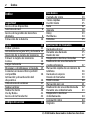 2
2
-
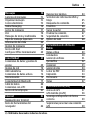 3
3
-
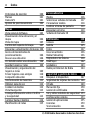 4
4
-
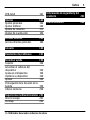 5
5
-
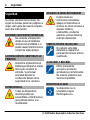 6
6
-
 7
7
-
 8
8
-
 9
9
-
 10
10
-
 11
11
-
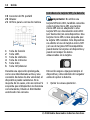 12
12
-
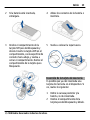 13
13
-
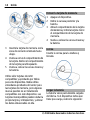 14
14
-
 15
15
-
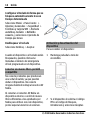 16
16
-
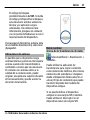 17
17
-
 18
18
-
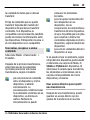 19
19
-
 20
20
-
 21
21
-
 22
22
-
 23
23
-
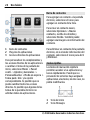 24
24
-
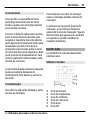 25
25
-
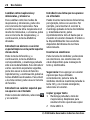 26
26
-
 27
27
-
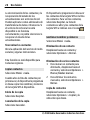 28
28
-
 29
29
-
 30
30
-
 31
31
-
 32
32
-
 33
33
-
 34
34
-
 35
35
-
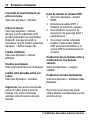 36
36
-
 37
37
-
 38
38
-
 39
39
-
 40
40
-
 41
41
-
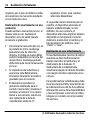 42
42
-
 43
43
-
 44
44
-
 45
45
-
 46
46
-
 47
47
-
 48
48
-
 49
49
-
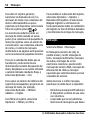 50
50
-
 51
51
-
 52
52
-
 53
53
-
 54
54
-
 55
55
-
 56
56
-
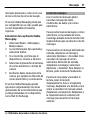 57
57
-
 58
58
-
 59
59
-
 60
60
-
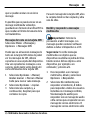 61
61
-
 62
62
-
 63
63
-
 64
64
-
 65
65
-
 66
66
-
 67
67
-
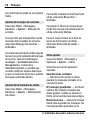 68
68
-
 69
69
-
 70
70
-
 71
71
-
 72
72
-
 73
73
-
 74
74
-
 75
75
-
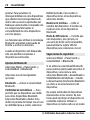 76
76
-
 77
77
-
 78
78
-
 79
79
-
 80
80
-
 81
81
-
 82
82
-
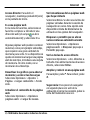 83
83
-
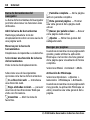 84
84
-
 85
85
-
 86
86
-
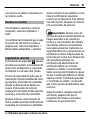 87
87
-
 88
88
-
 89
89
-
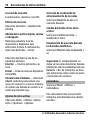 90
90
-
 91
91
-
 92
92
-
 93
93
-
 94
94
-
 95
95
-
 96
96
-
 97
97
-
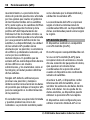 98
98
-
 99
99
-
 100
100
-
 101
101
-
 102
102
-
 103
103
-
 104
104
-
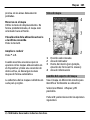 105
105
-
 106
106
-
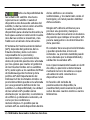 107
107
-
 108
108
-
 109
109
-
 110
110
-
 111
111
-
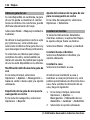 112
112
-
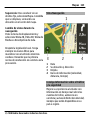 113
113
-
 114
114
-
 115
115
-
 116
116
-
 117
117
-
 118
118
-
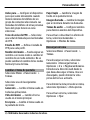 119
119
-
 120
120
-
 121
121
-
 122
122
-
 123
123
-
 124
124
-
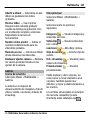 125
125
-
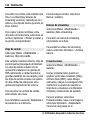 126
126
-
 127
127
-
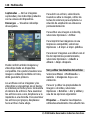 128
128
-
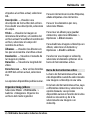 129
129
-
 130
130
-
 131
131
-
 132
132
-
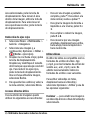 133
133
-
 134
134
-
 135
135
-
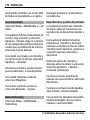 136
136
-
 137
137
-
 138
138
-
 139
139
-
 140
140
-
 141
141
-
 142
142
-
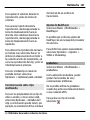 143
143
-
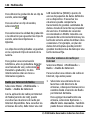 144
144
-
 145
145
-
 146
146
-
 147
147
-
 148
148
-
 149
149
-
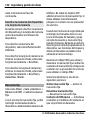 150
150
-
 151
151
-
 152
152
-
 153
153
-
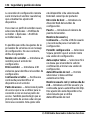 154
154
-
 155
155
-
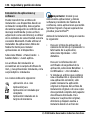 156
156
-
 157
157
-
 158
158
-
 159
159
-
 160
160
-
 161
161
-
 162
162
-
 163
163
-
 164
164
-
 165
165
-
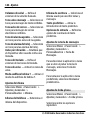 166
166
-
 167
167
-
 168
168
-
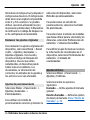 169
169
-
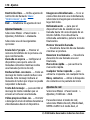 170
170
-
 171
171
-
 172
172
-
 173
173
-
 174
174
-
 175
175
-
 176
176
-
 177
177
-
 178
178
-
 179
179
-
 180
180
-
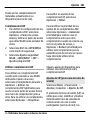 181
181
-
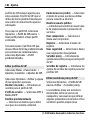 182
182
-
 183
183
-
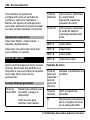 184
184
-
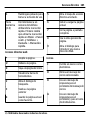 185
185
-
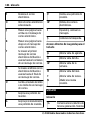 186
186
-
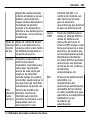 187
187
-
 188
188
-
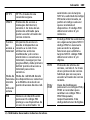 189
189
-
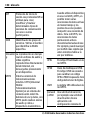 190
190
-
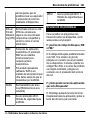 191
191
-
 192
192
-
 193
193
-
 194
194
-
 195
195
-
 196
196
-
 197
197
-
 198
198
-
 199
199
-
 200
200
-
 201
201
-
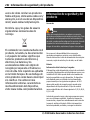 202
202
-
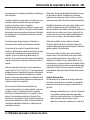 203
203
-
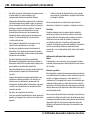 204
204
-
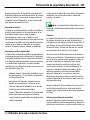 205
205
-
 206
206
-
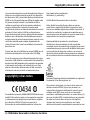 207
207
-
 208
208
-
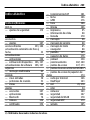 209
209
-
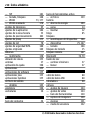 210
210
-
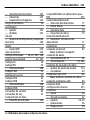 211
211
-
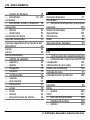 212
212
-
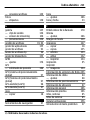 213
213
-
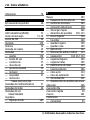 214
214
-
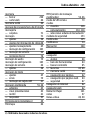 215
215
-
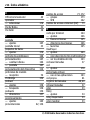 216
216
-
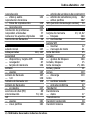 217
217
-
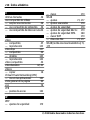 218
218
Microsoft E5 00 Guía del usuario
- Categoría
- Teléfonos móviles
- Tipo
- Guía del usuario
Artículos relacionados
-
Microsoft C5 00 Guía del usuario
-
Microsoft E55 Guía del usuario
-
Microsoft 6700 Slide Guía del usuario
-
Microsoft 5230 Guía del usuario
-
Microsoft E72 Guía del usuario
-
Microsoft N97 Guía del usuario
-
Microsoft 6710 Navigator Guía del usuario
-
Microsoft N97 mini Guía del usuario
-
Microsoft 5730 XpressMusic Guía del usuario
-
Microsoft E63 Guía del usuario